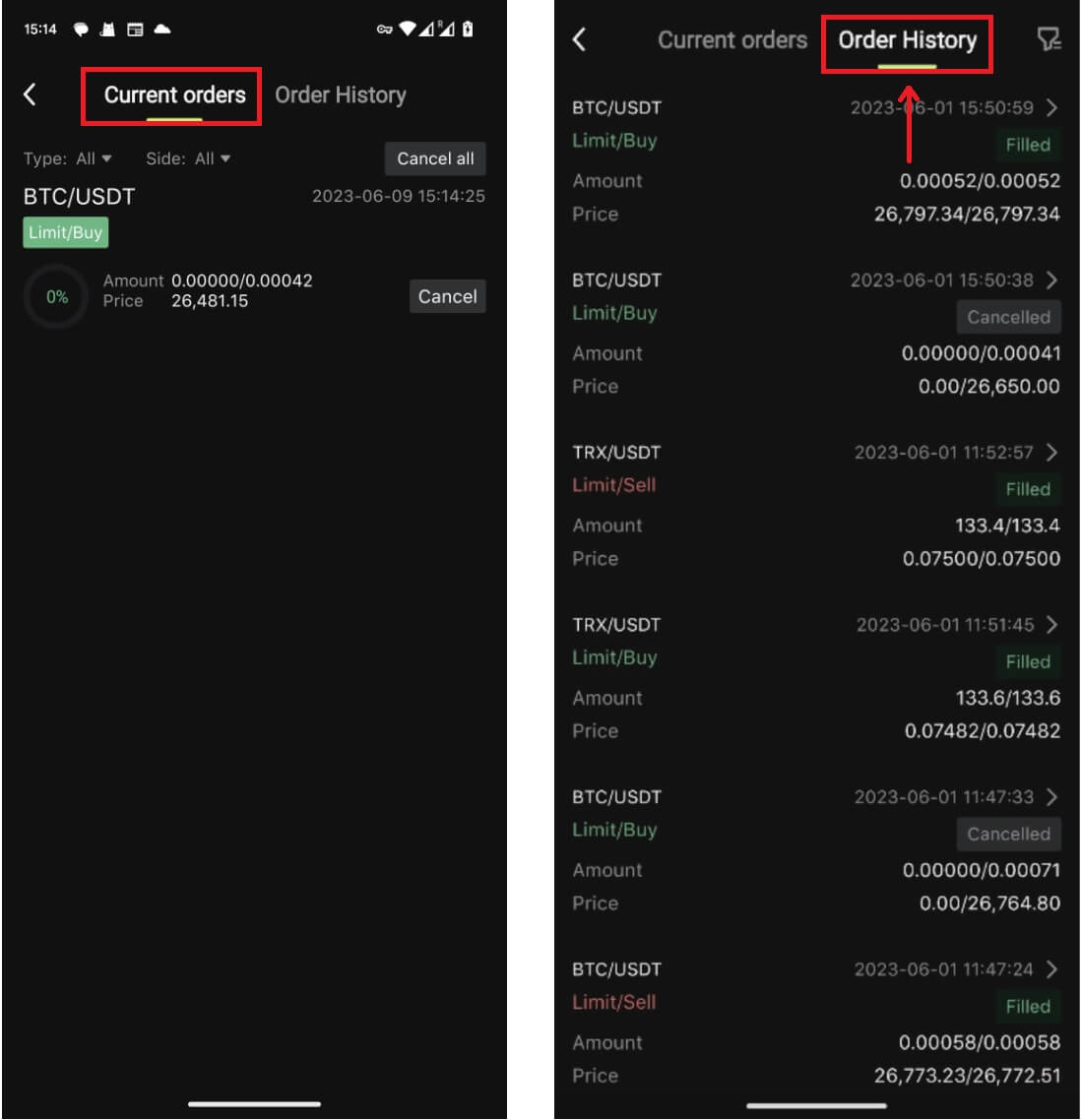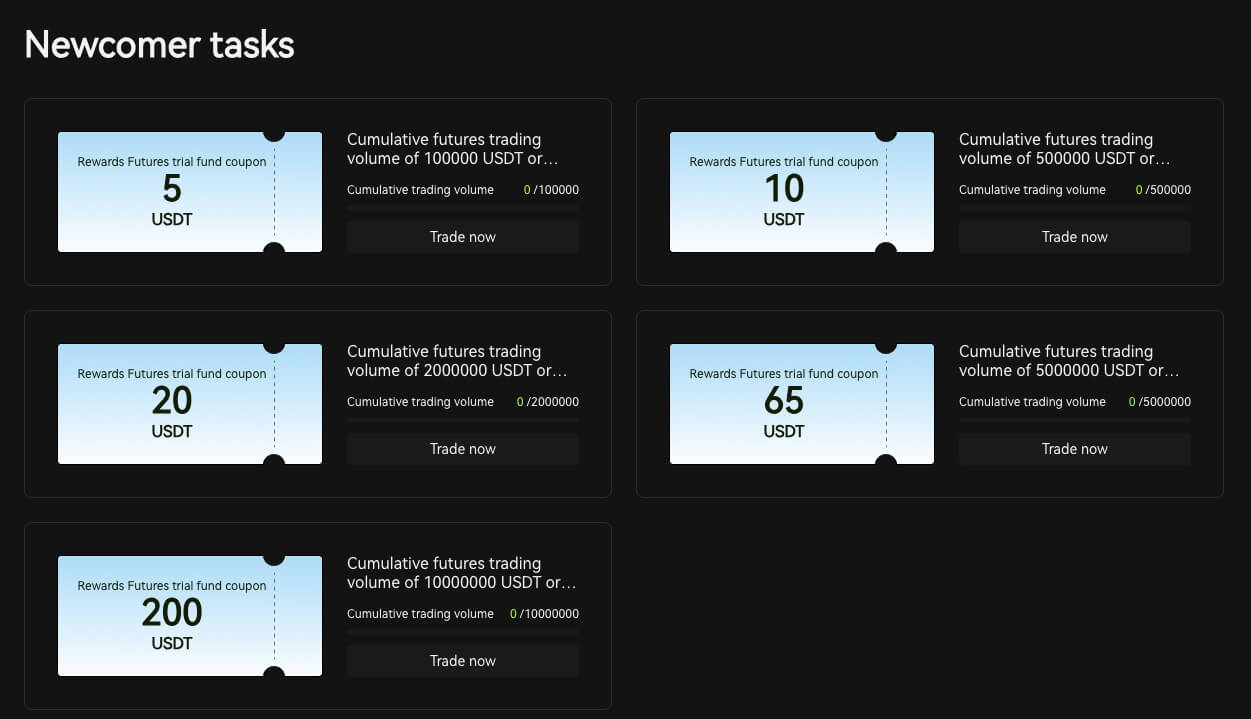Kā sākt Bitunix tirdzniecību 2024. gadā: soli pa solim ceļvedis iesācējiem

Kā atvērt kontu vietnē Bitunix
Kā atvērt Bitunix kontu ar tālruņa numuru vai e-pastu
1. Dodieties uz Bitunix un noklikšķiniet uz [ Reģistrēties ]. 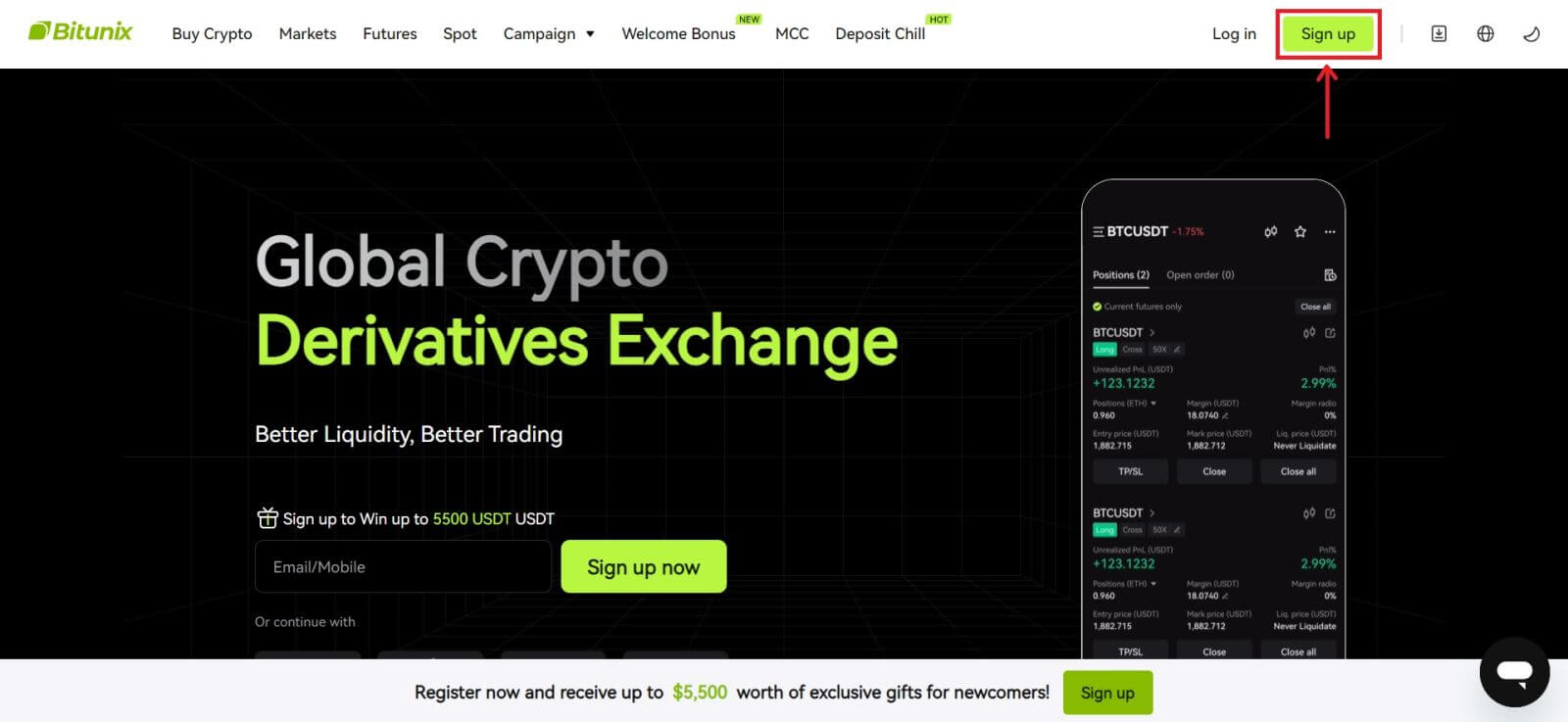 2. Izvēlieties reģistrācijas metodi. Varat reģistrēties, izmantojot savu e-pasta adresi, tālruņa numuru, Google vai Apple. (Šai lietotnei Facebook un X pašlaik nav pieejami).
2. Izvēlieties reģistrācijas metodi. Varat reģistrēties, izmantojot savu e-pasta adresi, tālruņa numuru, Google vai Apple. (Šai lietotnei Facebook un X pašlaik nav pieejami). 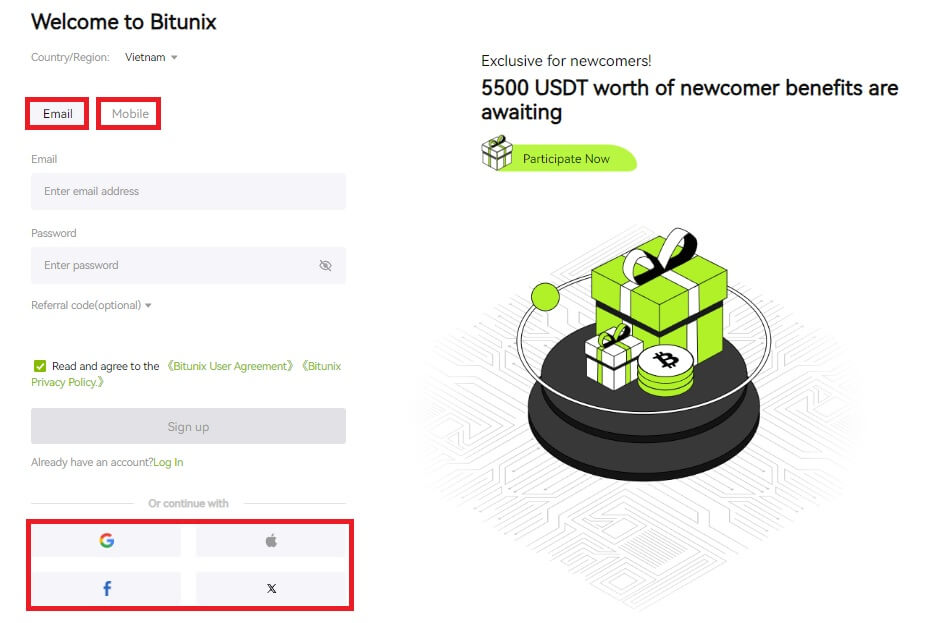 3. Izvēlieties [Email] vai [Phone Number] un ievadiet savu e-pasta adresi/tālruņa numuru. Pēc tam izveidojiet savam kontam drošu paroli.
3. Izvēlieties [Email] vai [Phone Number] un ievadiet savu e-pasta adresi/tālruņa numuru. Pēc tam izveidojiet savam kontam drošu paroli.
Piezīme.
Jūsu parolei jāsatur 8–20 rakstzīmes ar lielajiem burtiem, mazajiem burtiem un cipariem.
Izlasiet un piekrītiet pakalpojumu sniegšanas noteikumiem un konfidencialitātes politikai, pēc tam noklikšķiniet uz [Reģistrēties]. 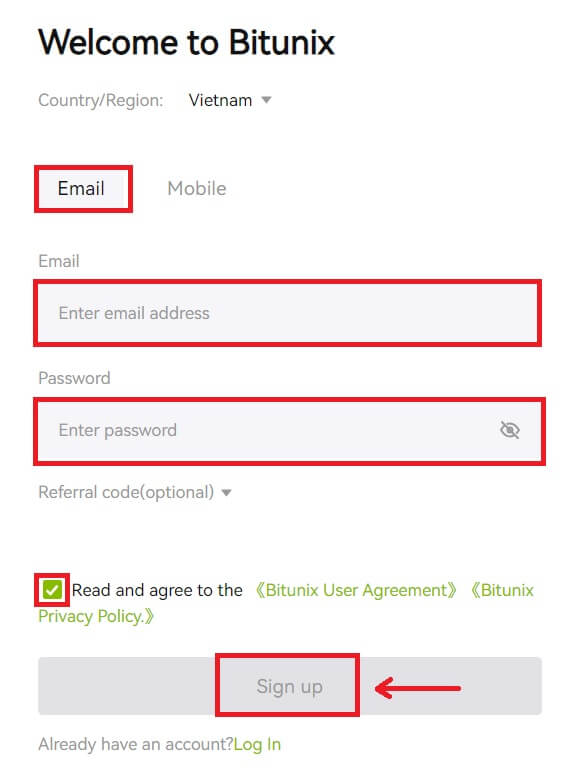
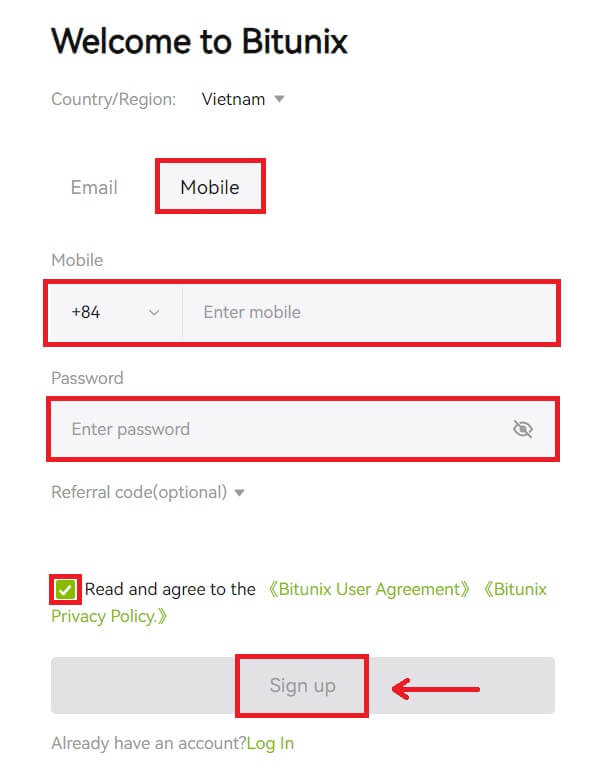 4.Pabeidziet verifikācijas procesu, un savā e-pastā vai tālrunī saņemsiet 6ciparu verifikācijas kodu. Ievadiet kodu un noklikšķiniet uz [Piekļuve Bitunix].
4.Pabeidziet verifikācijas procesu, un savā e-pastā vai tālrunī saņemsiet 6ciparu verifikācijas kodu. Ievadiet kodu un noklikšķiniet uz [Piekļuve Bitunix]. 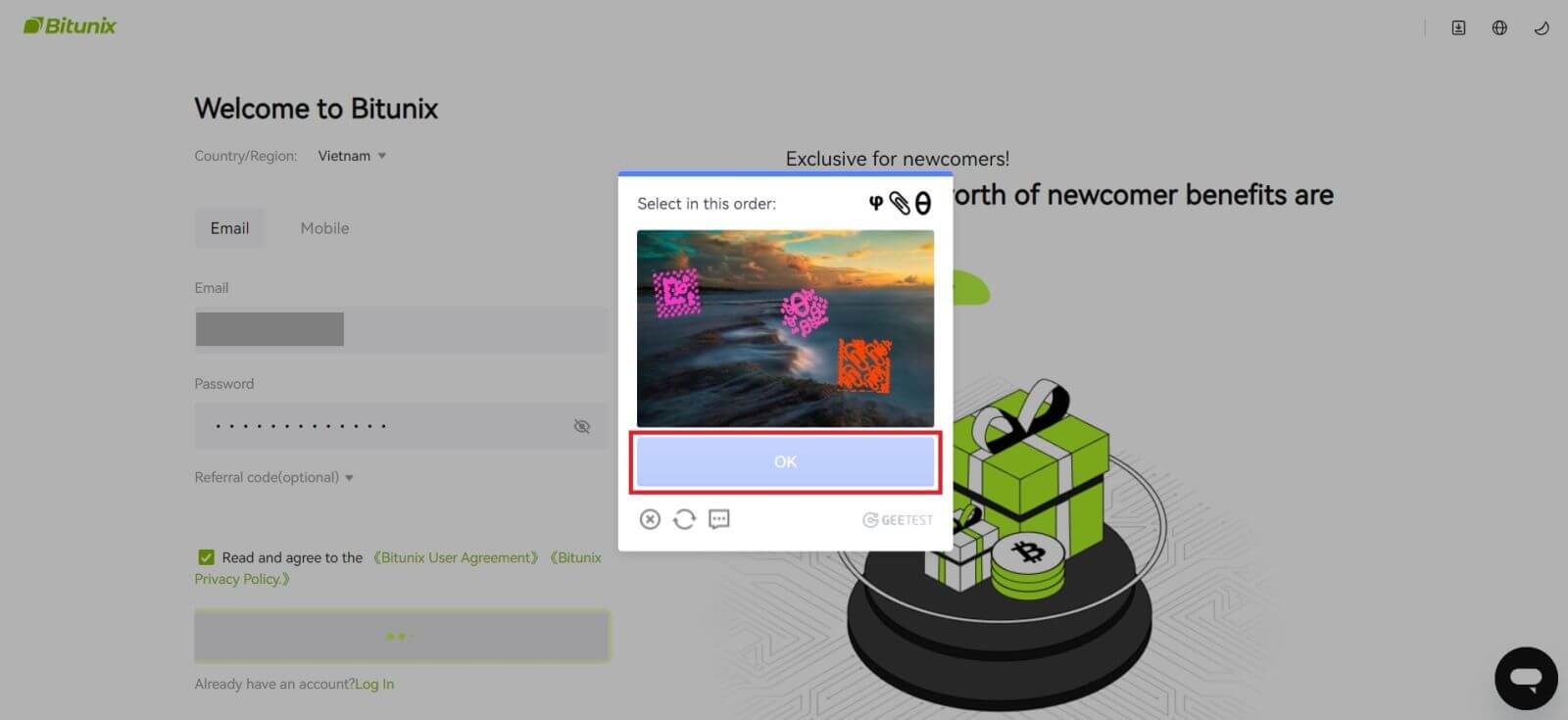
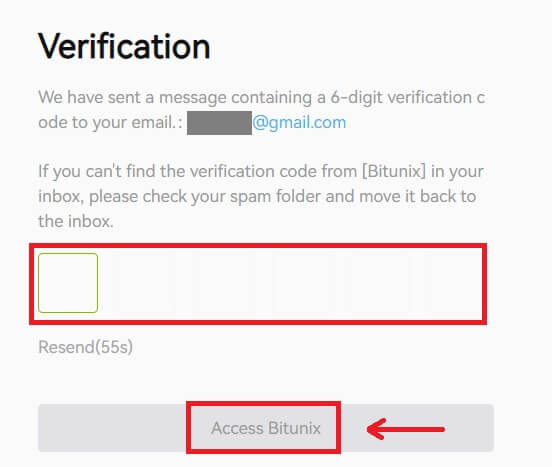
5. Apsveicam, jūs esat veiksmīgi reģistrējies Bitunix. 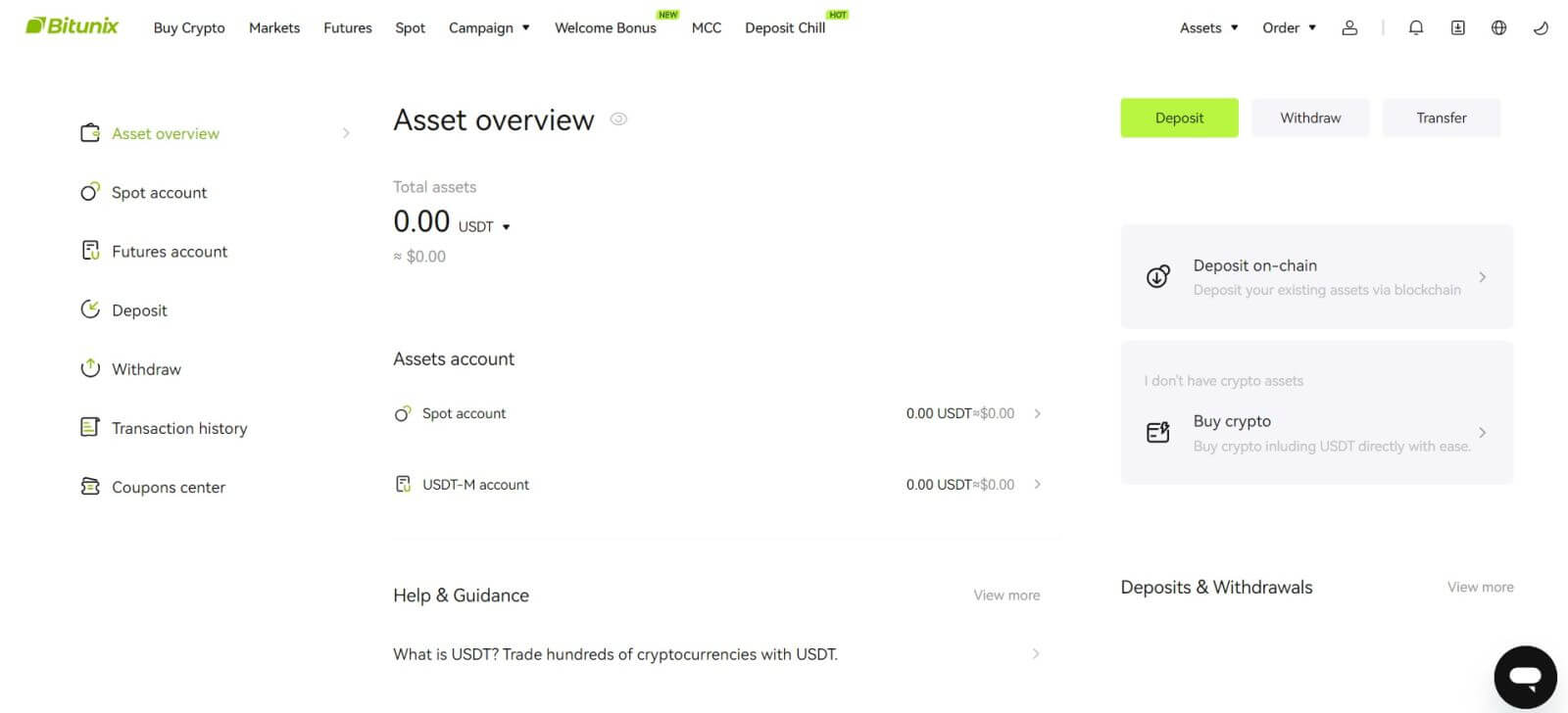
Kā atvērt Bitunix kontu Apple
1. Varat arī reģistrēties, izmantojot vienreizējo pierakstīšanos ar savu Apple kontu, apmeklējot Bitunix un noklikšķinot uz [ Reģistrēties ]. 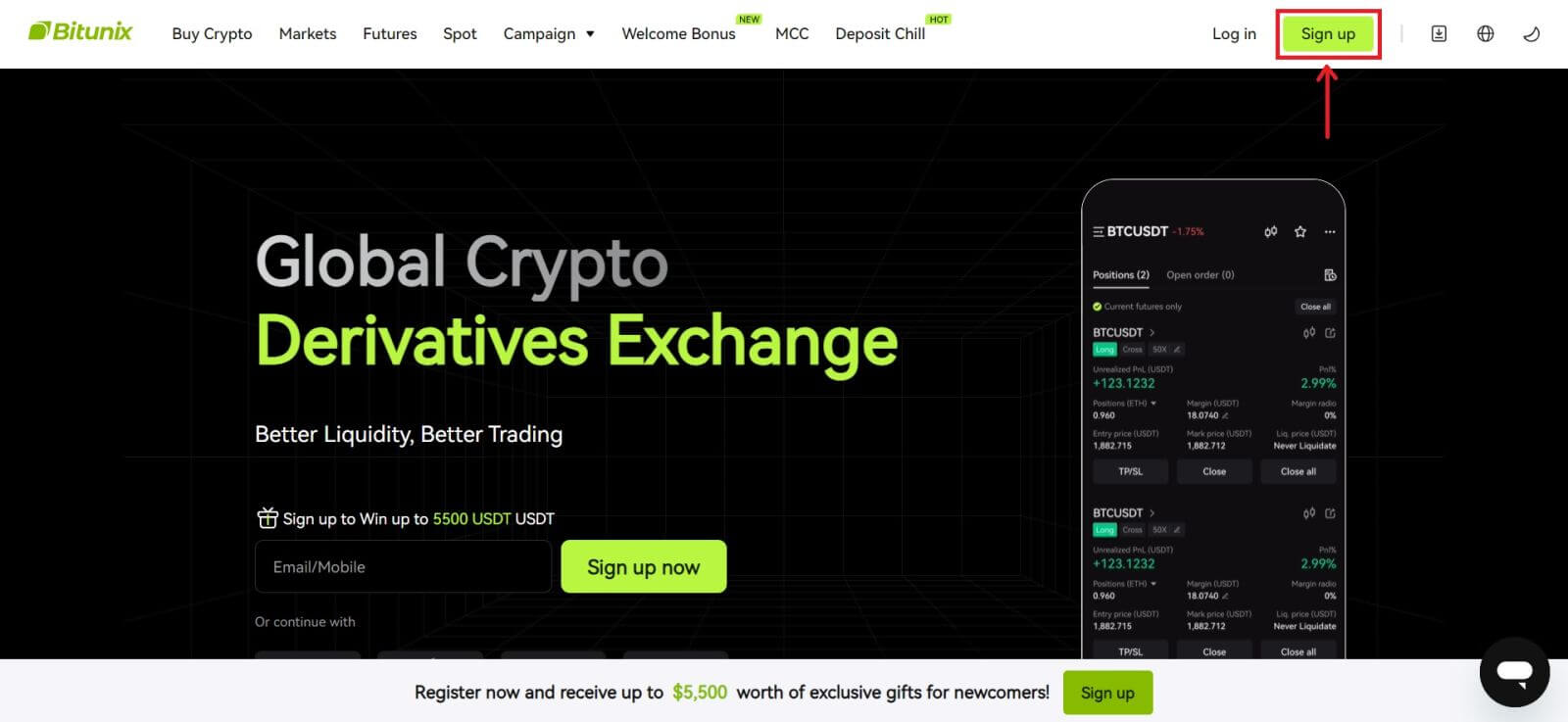 2. Atlasiet [Apple], parādīsies uznirstošais logs, un jums tiks piedāvāts pierakstīties Bitunix, izmantojot savu Apple kontu.
2. Atlasiet [Apple], parādīsies uznirstošais logs, un jums tiks piedāvāts pierakstīties Bitunix, izmantojot savu Apple kontu. 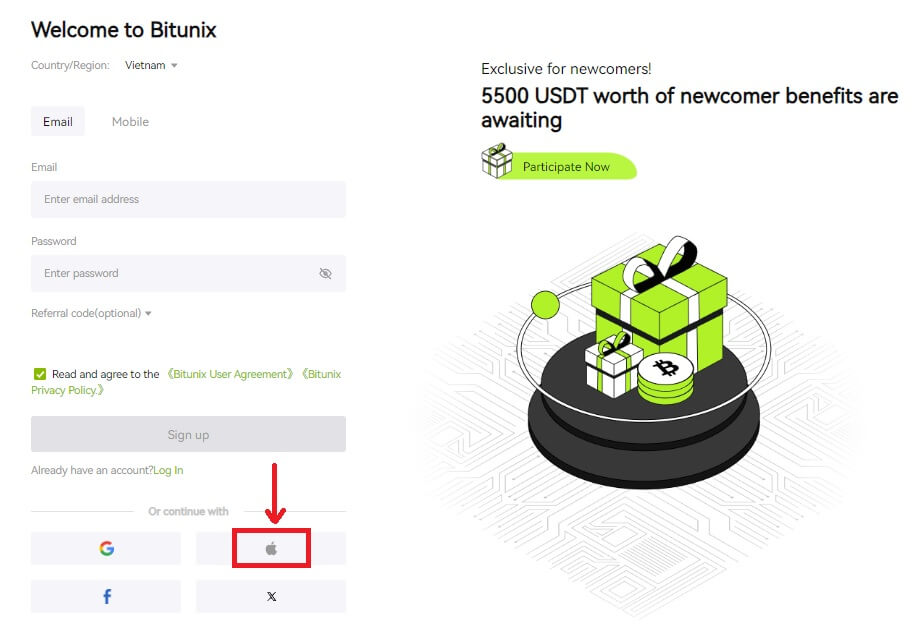 3. Ievadiet savu Apple ID un paroli, lai pierakstītos Bitunix.
3. Ievadiet savu Apple ID un paroli, lai pierakstītos Bitunix. 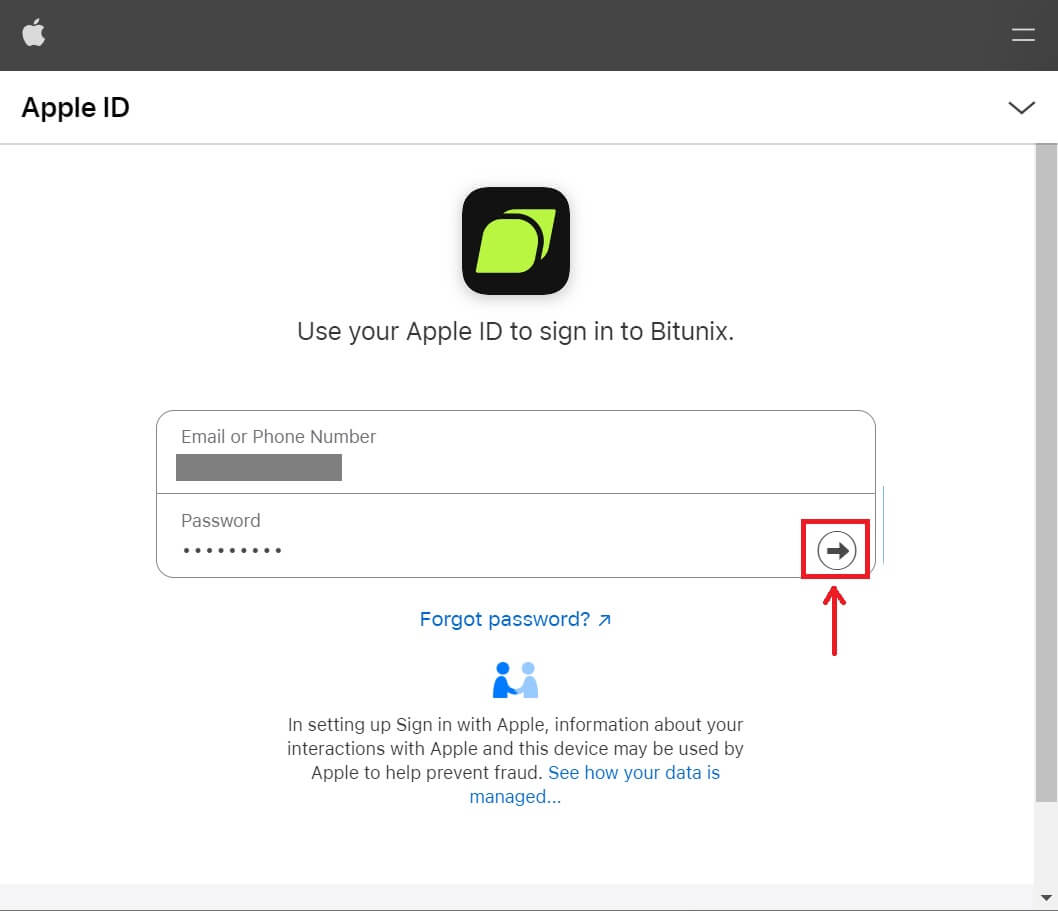 Noklikšķiniet uz [Turpināt] un ievadiet verifikācijas kodu.
Noklikšķiniet uz [Turpināt] un ievadiet verifikācijas kodu. 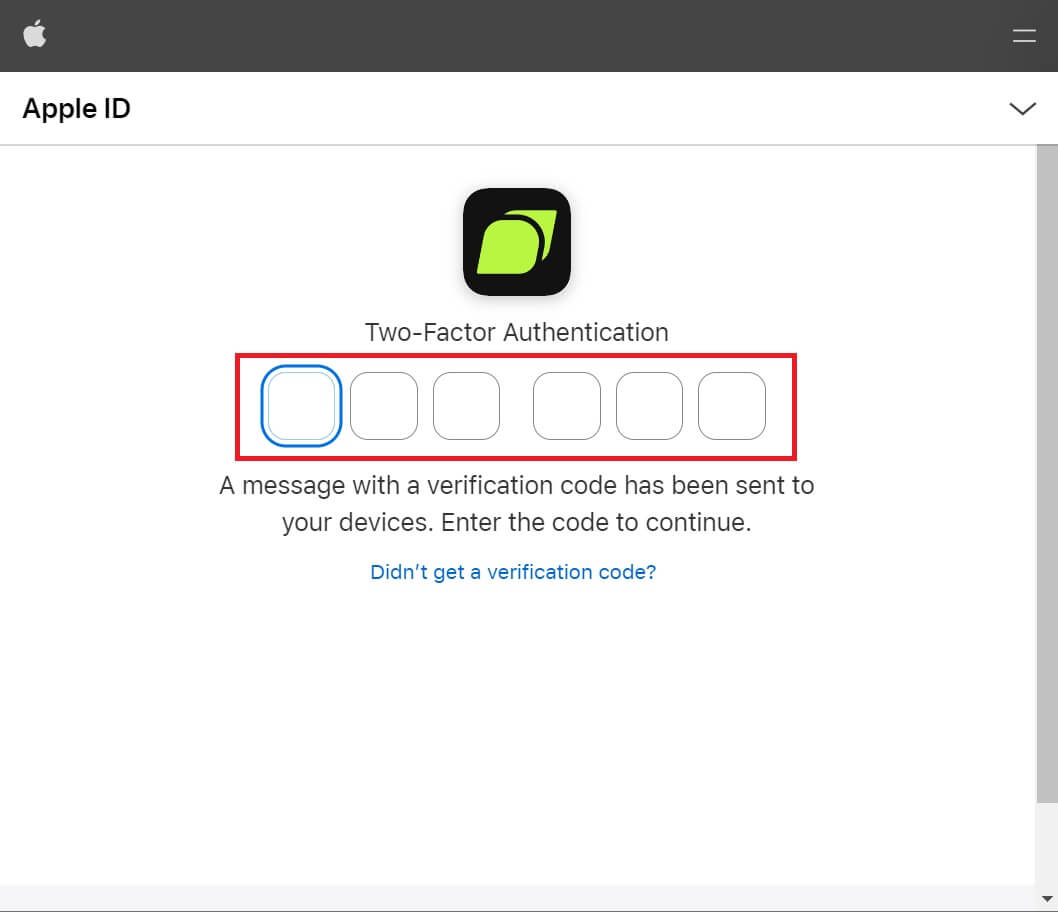 4. Pēc pierakstīšanās jūs tiksit novirzīts uz Bitunix vietni. Aizpildiet savu informāciju, izlasiet un piekrītiet pakalpojumu sniegšanas noteikumiem un konfidencialitātes politikai, pēc tam noklikšķiniet uz [Reģistrēties].
4. Pēc pierakstīšanās jūs tiksit novirzīts uz Bitunix vietni. Aizpildiet savu informāciju, izlasiet un piekrītiet pakalpojumu sniegšanas noteikumiem un konfidencialitātes politikai, pēc tam noklikšķiniet uz [Reģistrēties]. 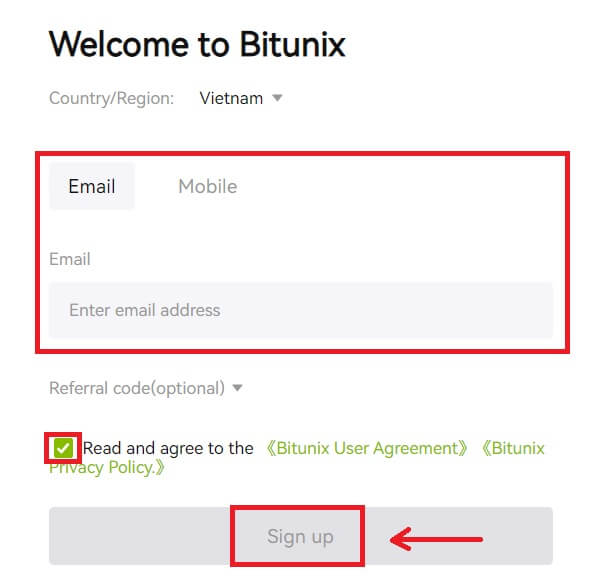
5. Apsveicam! Jūs esat veiksmīgi izveidojis Bitunix kontu. 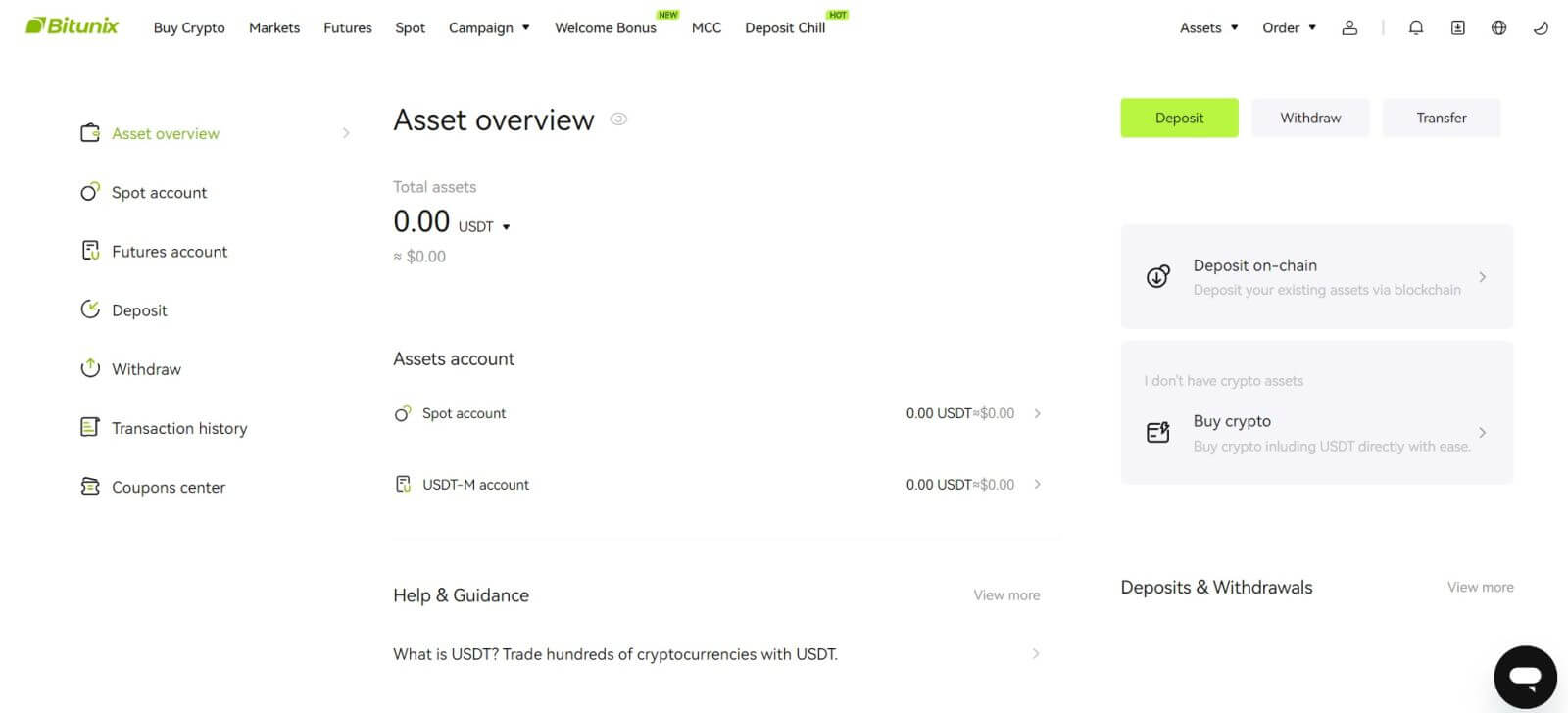
Kā atvērt Bitunix kontu, izmantojot Gmail
Turklāt, izmantojot Gmail, varat izveidot Bitunix kontu. Ja vēlaties to darīt, lūdzu, rīkojieties šādi:
1. Pirmkārt, jums būs jādodas uz Bitunix un jānoklikšķina uz [ Reģistrēties ]. 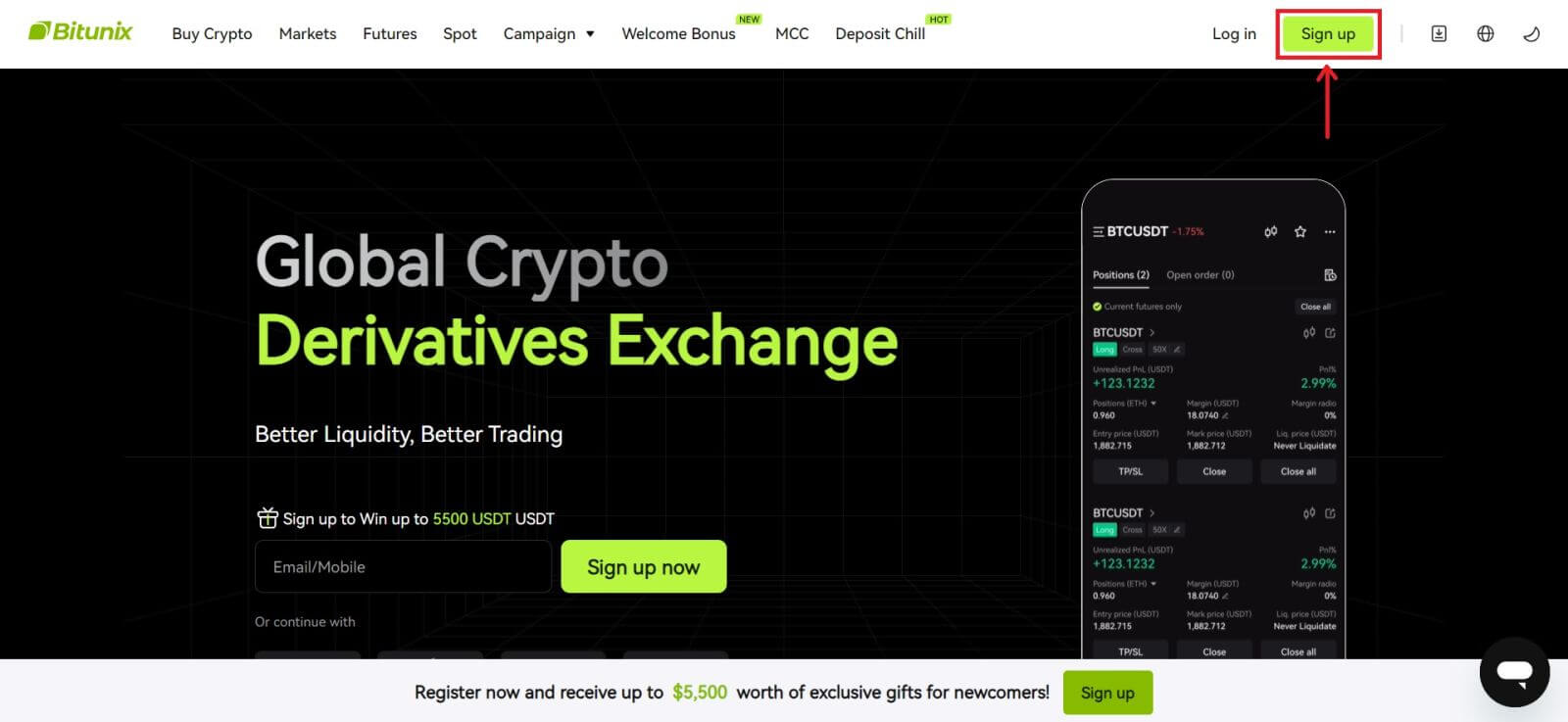 2. Noklikšķiniet uz pogas [Google].
2. Noklikšķiniet uz pogas [Google]. 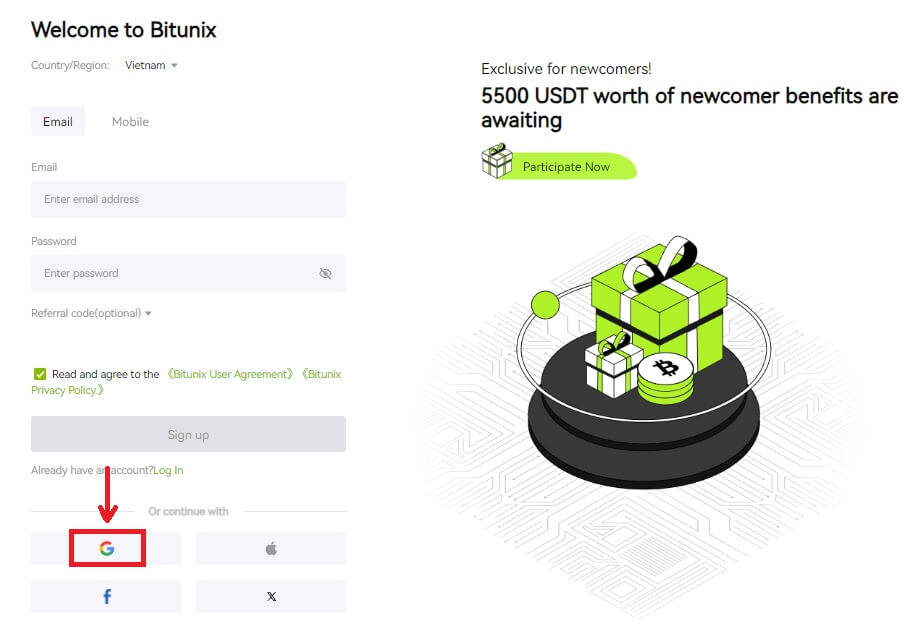 3. Tiks atvērts pierakstīšanās logs, kurā varēsiet izvēlēties esošu kontu vai [Izmantot citu kontu].
3. Tiks atvērts pierakstīšanās logs, kurā varēsiet izvēlēties esošu kontu vai [Izmantot citu kontu]. 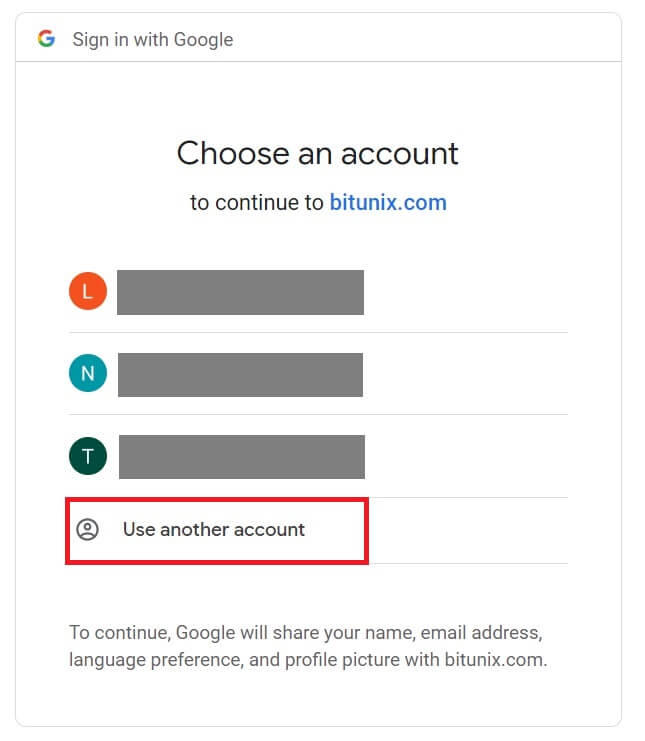
4. Ievadiet savu e-pastu un paroli, pēc tam noklikšķiniet uz [Next]. 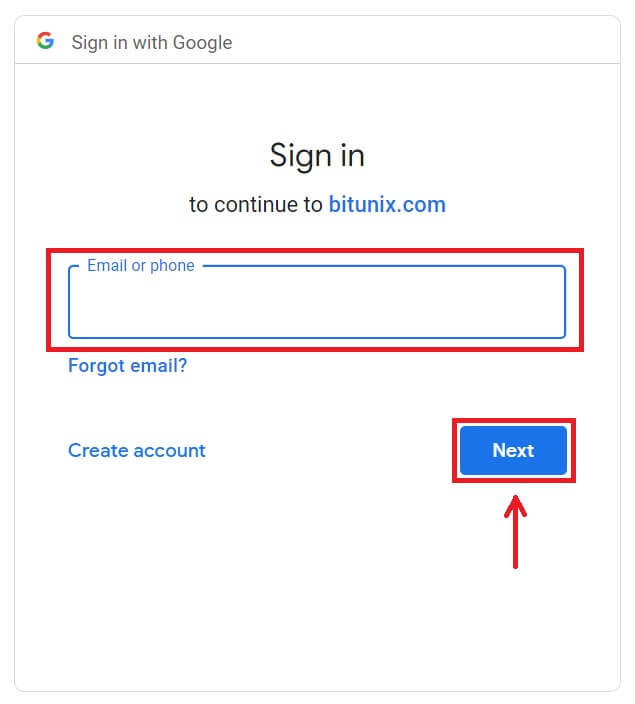
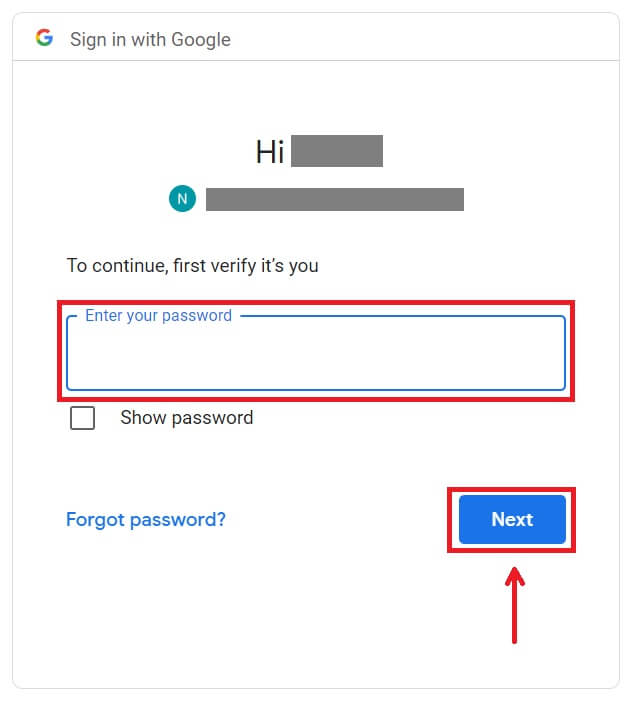 Apstipriniet konta lietošanu, noklikšķinot uz [Turpināt].
Apstipriniet konta lietošanu, noklikšķinot uz [Turpināt]. 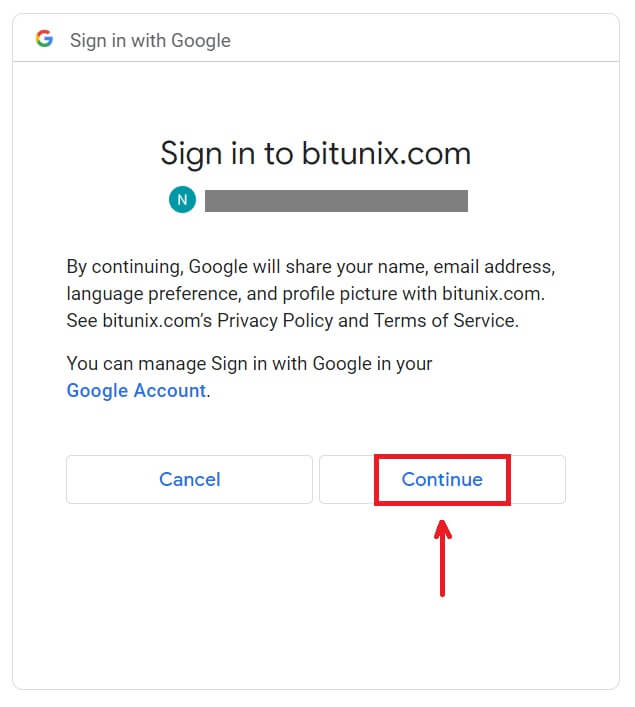 5.Aizpildiet savu informāciju, lai izveidotu jaunu kontu. Pēc tam [Reģistrēties].
5.Aizpildiet savu informāciju, lai izveidotu jaunu kontu. Pēc tam [Reģistrēties]. 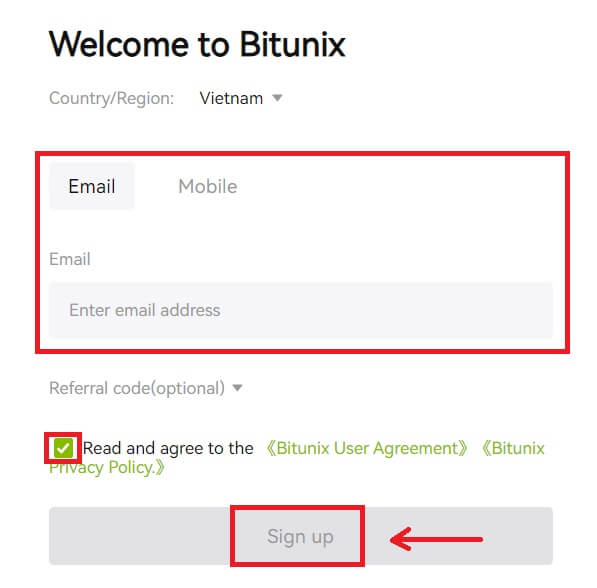 6. Apsveicam! Jūs esat veiksmīgi izveidojis Bitunix kontu.
6. Apsveicam! Jūs esat veiksmīgi izveidojis Bitunix kontu. 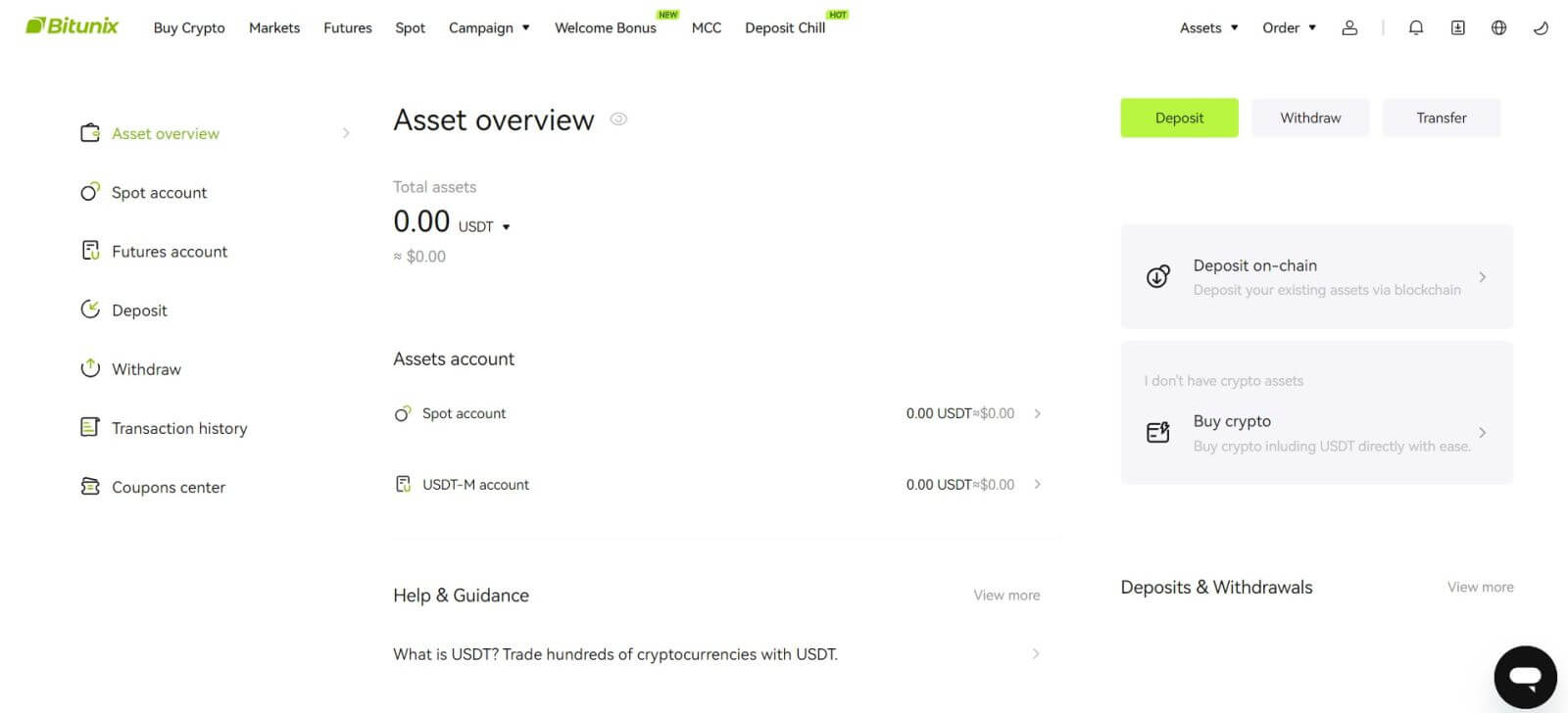
Kā atvērt kontu Bitunix lietotnē
Varat reģistrēties Bitunix kontam, izmantojot savu e-pasta adresi, tālruņa numuru vai Apple/Google kontu Bitunix lietotnē, veicot dažus pieskārienus.
1. Lejupielādējiet Bitunix lietotni un noklikšķiniet uz [ Pieteikties/Reģistrēties ]. 
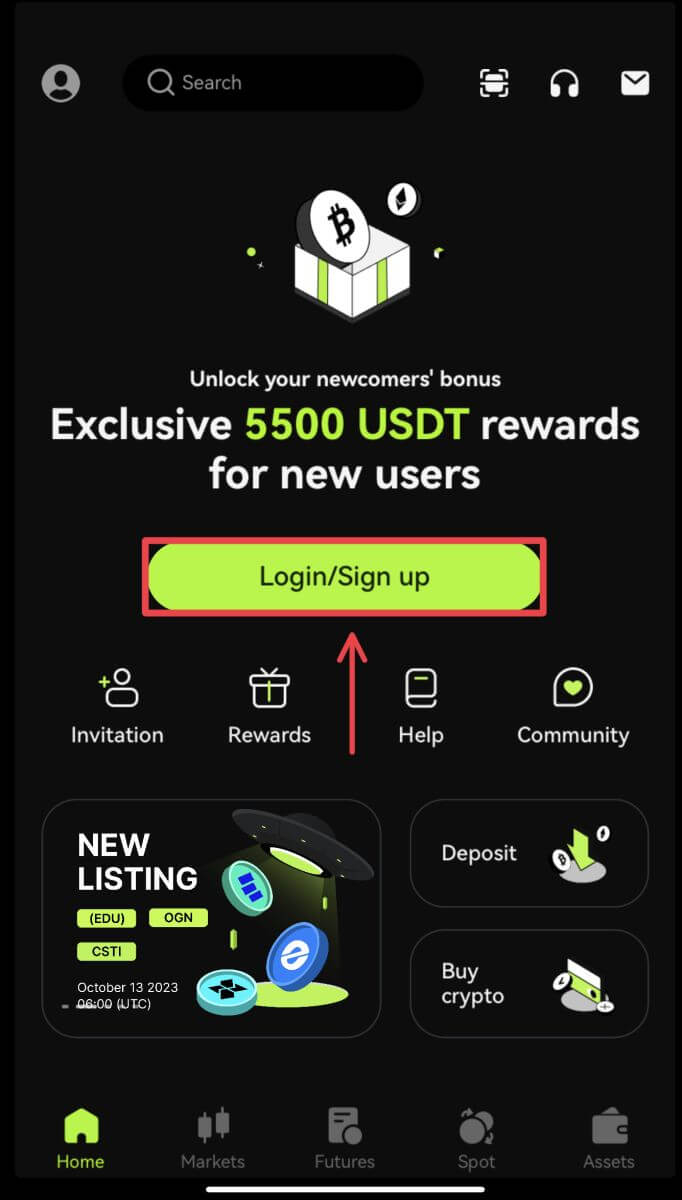 2. Izvēlieties reģistrācijas metodi. Iespēja reģistrēties, izmantojot Facebook un X (Twitter) pašlaik nav pieejama.
2. Izvēlieties reģistrācijas metodi. Iespēja reģistrēties, izmantojot Facebook un X (Twitter) pašlaik nav pieejama. 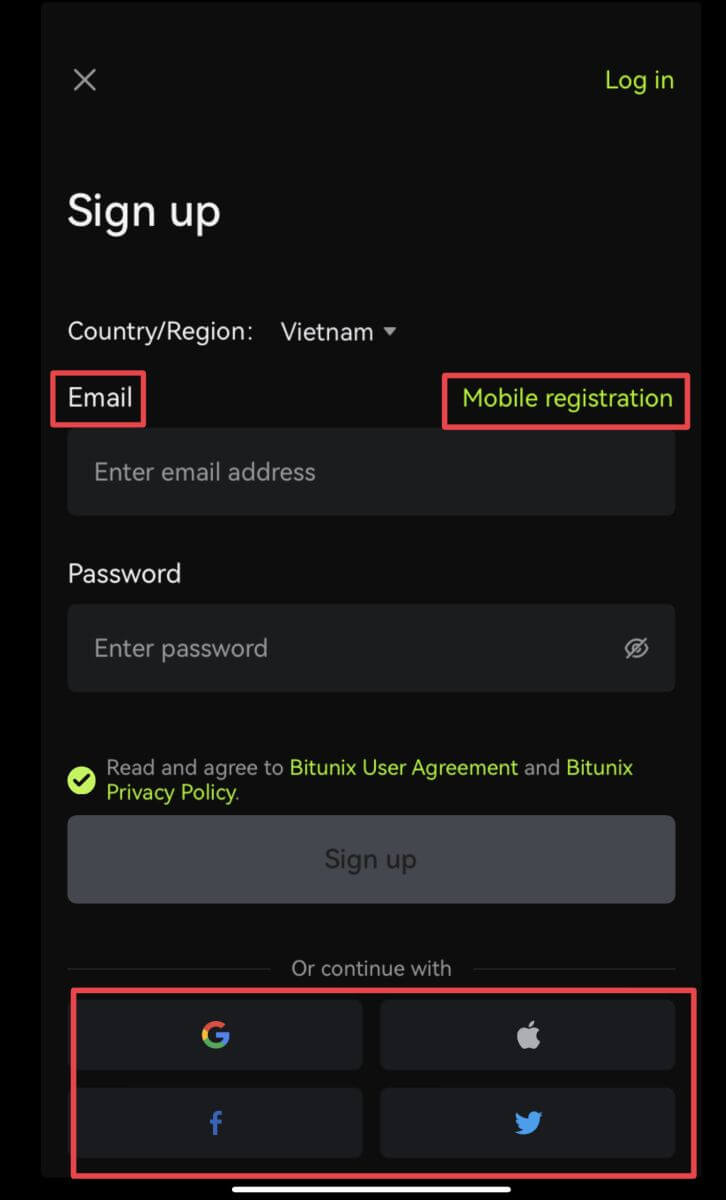
Reģistrējieties, izmantojot savu e-pasta/tālruņa numuru:
3. Izvēlieties [E-pasts] vai [Mobilā reģistrācija] un ievadiet savu e-pasta adresi/tālruņa numuru un paroli.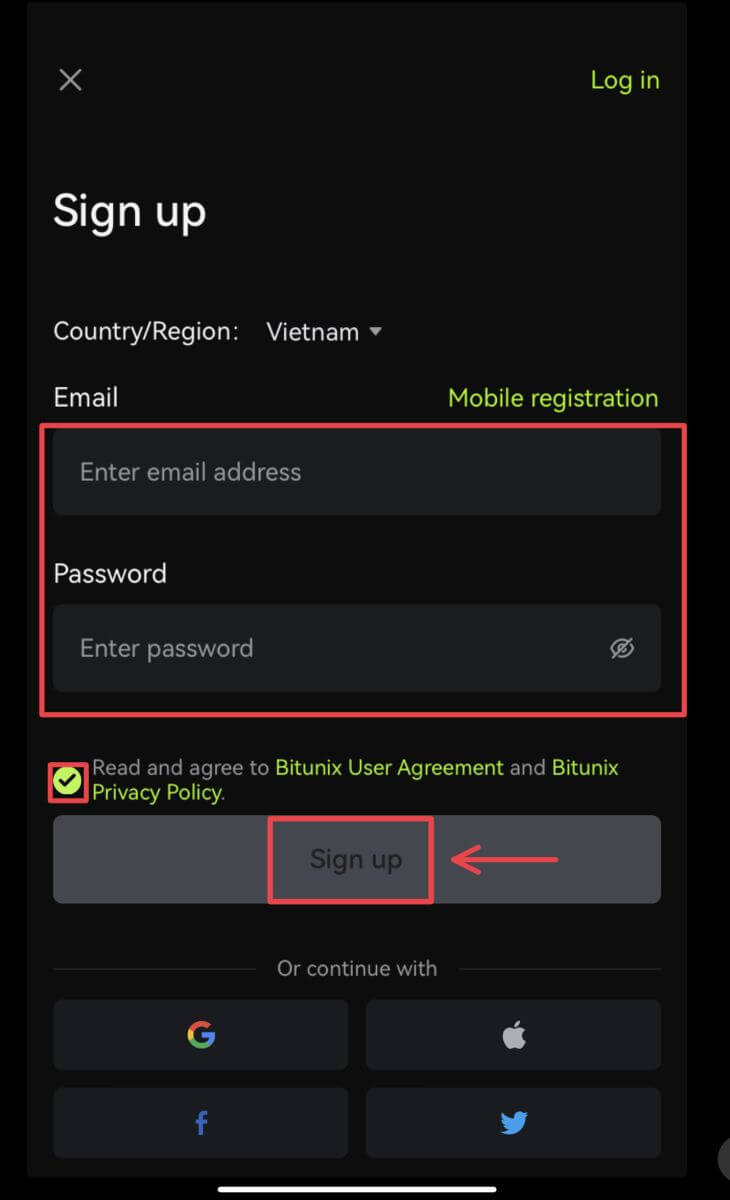 Piezīme.
Piezīme.
Jūsu parolei jāsatur vismaz 8 rakstzīmes, tostarp viens lielais burts un viens cipars.
Izlasiet un piekrītiet pakalpojumu sniegšanas noteikumiem un konfidencialitātes politikai, pēc tam pieskarieties pie [Sign up].
4.Pabeidziet verifikācijas procesu. Pēc tam savā e-pastā vai tālrunī saņemsiet 6ciparu verifikācijas kodu. Ievadiet kodu un pieskarieties [Piekļuve Bitunix]. 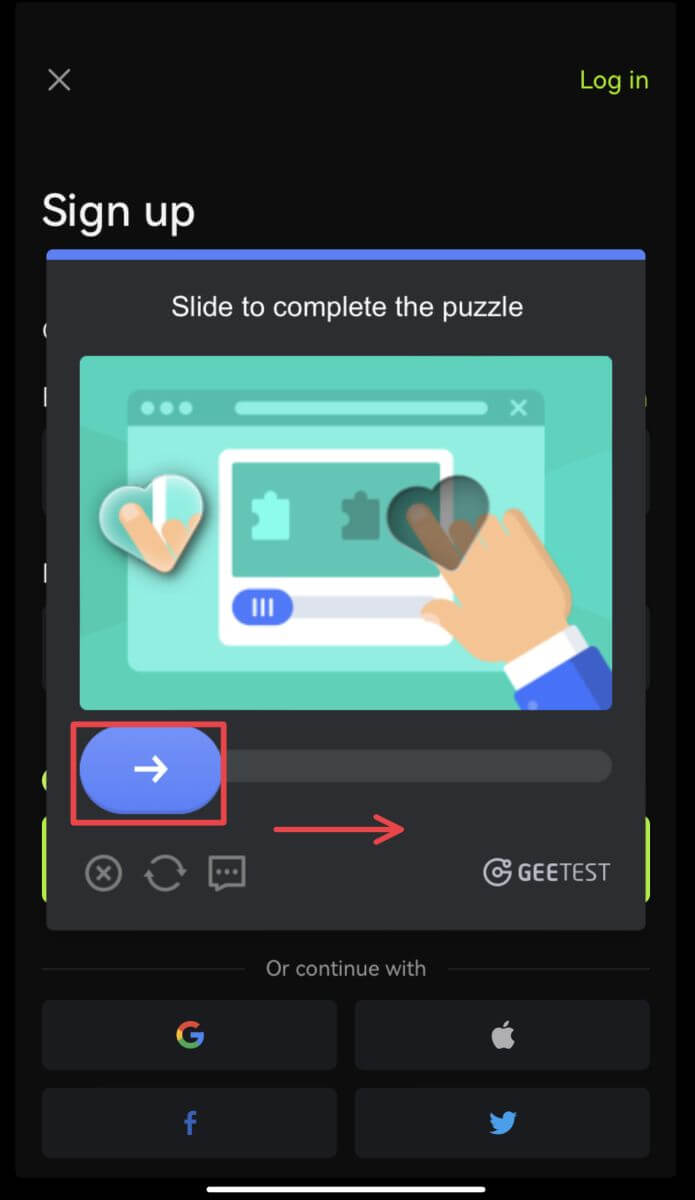
 5. Apsveicam! Jūs esat veiksmīgi izveidojis Bitunix kontu.
5. Apsveicam! Jūs esat veiksmīgi izveidojis Bitunix kontu. 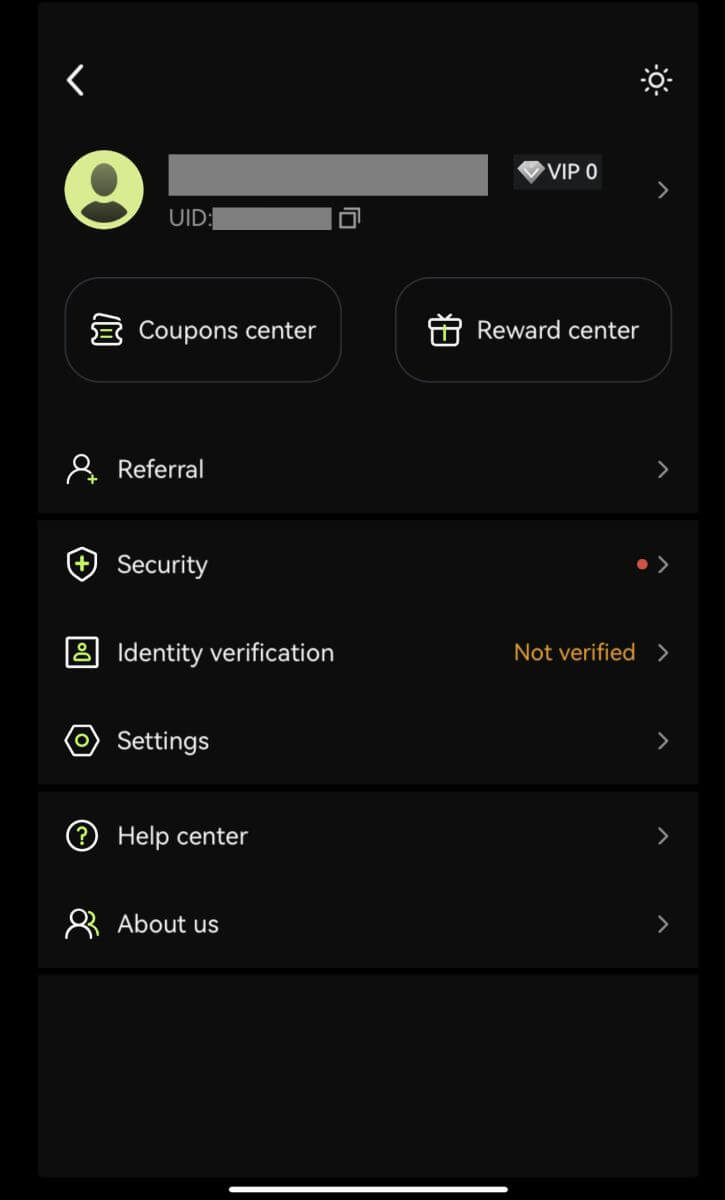
Reģistrējieties ar savu Google kontu
3. Atlasiet [Google]. Jums tiks piedāvāts pierakstīties Bitunix, izmantojot savu Google kontu. Pieskarieties [Turpināt]. 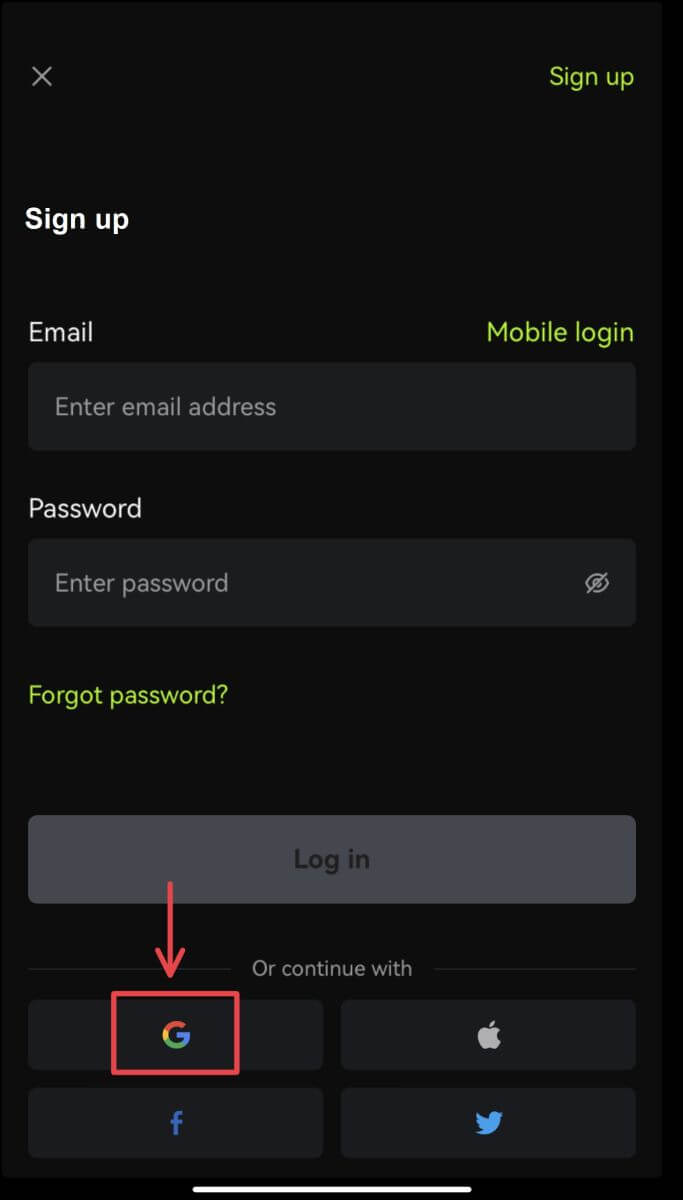
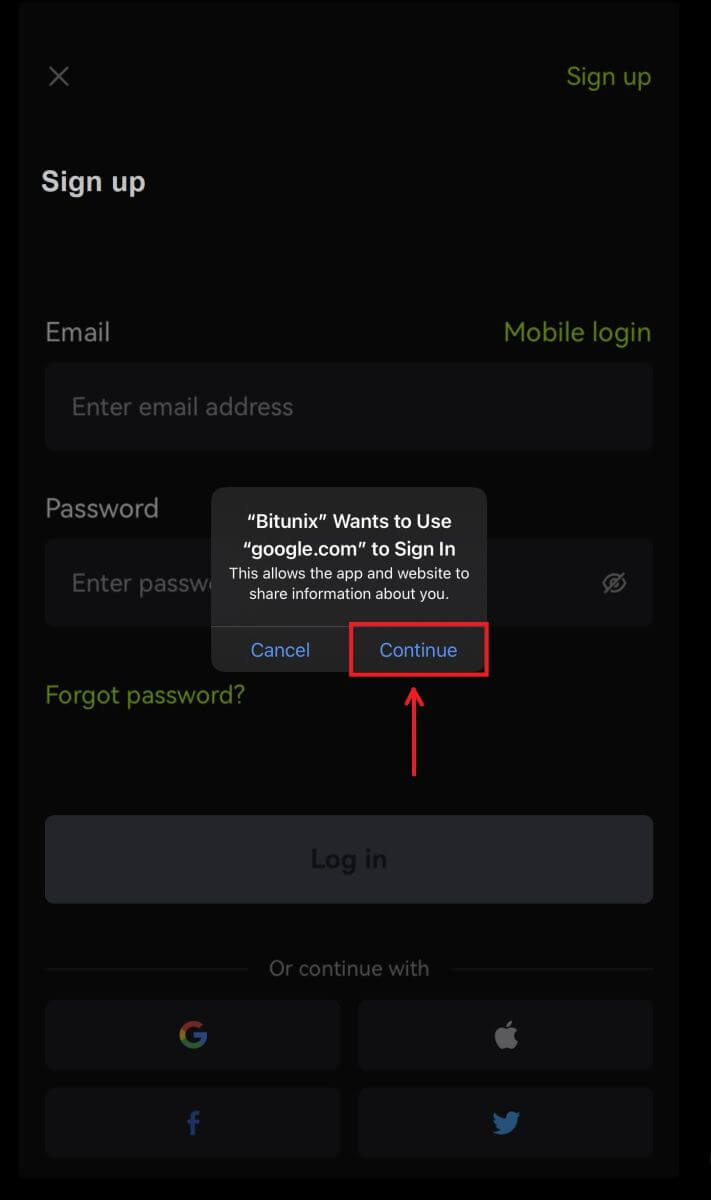 4. Izvēlieties vēlamo kontu.
4. Izvēlieties vēlamo kontu. 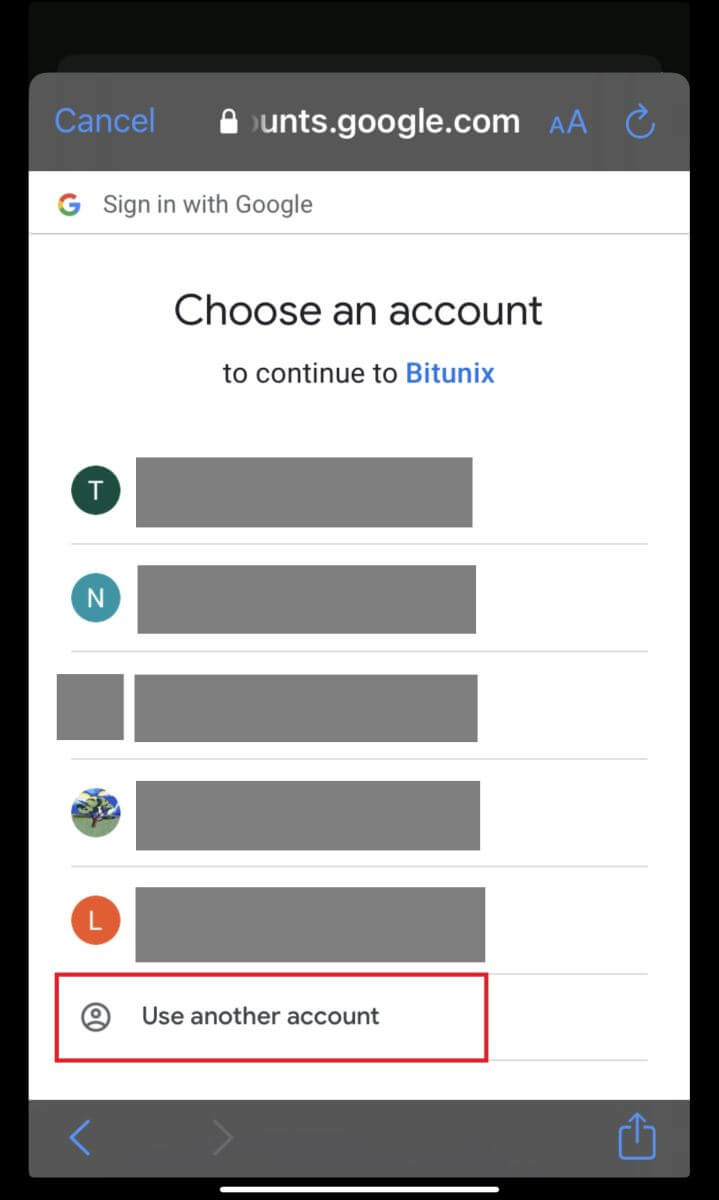 5. Noklikšķiniet uz [Izveidot jaunu Bitunix kontu] un ievadiet savu informāciju. Piekrītiet noteikumiem un noklikšķiniet uz [Reģistrēties].
5. Noklikšķiniet uz [Izveidot jaunu Bitunix kontu] un ievadiet savu informāciju. Piekrītiet noteikumiem un noklikšķiniet uz [Reģistrēties]. 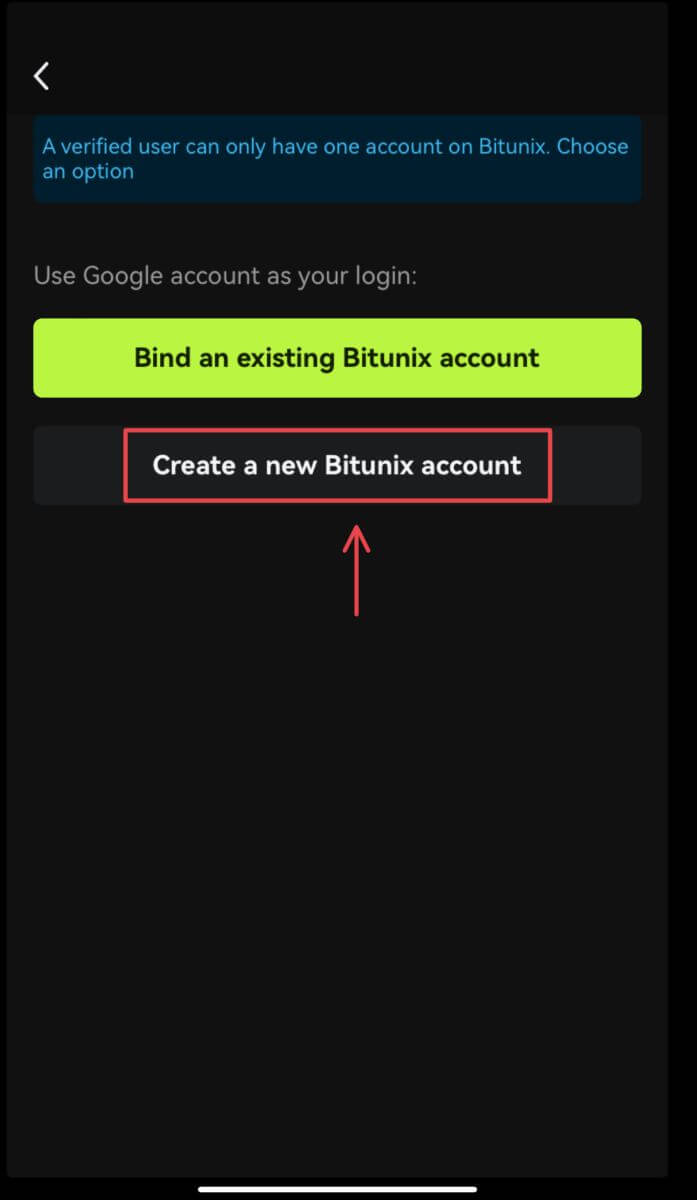
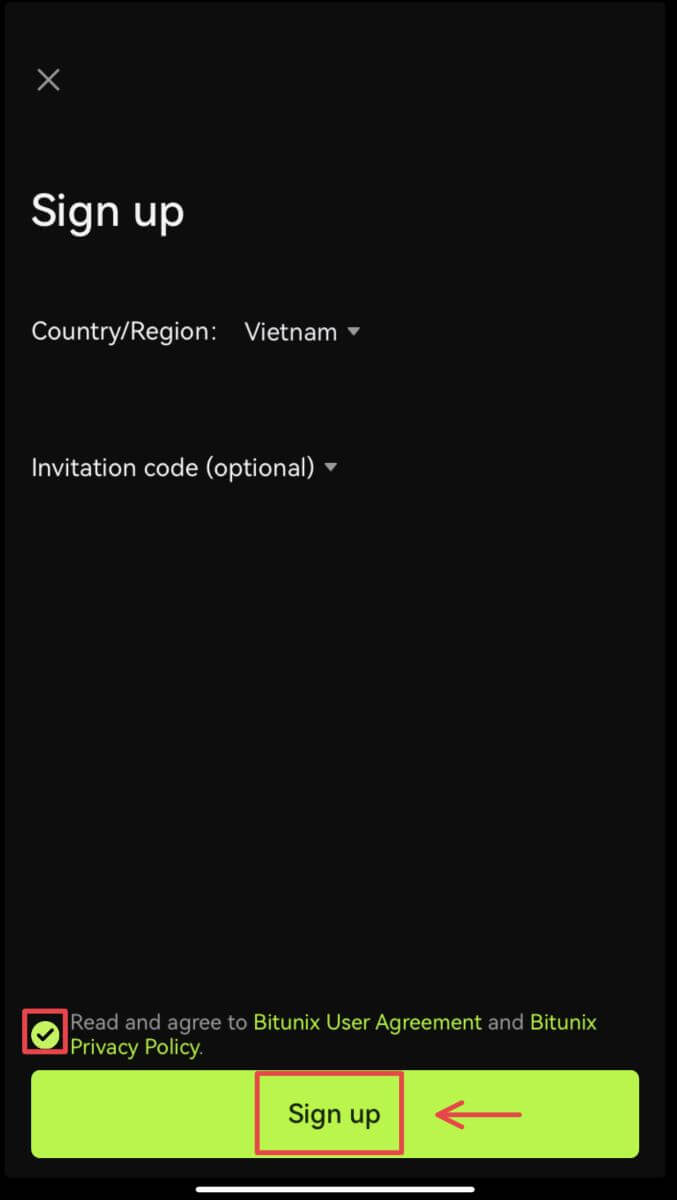 6. Jūs esat pabeidzis reģistrāciju un varat sākt tirgoties ar Bitunix.
6. Jūs esat pabeidzis reģistrāciju un varat sākt tirgoties ar Bitunix. 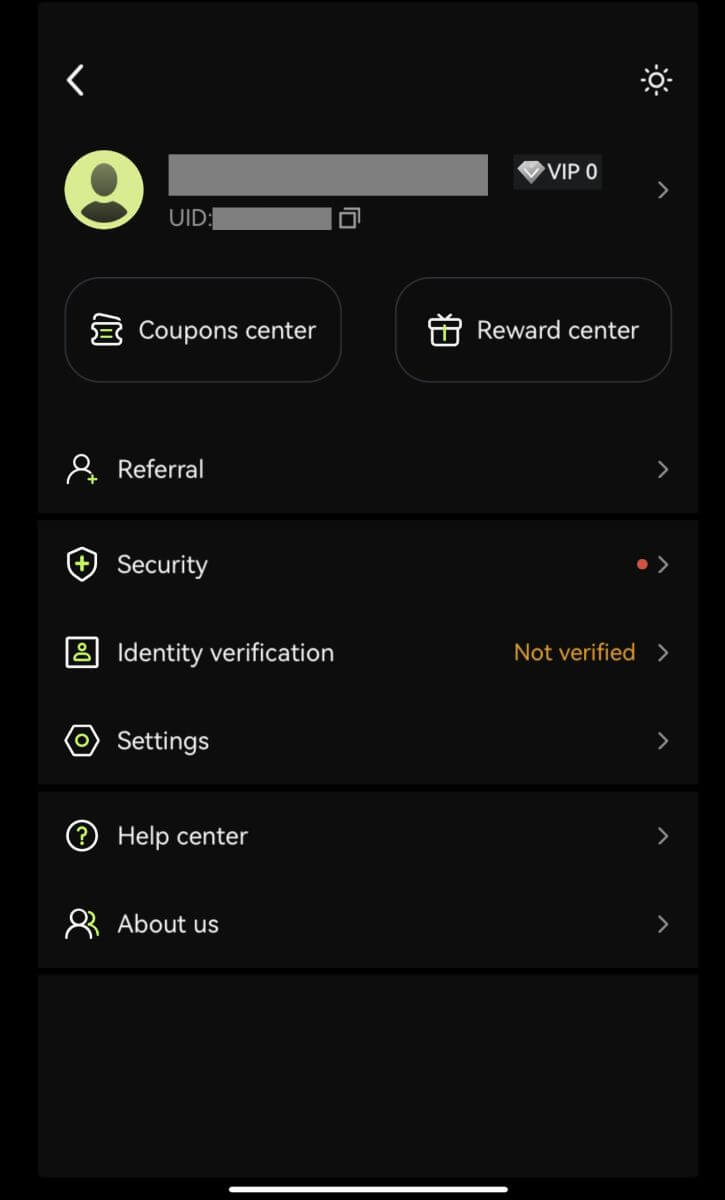
Reģistrējieties ar savu Apple kontu:
3. Atlasiet [Apple]. Jums tiks piedāvāts pierakstīties Bitunix, izmantojot savu Apple kontu. Pieskarieties [Turpināt ar piekļuves kodu]. 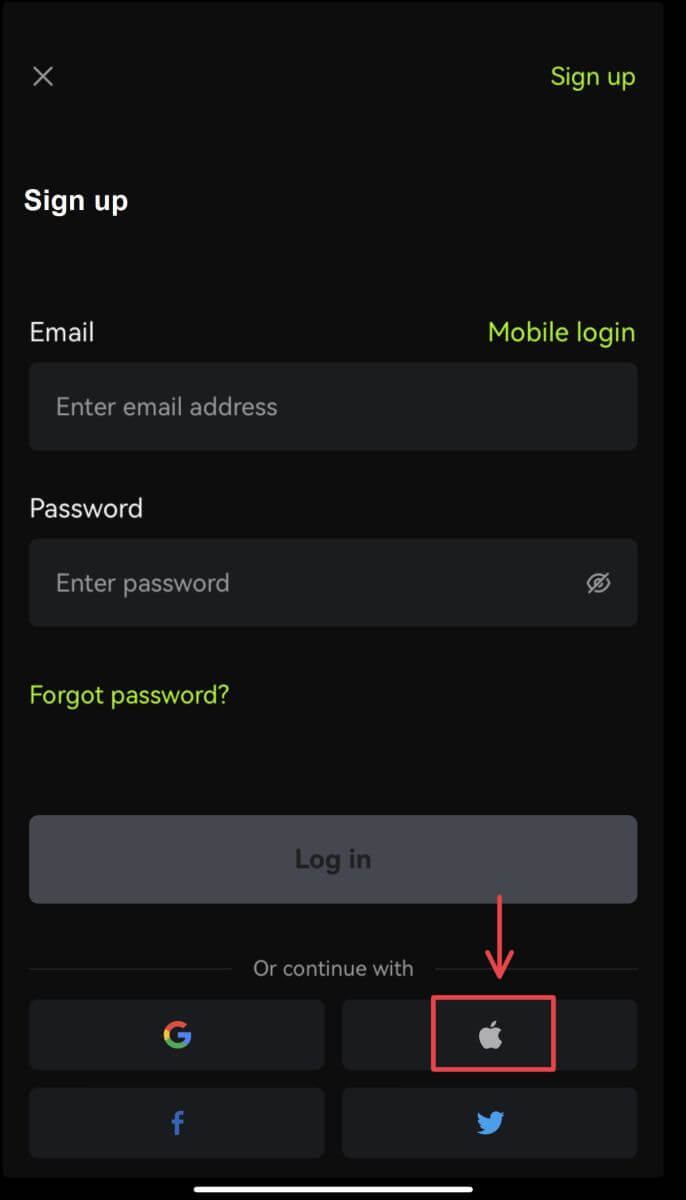
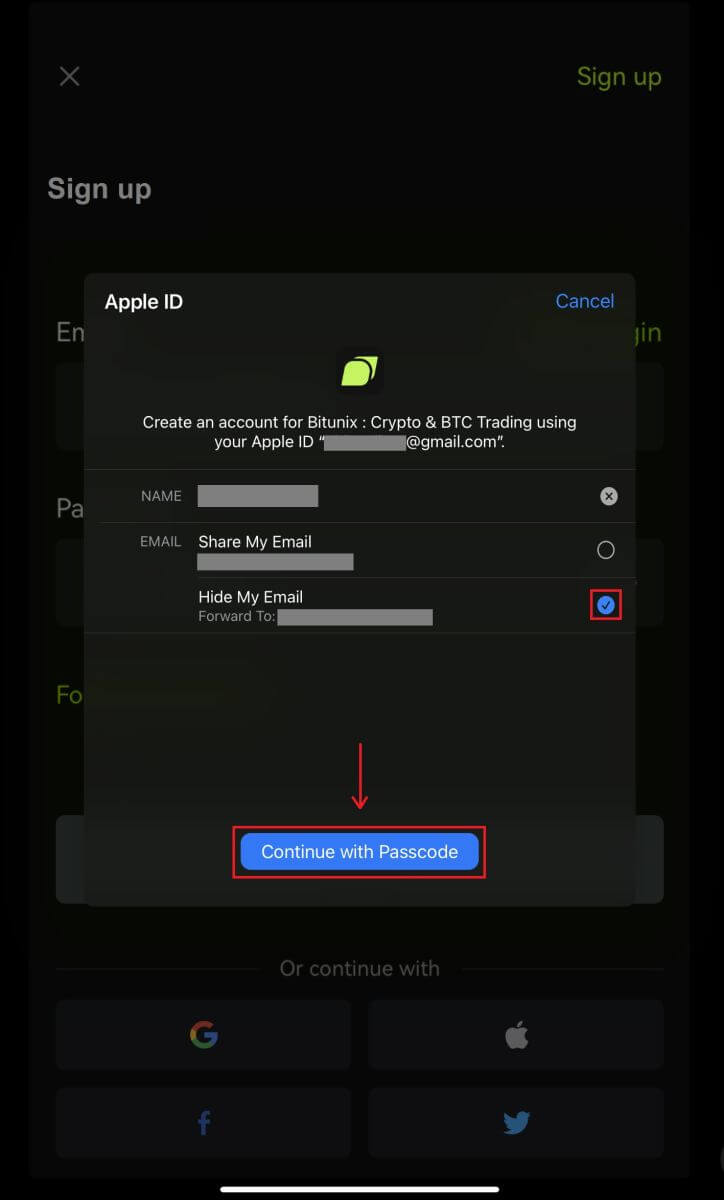 4. Aizpildiet savu informāciju. Piekrītiet noteikumiem un noklikšķiniet uz [Reģistrēties].
4. Aizpildiet savu informāciju. Piekrītiet noteikumiem un noklikšķiniet uz [Reģistrēties]. 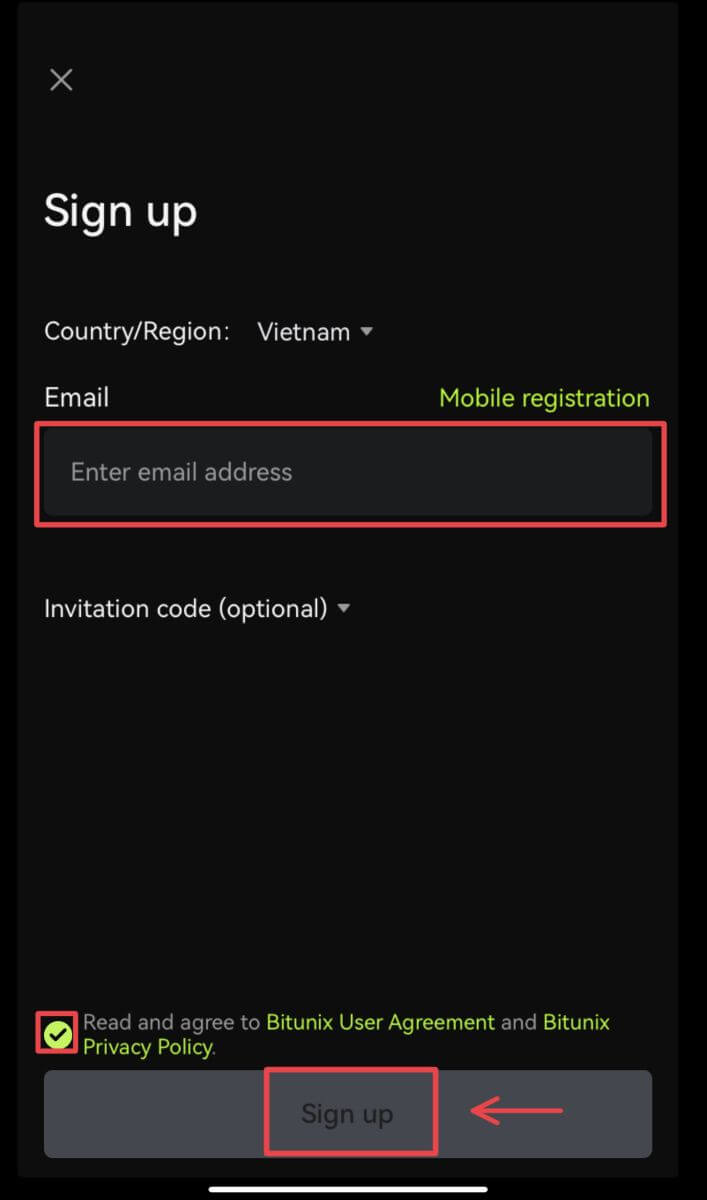
5. Jūs esat pabeidzis reģistrāciju un varat sākt tirgoties ar Bitunix. 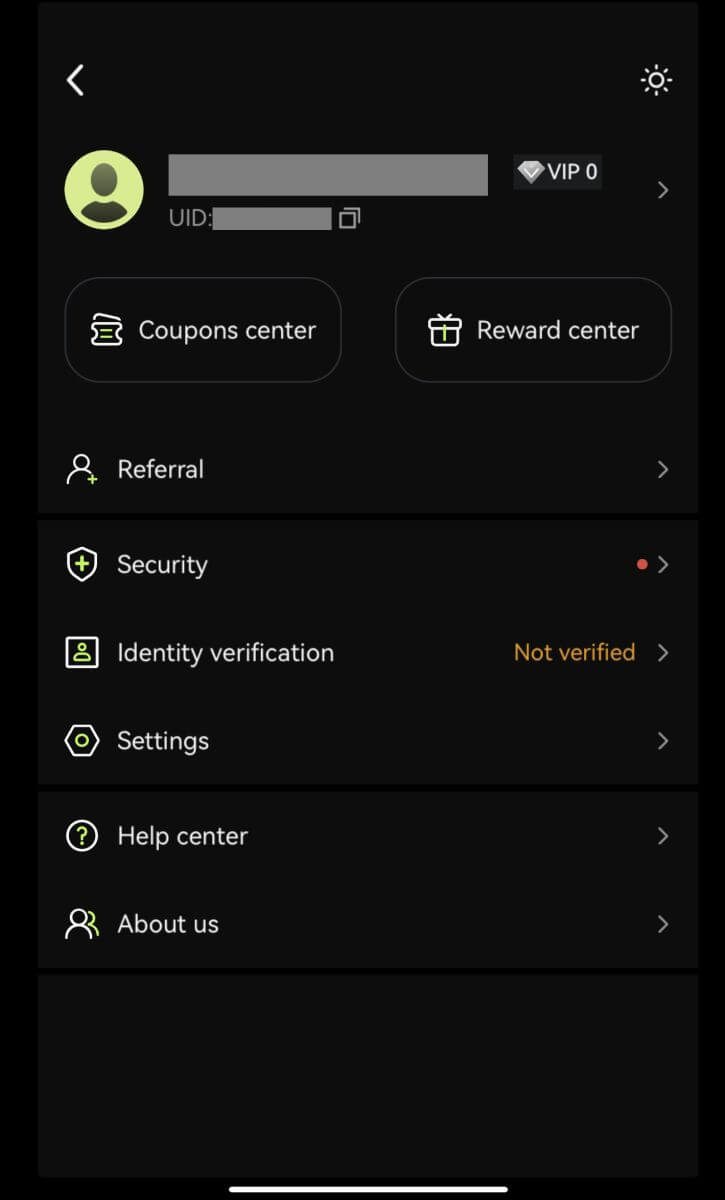
Kā verificēt kontu vietnē Bitunix
Kur es varu pārbaudīt savu kontu?
Identitātes verifikācijai varat piekļūt no sava [Avatar]— [KYC]. Jūs varat pārbaudīt savu pašreizējo verifikācijas līmeni lapā, kas nosaka jūsu Bitunix konta tirdzniecības limitu. Lai palielinātu limitu, lūdzu, aizpildiet attiecīgo identitātes verifikācijas līmeni.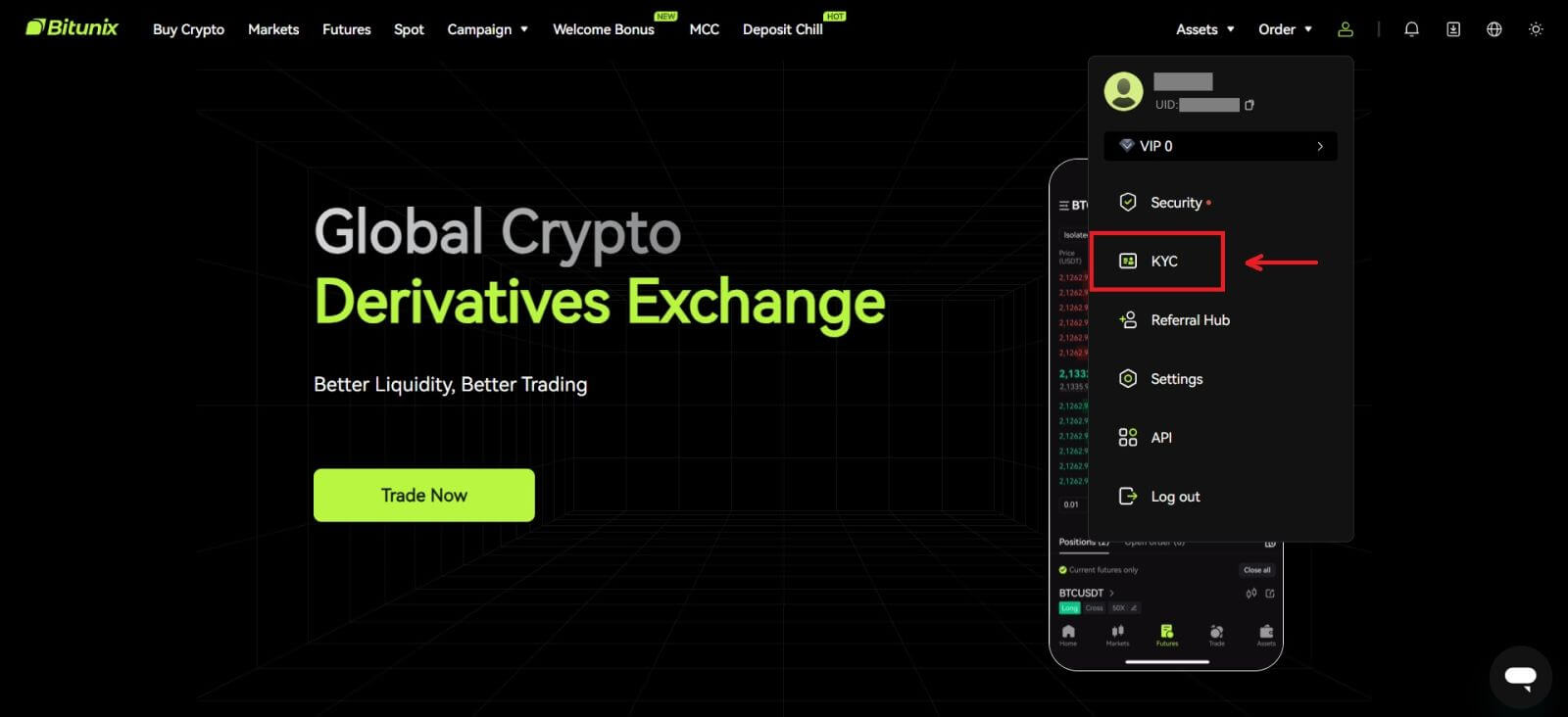
Kā pabeigt identitātes pārbaudi? Soli pa solim sniegts ceļvedis
Pamata verifikācija
1. Pēc nokļūšanas lapā “Identitātes verifikācija” atlasiet “Pamata verifikācija” vai “Papildu verifikācija” (pirms papildu verifikācijas ir jāpabeidz pamata verifikācija). Noklikšķiniet uz [Pārbaudīt]. 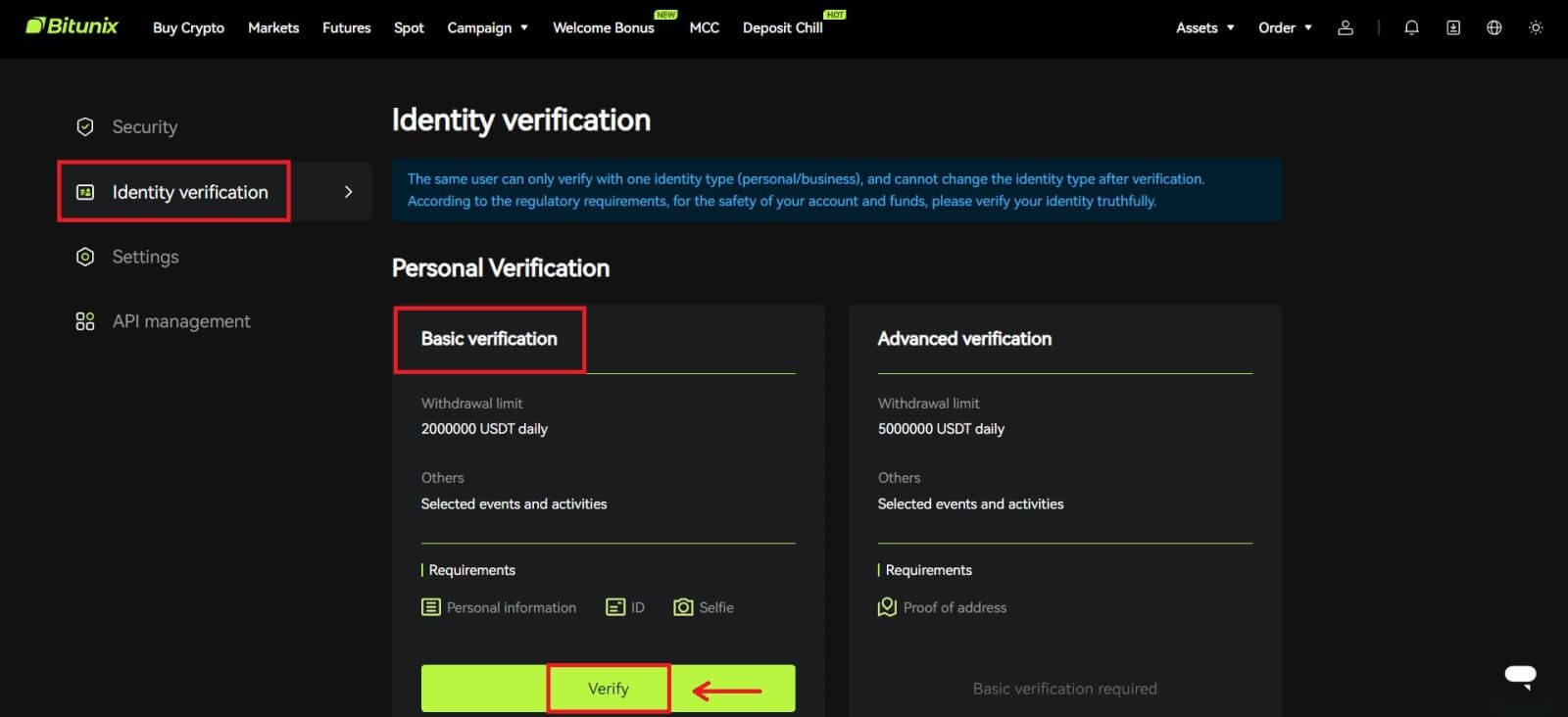
2. Izvēlieties valsti vai reģionu, ID veidu un ievadiet savu ID numuru, vārdu un dzimšanas datumu, ievērojot norādījumus, noklikšķiniet uz [Next]. 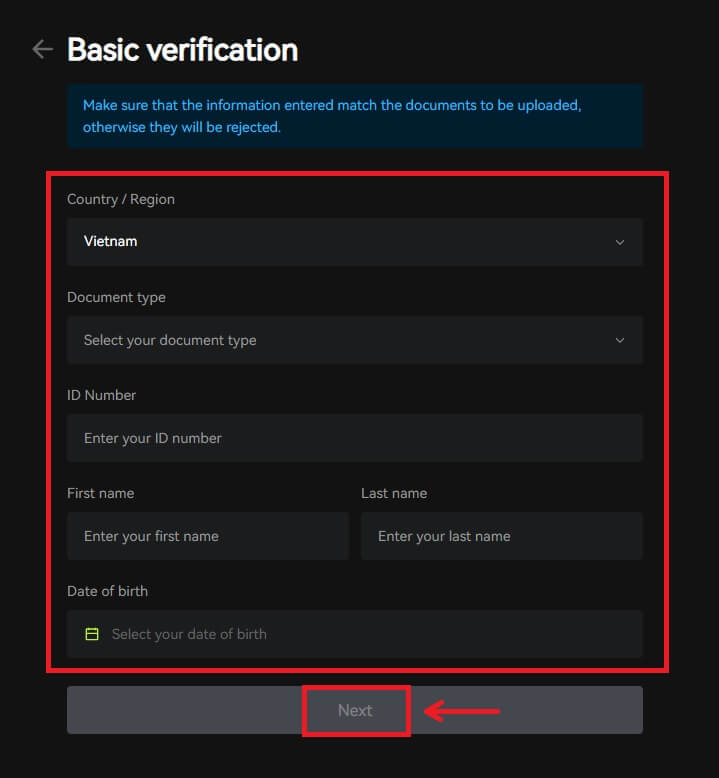
3. Augšupielādējiet atlasītā identifikācijas dokumenta priekšpusi un aizmuguri, kā arī fotoattēlu, kurā ir jūsu identifikācijas dokuments un papīrs ar Bitunix un pašreizējo datumu, noklikšķiniet uz [Iesniegt]. KYC pārbaude tiks pabeigta pēc tam, kad Bitunix izskatīs jūsu iesniegtos dokumentus un informāciju. 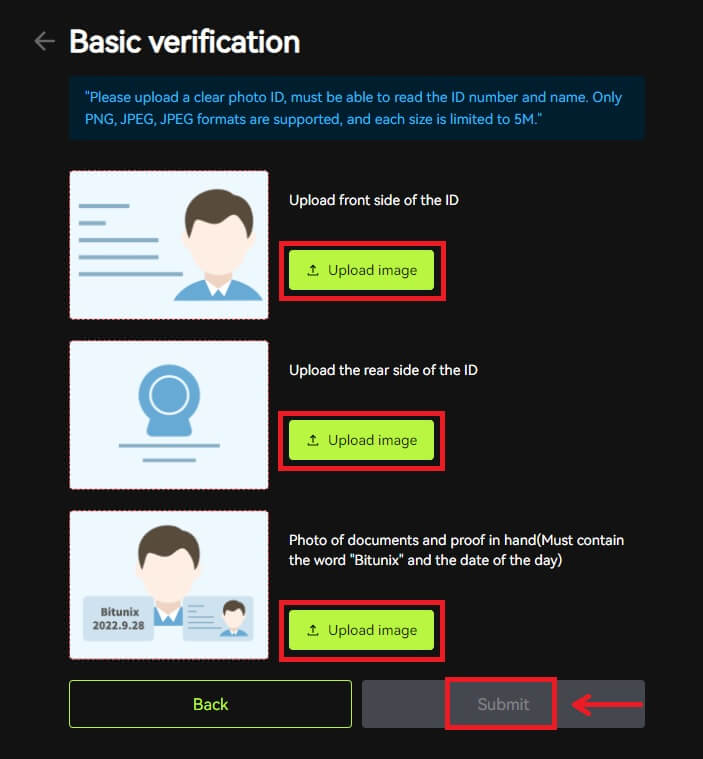
Papildu verifikācija
1. Pēc pamata verifikācijas pabeigšanas tagad varat veikt papildu verifikāciju. Noklikšķiniet uz [Verify], lai sāktu. 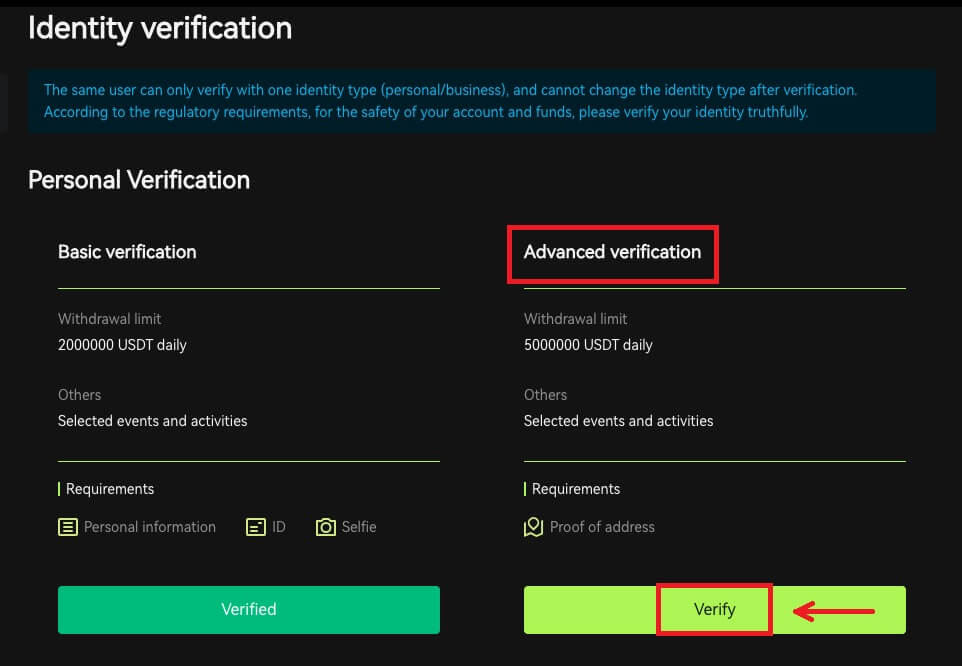
2. Izvēlieties valsti/reģionu un ievadiet pilsētu, juridiskās dzīvesvietas adresi un pasta indeksu, noklikšķiniet uz [Next]. 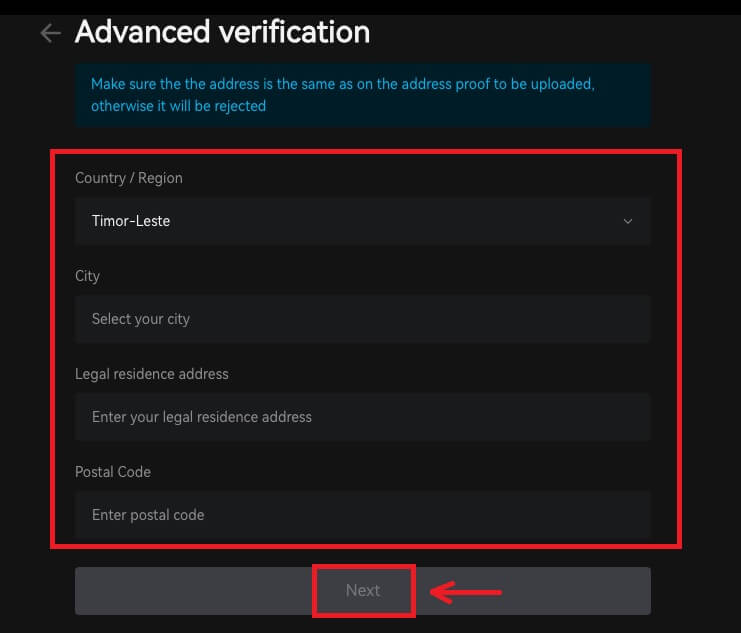 3. Augšupielādējiet derīgu adreses apliecinājumu, ievērojot norādījumus, noklikšķiniet uz [Iesniegt]. Izvērstā KYC pārbaude tiks pabeigta pēc tam, kad Bitunix izskatīs jūsu iesniegtos dokumentus un informāciju.
3. Augšupielādējiet derīgu adreses apliecinājumu, ievērojot norādījumus, noklikšķiniet uz [Iesniegt]. Izvērstā KYC pārbaude tiks pabeigta pēc tam, kad Bitunix izskatīs jūsu iesniegtos dokumentus un informāciju. 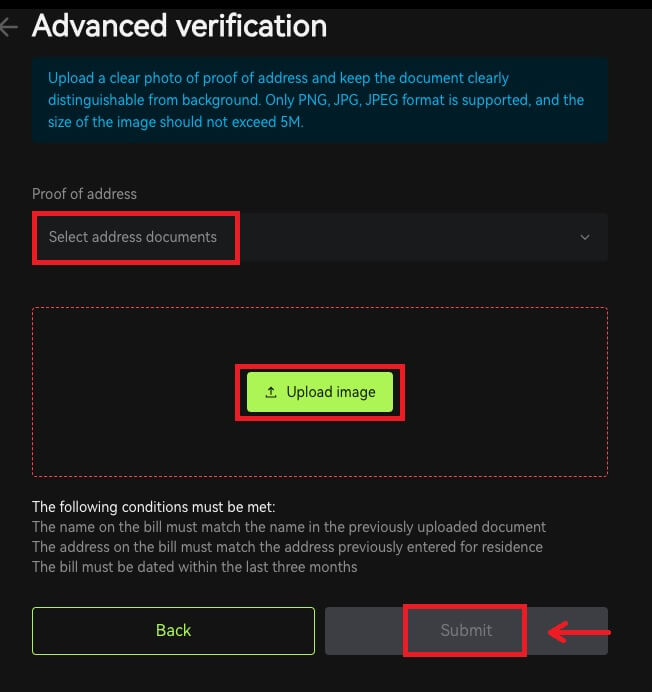
1. piezīme
. Personas apliecībās jābūt fotoattēlam ar abām pusēm. Lūdzu, nodrošiniet oficiālu tulkojumu angļu valodā burtiem, kas nav romiešu valodā.
2.Lūdzu, iesniedziet fotoattēlu, kurā esat pase vai personas identitāti apliecinošs dokuments ar fotoattēlu. Tajā pašā attēlā jums ir jāpieraksta datums - un zīmīte ar vārdu "Bitunix". Pārliecinieties, vai jūsu seja ir skaidri redzama un visa informācija uz ID ir skaidri salasāma.
3.Adreses apliecinājums (izziņa, piemēram, komunālo pakalpojumu rēķins, valdības departamenta vēstule, nodokļu izraksts ārpus jūsu bankas informācijas, kas nav vecāks par 90dienām— skaidri norādīts jūsu vārds un dzīvesvietas adrese. Dokumentam ir jābūt ar latīņu burtiem, vai arī papildus oriģinālajam dokumentam ir jāaugšupielādē apliecināts tulkojums angļu valodā.
4. Pieņemamie dokumentu veidi: JPG/PNG/JPEG, un maksimālais failu izmērs ir 5M.
Kā veikt depozītu vietnē Bitunix
Kā iegādāties kriptovalūtu ar kredītkarti/debetkarti vietnē Bitunix, izmantojot trešās puses pakalpojumus
Pērciet kriptovalūtu ar kredītkarti/debetkarti (tīmeklī)
1. Piesakieties savā Bitunix kontā un noklikšķiniet uz [Buy Crypto]. 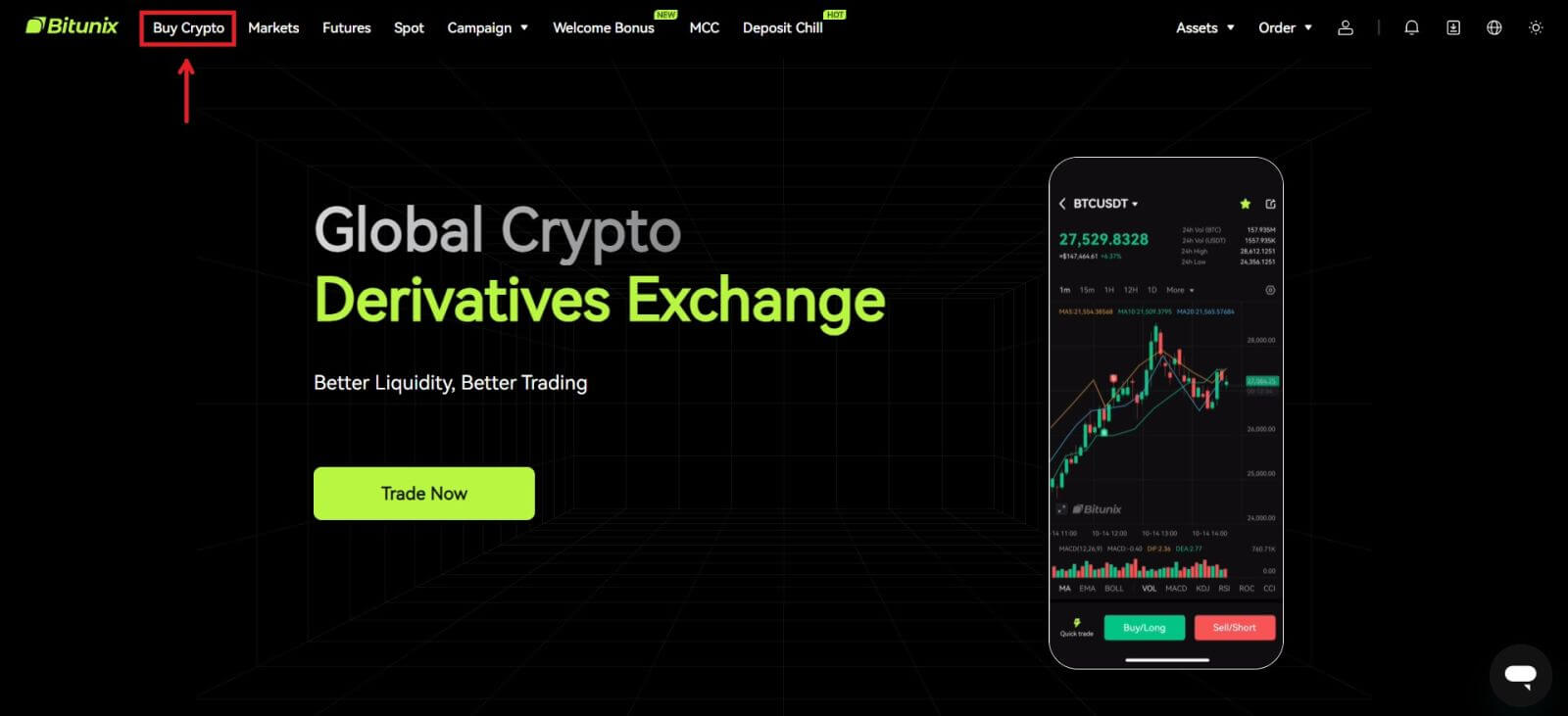 2. Pagaidām Bitunix atbalsta tikai kriptovalūtu iegādi, izmantojot trešo pušu pakalpojumu sniedzējus. Ievadiet summu, kuru vēlaties tērēt, un sistēma automātiski parādīs kriptovalūtas summu, kuru varat iegūt. Izvēlieties vēlamo trešās puses pakalpojumu sniedzēju un maksājuma veidu. Pēc tam noklikšķiniet uz [Pirkt].
2. Pagaidām Bitunix atbalsta tikai kriptovalūtu iegādi, izmantojot trešo pušu pakalpojumu sniedzējus. Ievadiet summu, kuru vēlaties tērēt, un sistēma automātiski parādīs kriptovalūtas summu, kuru varat iegūt. Izvēlieties vēlamo trešās puses pakalpojumu sniedzēju un maksājuma veidu. Pēc tam noklikšķiniet uz [Pirkt]. 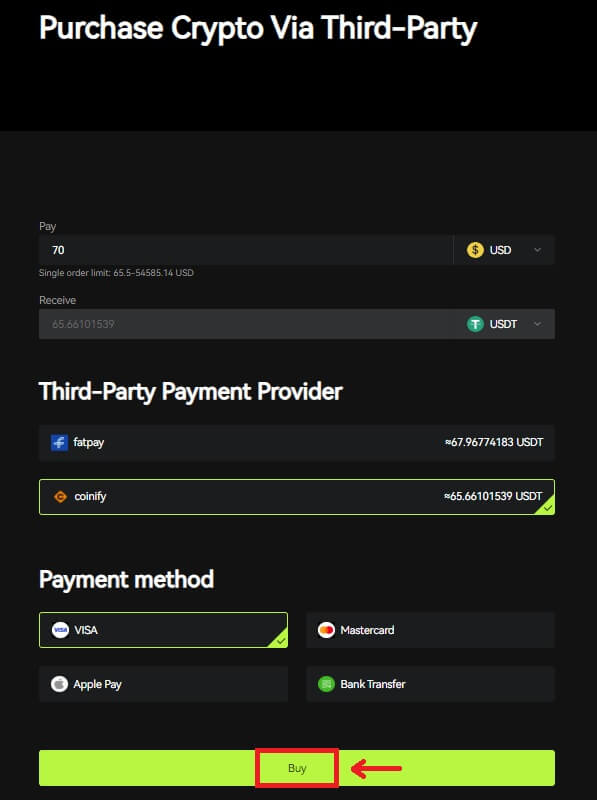 3 Pārbaudiet pasūtījumu, atzīmējiet izvēles rūtiņu Apstiprināt un [Apstiprināt].
3 Pārbaudiet pasūtījumu, atzīmējiet izvēles rūtiņu Apstiprināt un [Apstiprināt]. 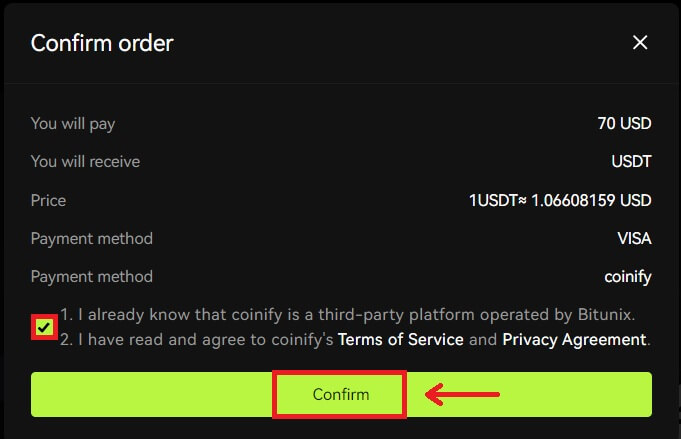 4. Jūs tiksit novirzīts uz pakalpojumu sniedzēja lapu, noklikšķiniet uz [Turpināt].
4. Jūs tiksit novirzīts uz pakalpojumu sniedzēja lapu, noklikšķiniet uz [Turpināt]. 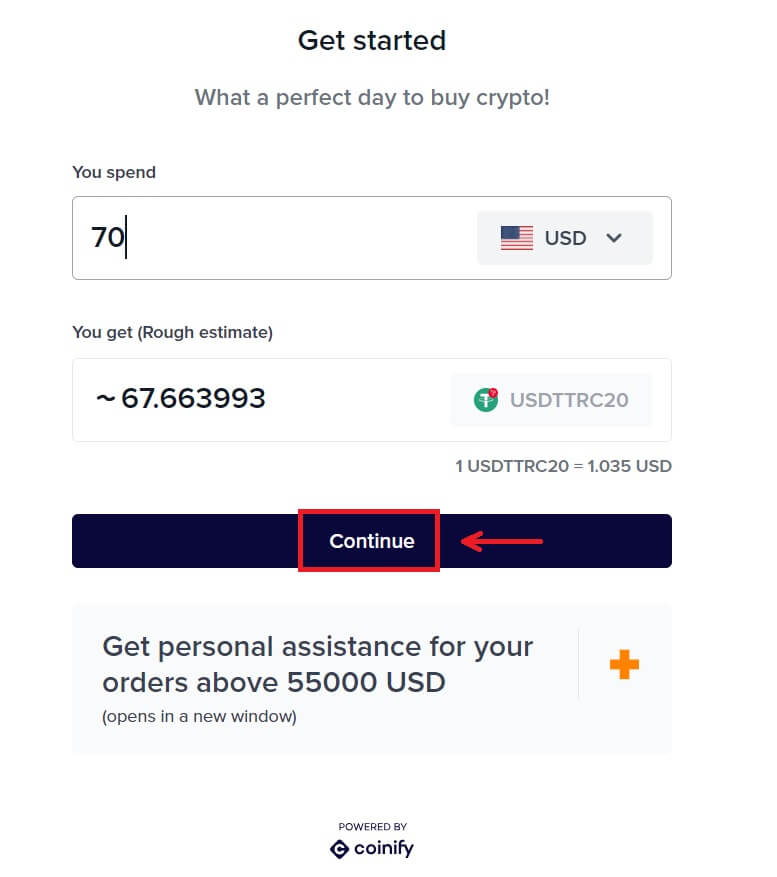 5. Jums ir jāizveido konts pakalpojumu sniedzēja lapā. Noklikšķiniet uz [Izveidot jaunu kontu] - [Personīgais konts].
5. Jums ir jāizveido konts pakalpojumu sniedzēja lapā. Noklikšķiniet uz [Izveidot jaunu kontu] - [Personīgais konts].
Aizpildiet visu nepieciešamo informāciju. 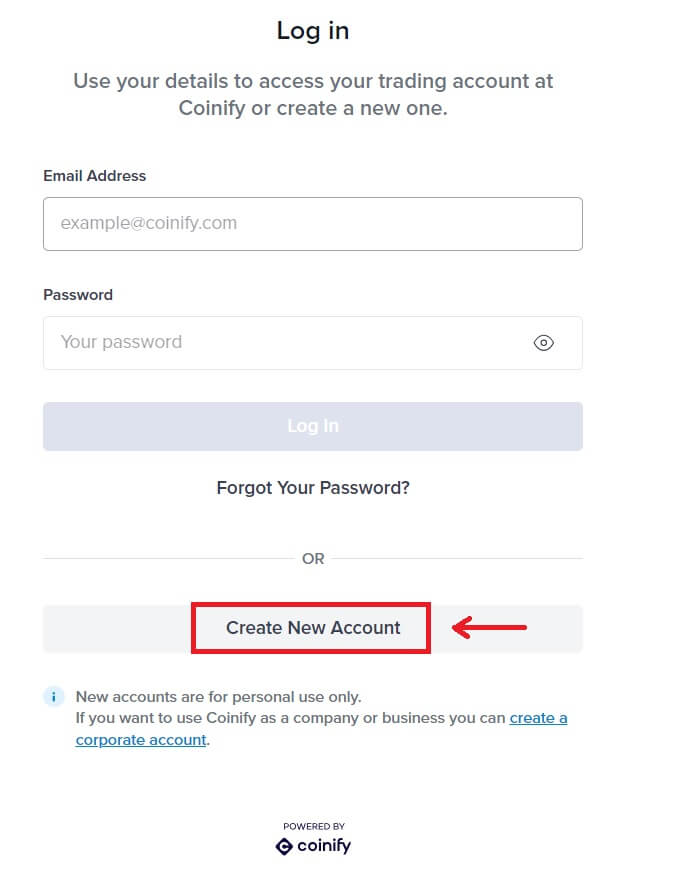
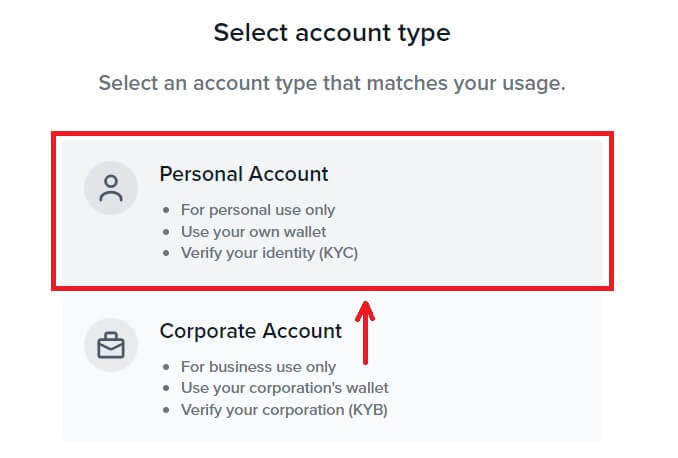
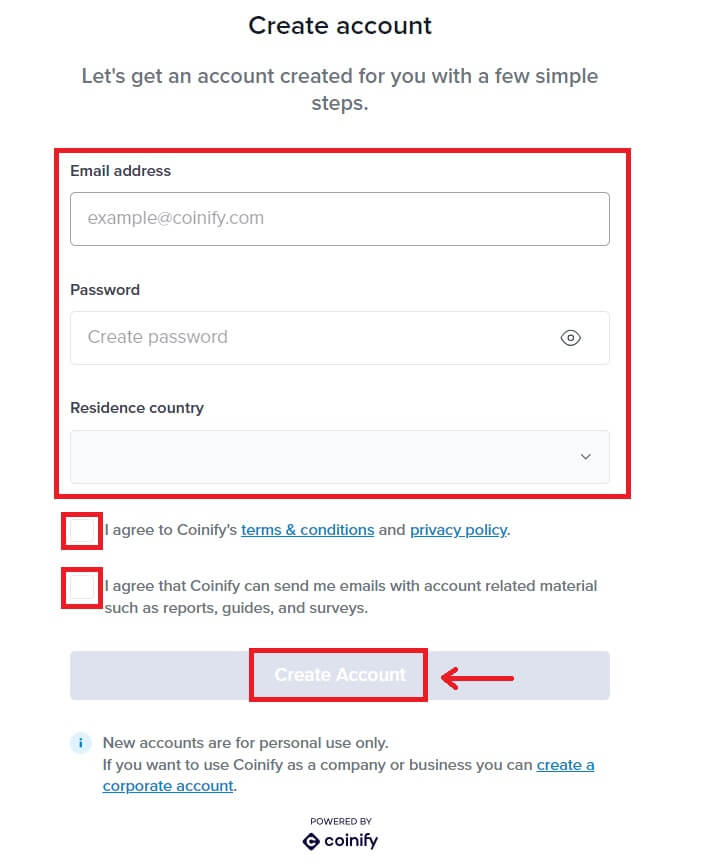
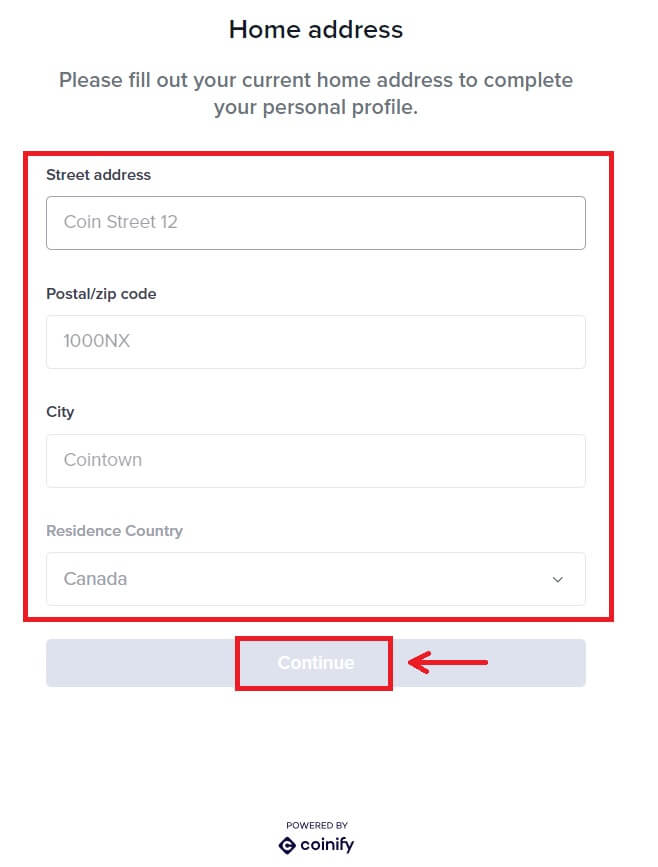
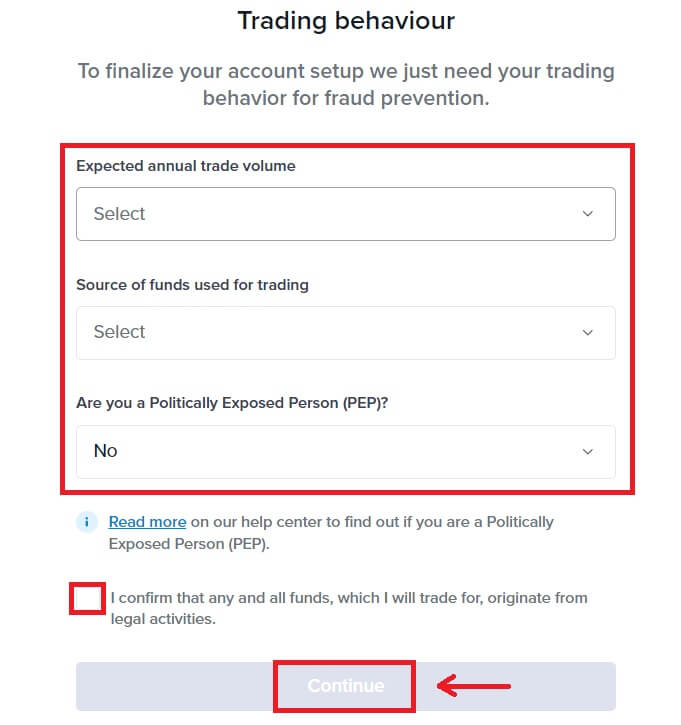
6. Izvēlieties vēlamo maksājuma veidu. Aizpildiet savas kartes informāciju. Pēc tam noklikšķiniet uz [Rezervēt]. 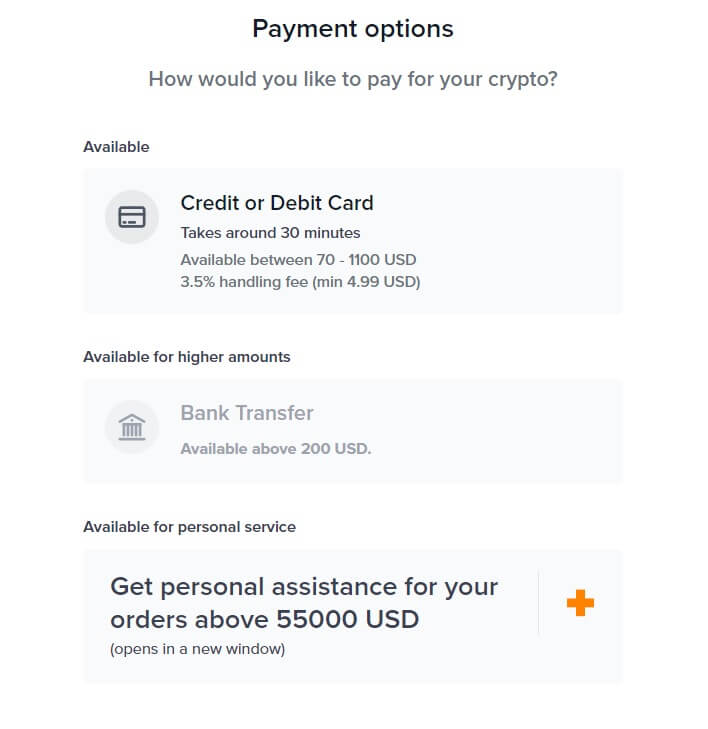
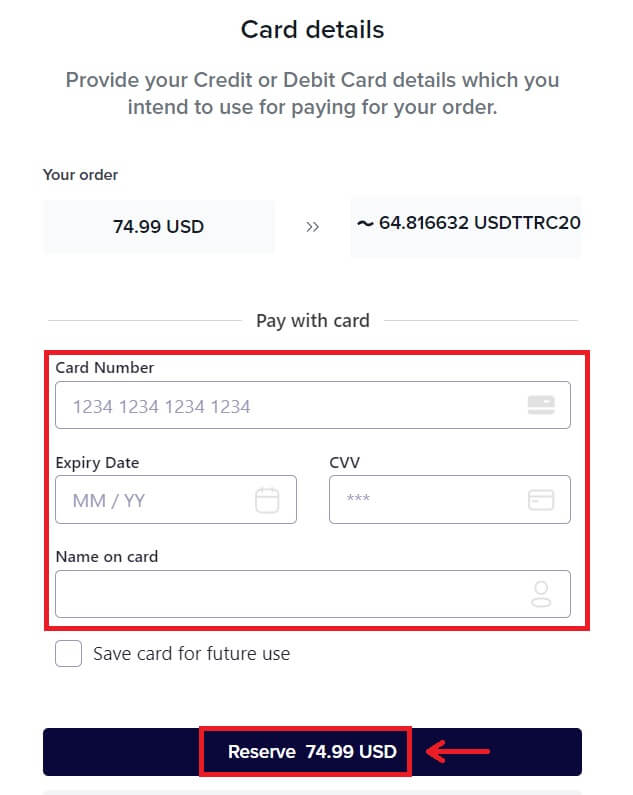 7. Gaidiet pasūtījuma darījumu.
7. Gaidiet pasūtījuma darījumu. 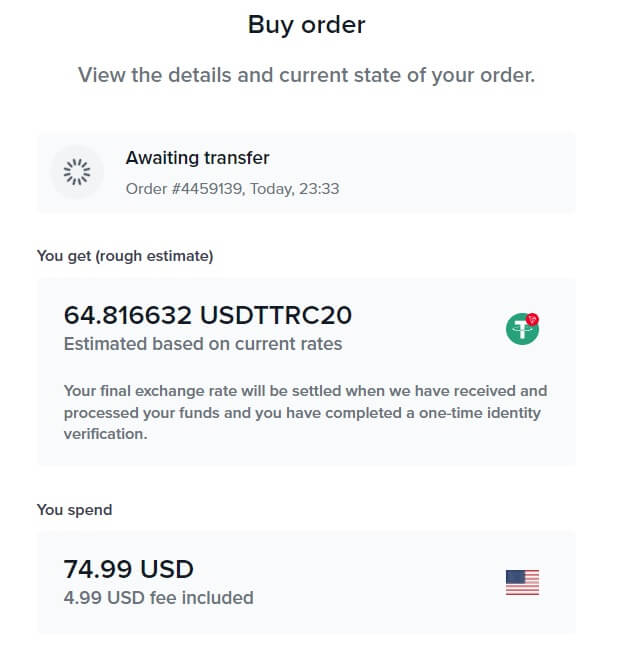 8. Dodieties atpakaļ uz Bitunix un noklikšķiniet uz [Maksājums pabeigts].
8. Dodieties atpakaļ uz Bitunix un noklikšķiniet uz [Maksājums pabeigts].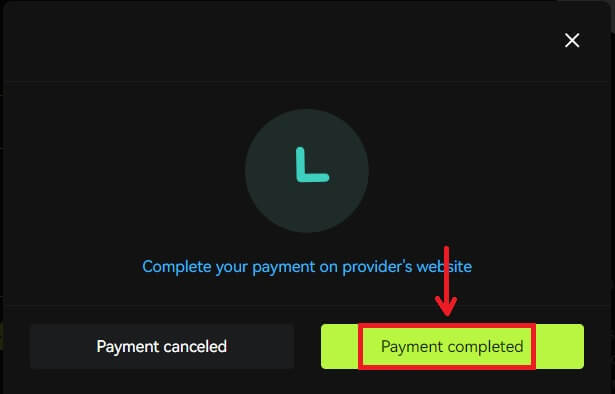
Pērciet kriptovalūtu, izmantojot kredītkarti/debetkarti (lietotne)
1. Piesakieties savā kontā, noklikšķiniet uz [Depozīts/Pirkt kriptovalūtu] - [Pirkt kriptovalūtu]. 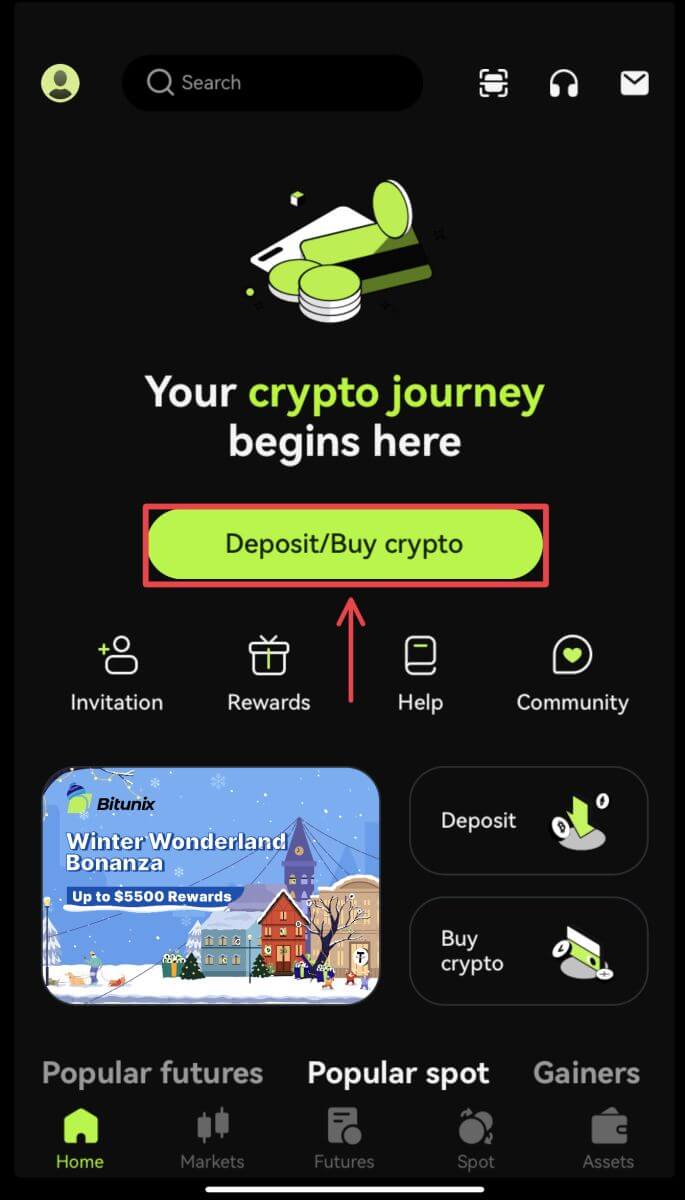
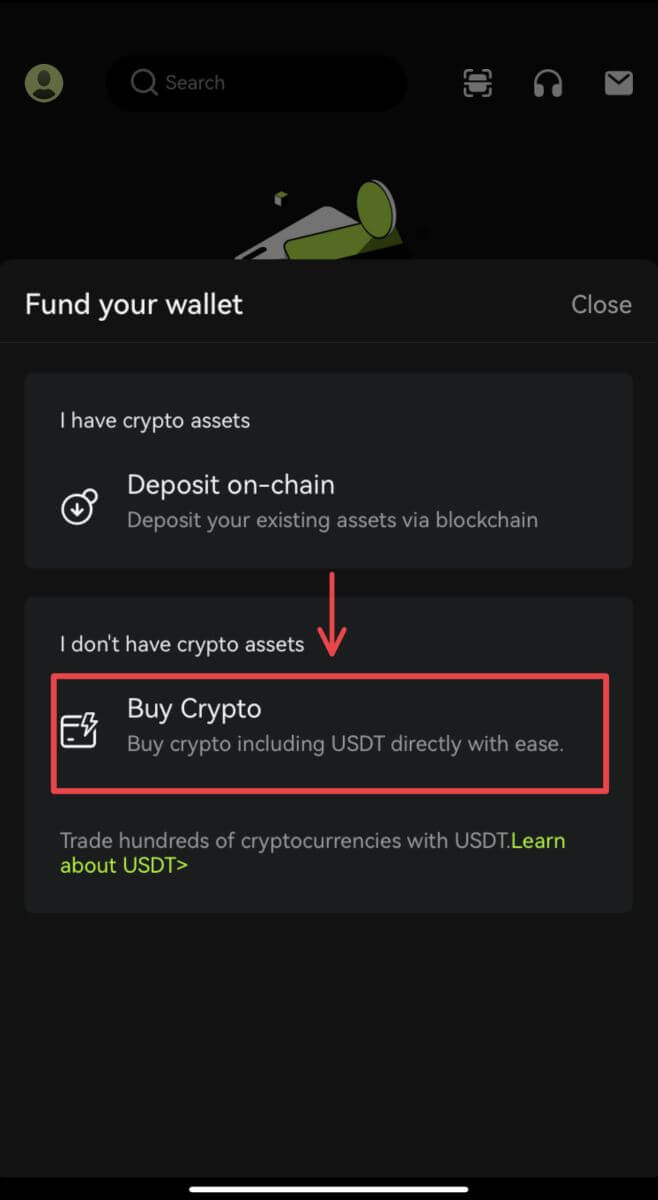 2. Ievadiet summu, kuru vēlaties tērēt, un sistēma automātiski parādīs kriptovalūtas summu, ko varat iegūt. Izvēlieties vēlamo trešās puses pakalpojumu sniedzēju un maksājuma veidu. Pēc tam noklikšķiniet uz [Pirkt].
2. Ievadiet summu, kuru vēlaties tērēt, un sistēma automātiski parādīs kriptovalūtas summu, ko varat iegūt. Izvēlieties vēlamo trešās puses pakalpojumu sniedzēju un maksājuma veidu. Pēc tam noklikšķiniet uz [Pirkt]. 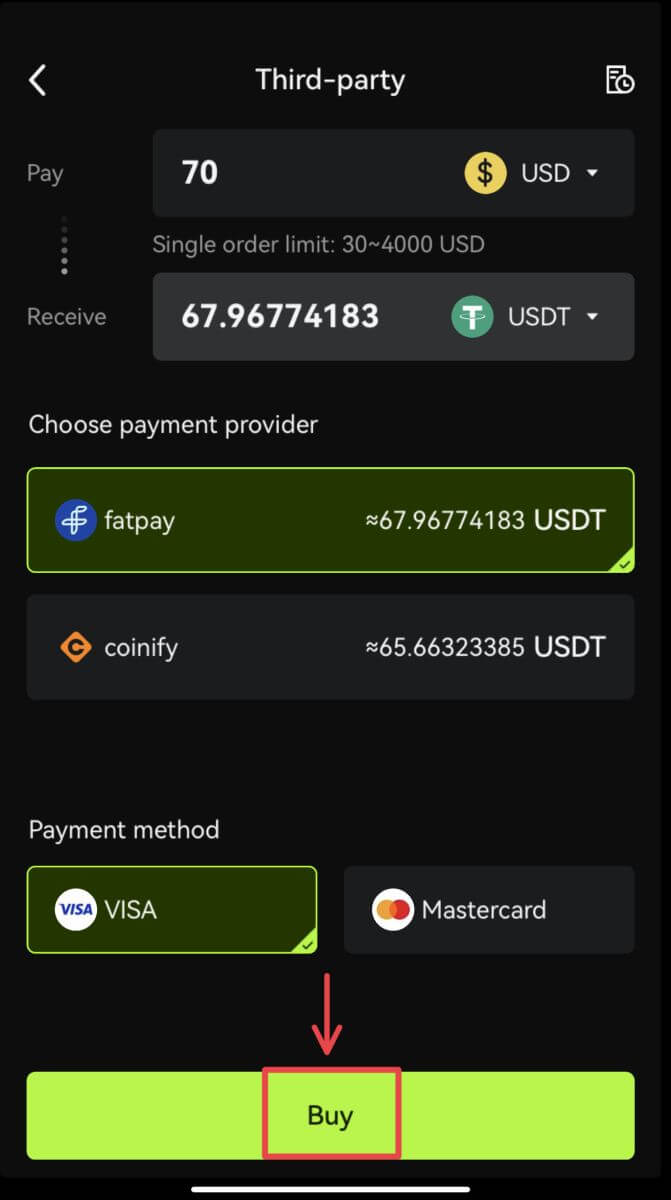 3.Apstipriniet pasūtījumu un pāradresācijas paziņojumu. Jūs tiksit novirzīts uz trešās puses pakalpojumu sniedzēja lapu. Aizpildiet nepieciešamo informāciju.
3.Apstipriniet pasūtījumu un pāradresācijas paziņojumu. Jūs tiksit novirzīts uz trešās puses pakalpojumu sniedzēja lapu. Aizpildiet nepieciešamo informāciju. 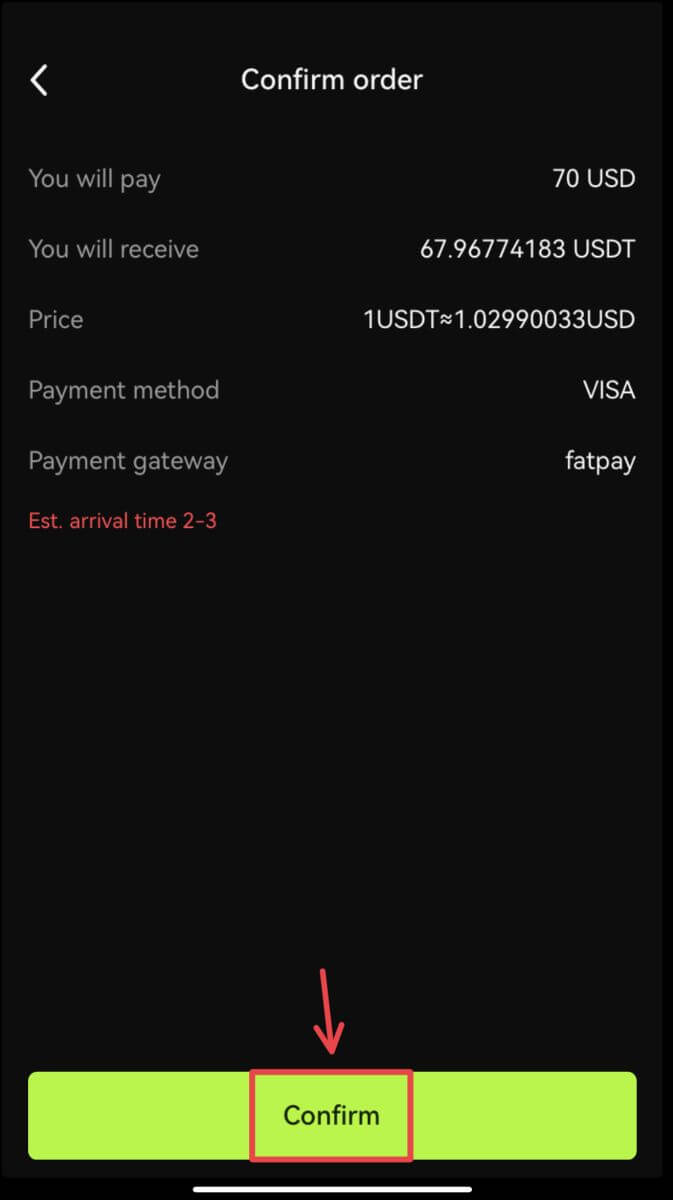
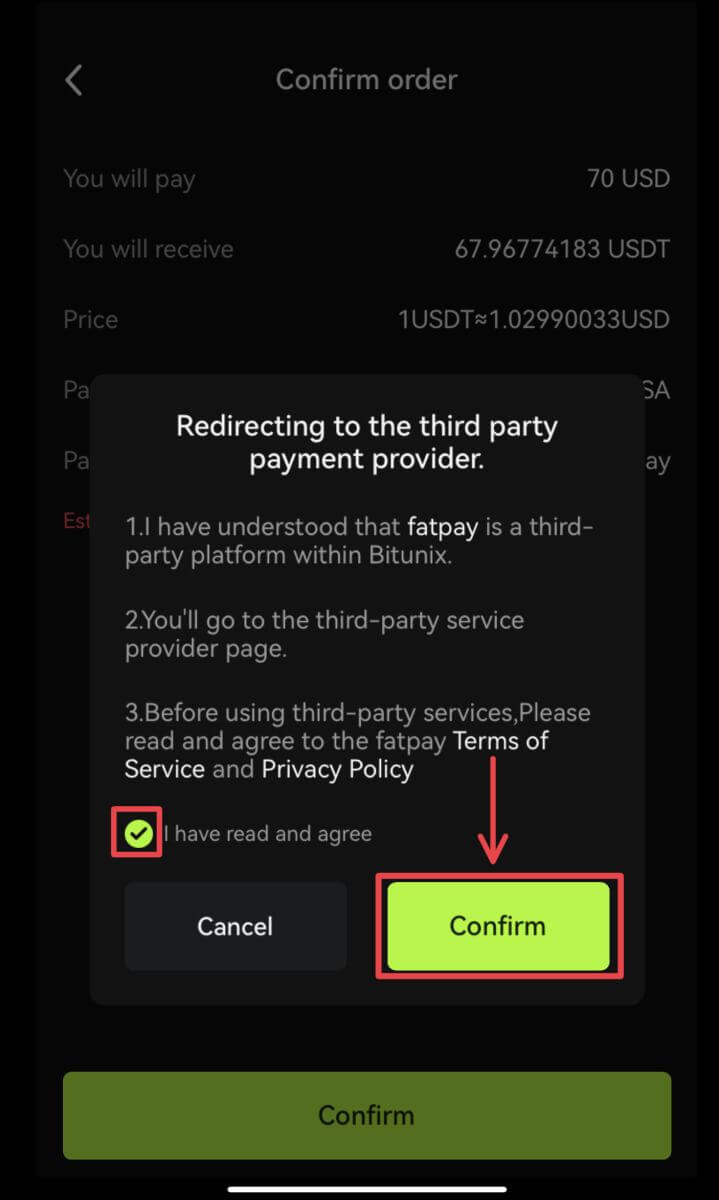 4. Dodieties atpakaļ uz lietotni Bitunix un gaidiet, līdz pasūtījums tiks pabeigts.
4. Dodieties atpakaļ uz lietotni Bitunix un gaidiet, līdz pasūtījums tiks pabeigts. 
Kā noguldīt kriptovalūtu vietnē Bitunix
Noguldīt kriptovalūtu vietnē Bitunix (tīmeklī)
Depozīts attiecas uz jūsu digitālo aktīvu, piemēram, USDT, BTC, ETH, pārsūtīšanu no jūsu maka vai citu biržu konta uz jūsu Bitunix kontu.
1. Piesakieties savā Bitunix kontā, sadaļā [Assets] noklikšķiniet uz [Depozīts]. 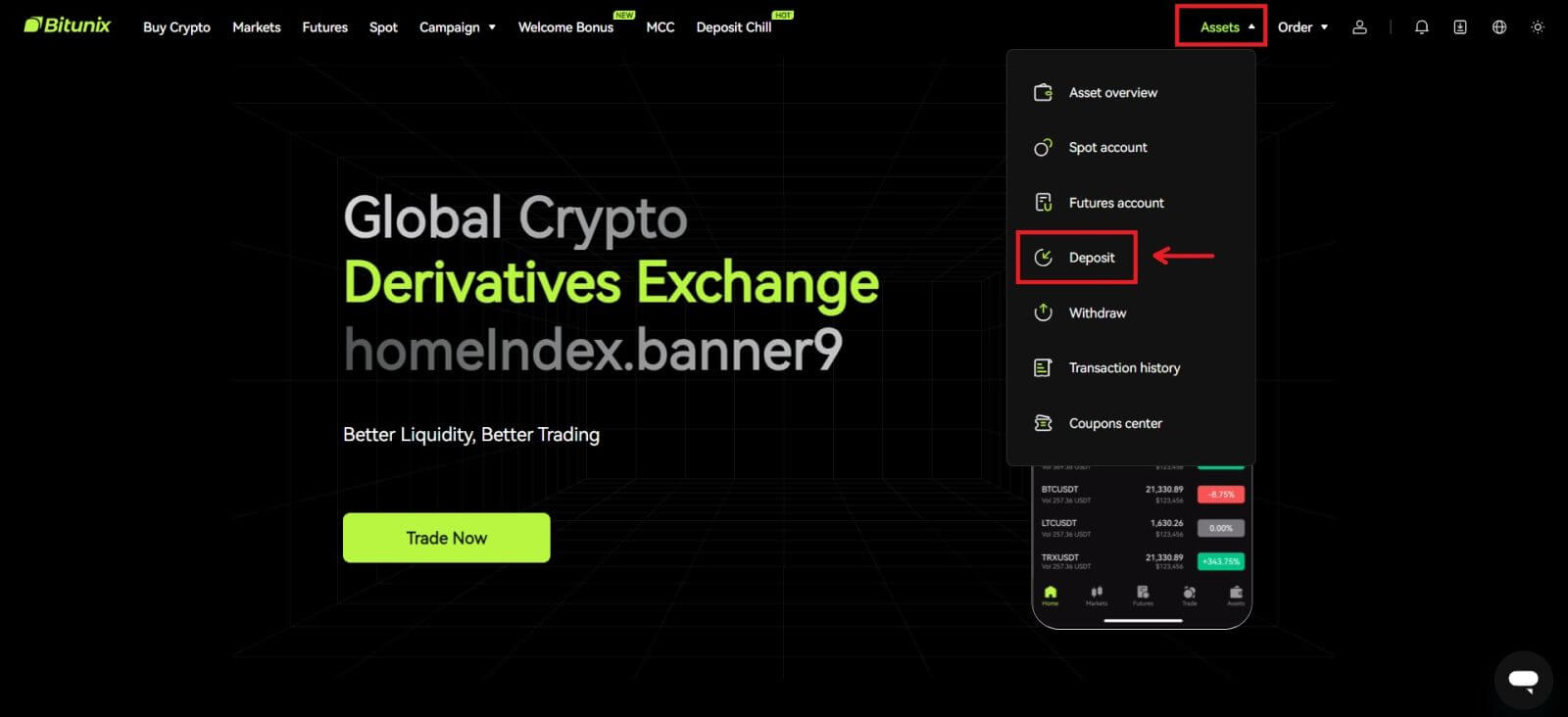 2. Apstipriniet monētu, kuru vēlaties iemaksāt, pēc tam atlasiet tīklu, kuru izmantojat depozīta veikšanai, pēc tam nokopējiet adresi vai saglabājiet QR kodu. Dažiem marķieriem vai tīkliem, piemēram, XRP, depozīta ekrānā tiks parādīta ATMIŅA vai ATzīme.
2. Apstipriniet monētu, kuru vēlaties iemaksāt, pēc tam atlasiet tīklu, kuru izmantojat depozīta veikšanai, pēc tam nokopējiet adresi vai saglabājiet QR kodu. Dažiem marķieriem vai tīkliem, piemēram, XRP, depozīta ekrānā tiks parādīta ATMIŅA vai ATzīme. 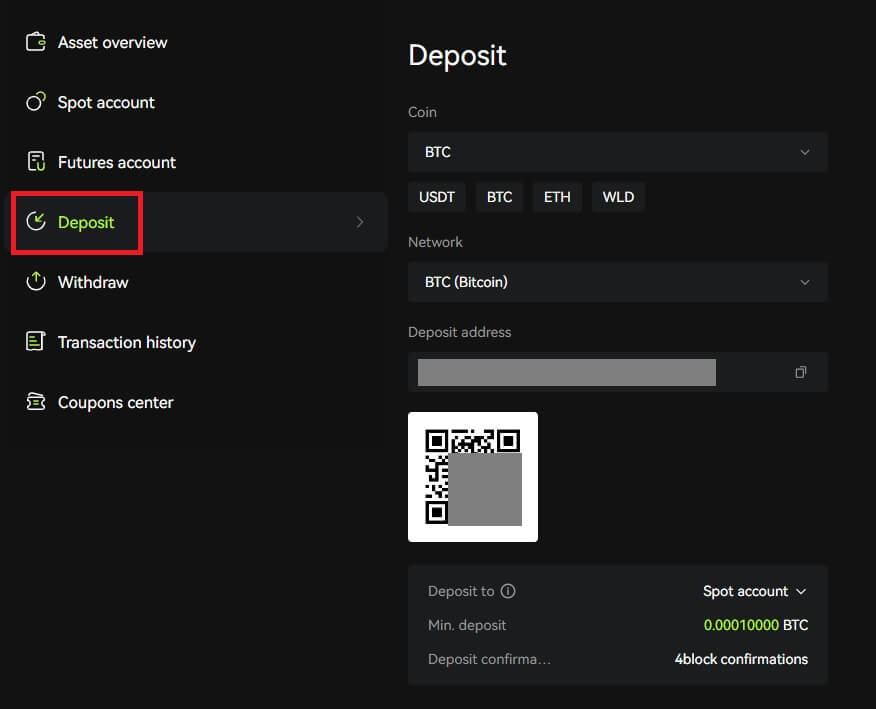 3. Savā makā vai citu biržu izņemšanas lapā ierakstiet nokopēto adresi vai skenējiet ģenerēto QR kodu, lai pabeigtu depozītu. Pacietīgi gaidiet apstiprinājumu no tīkla, pirms tiek apstiprināts depozīts.
3. Savā makā vai citu biržu izņemšanas lapā ierakstiet nokopēto adresi vai skenējiet ģenerēto QR kodu, lai pabeigtu depozītu. Pacietīgi gaidiet apstiprinājumu no tīkla, pirms tiek apstiprināts depozīts.
Piezīme
. Lūdzu, vēlreiz pārbaudiet īpašumu, kuru plānojat iemaksāt, tīklu, kuru plānojat izmantot, un adresi, kurā veicat noguldījumu.
Depozīts vispirms būs jāapstiprina tīklā. Tas var ilgt 5–30minūtes atkarībā no tīkla statusa.
Parasti jūsu depozīta adrese un QR kods nemainās bieži, un tos var izmantot vairākas reizes. Ja būs kādas izmaiņas, Bitunix informēs mūsu lietotājus, izmantojot paziņojumus.
Noguldīt kriptovalūtu vietnē Bitunix (lietotne)
1. Piesakieties savā kontā Bitunix App, noklikšķiniet uz [Depozīts/Pirkt kriptovalūtu] — [Depozīts ķēdē]. 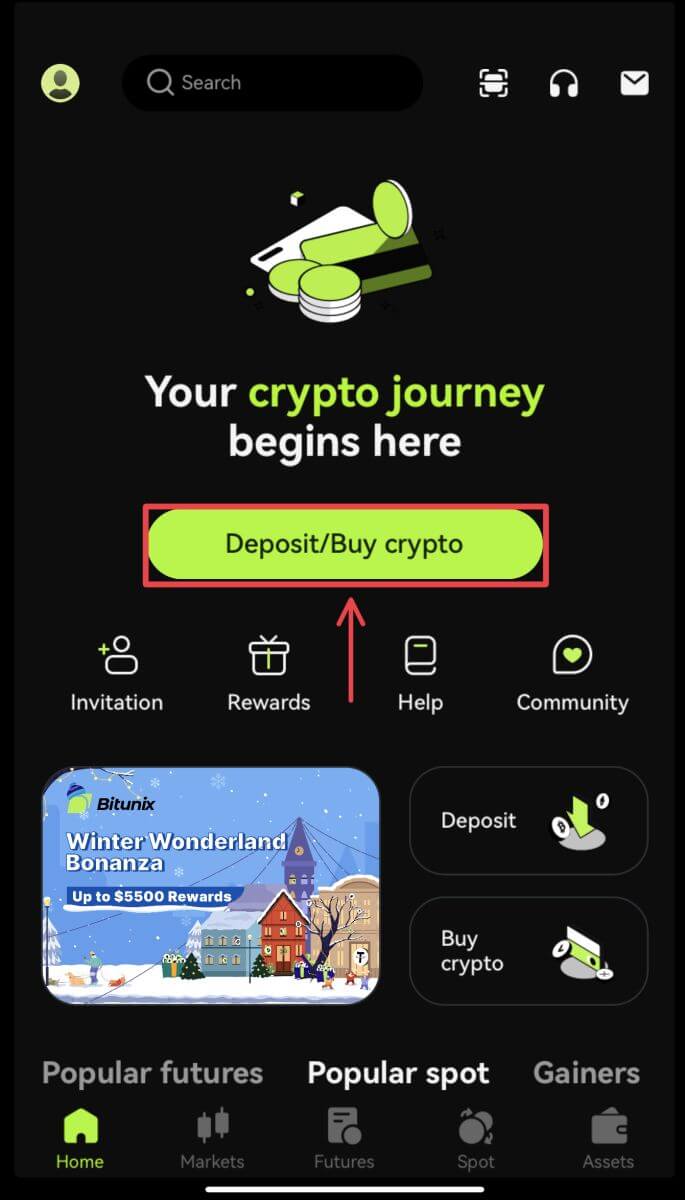
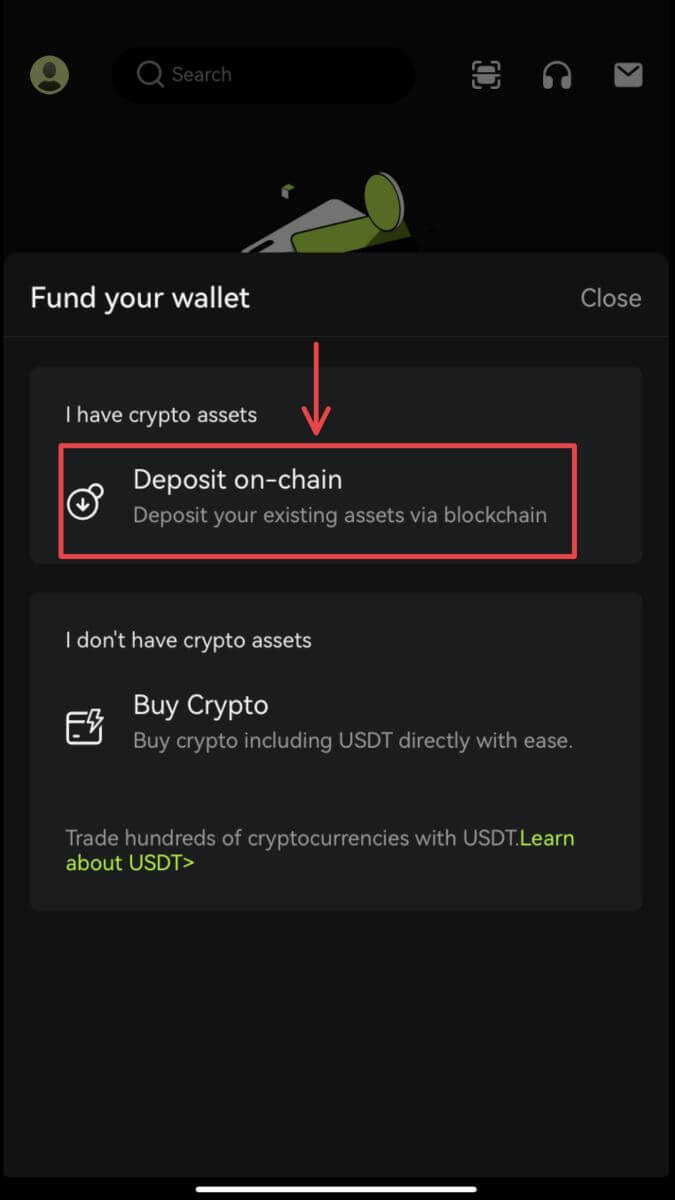 2. Izvēlieties aktīvu, kuru vēlaties noguldīt.
2. Izvēlieties aktīvu, kuru vēlaties noguldīt. 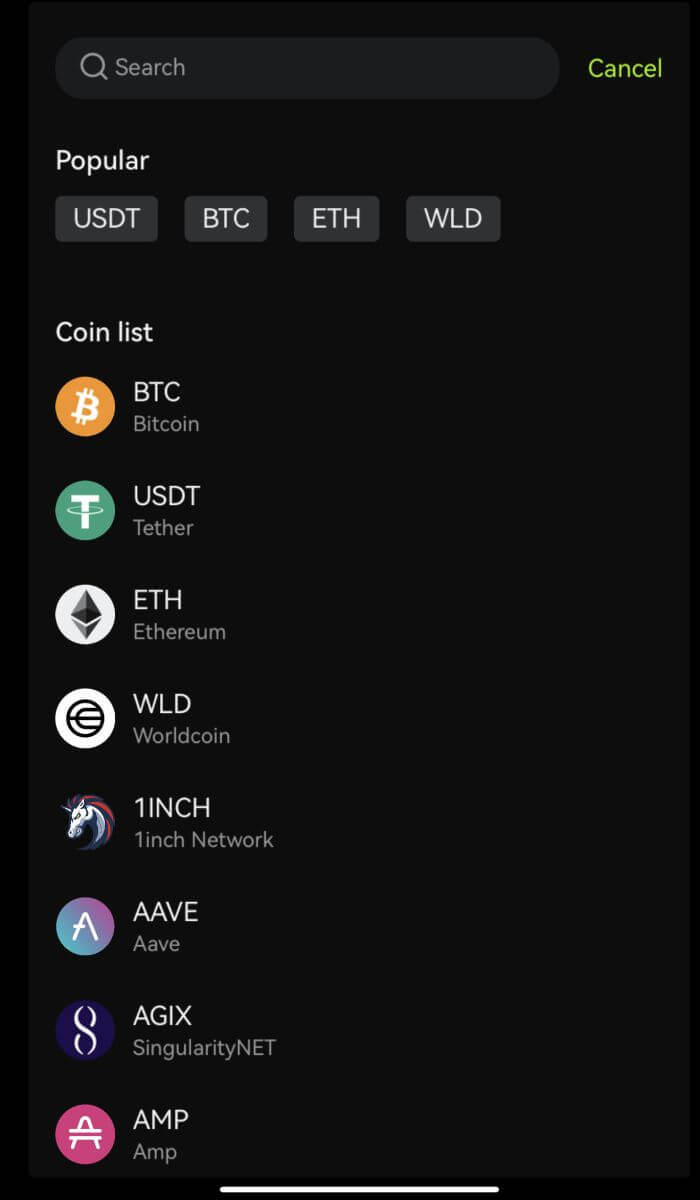 3. Savā makā vai citu biržu izņemšanas lapā ierakstiet nokopēto adresi vai skenējiet ģenerēto QR kodu, lai pabeigtu depozītu. Dažiem žetoniem, piemēram, XRP, iemaksas laikā būs jāievada MEMO.
3. Savā makā vai citu biržu izņemšanas lapā ierakstiet nokopēto adresi vai skenējiet ģenerēto QR kodu, lai pabeigtu depozītu. Dažiem žetoniem, piemēram, XRP, iemaksas laikā būs jāievada MEMO. 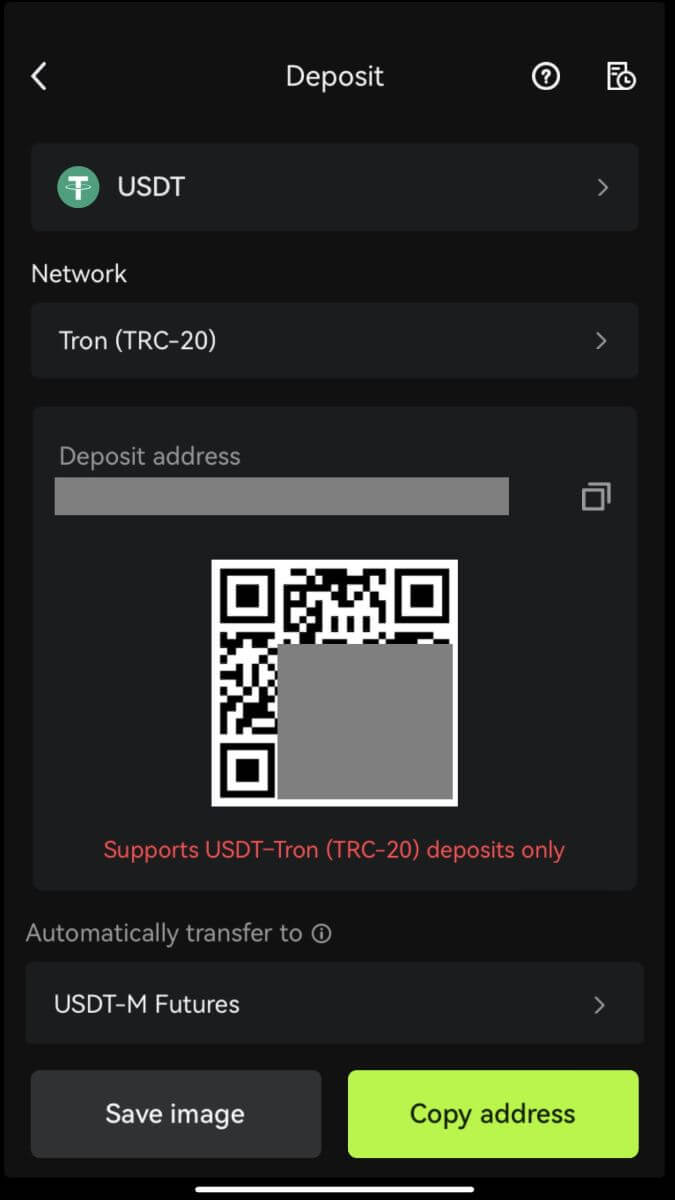 4. Pacietīgi gaidiet apstiprinājumu no tīkla, pirms tiek apstiprināts depozīts.
4. Pacietīgi gaidiet apstiprinājumu no tīkla, pirms tiek apstiprināts depozīts.
Kā tirgoties ar kriptovalūtu vietnē Bitunix
Kā tirgot vietas Bitunix (tīmeklī)
Kas ir Spot tirdzniecība?
Spot tirdzniecība notiek starp divām dažādām kriptovalūtām, izmantojot vienu no valūtām, lai iegādātos citas valūtas. Tirdzniecības noteikumi paredz saskaņot darījumus cenu prioritātes un laika prioritātes secībā un tieši realizēt apmaiņu starp divām kriptovalūtām. Piemēram, BTC/USDT attiecas uz apmaiņu starp USDT un BTC.
1. Piesakieties savā Bitunix kontā, noklikšķiniet uz [Spot]. 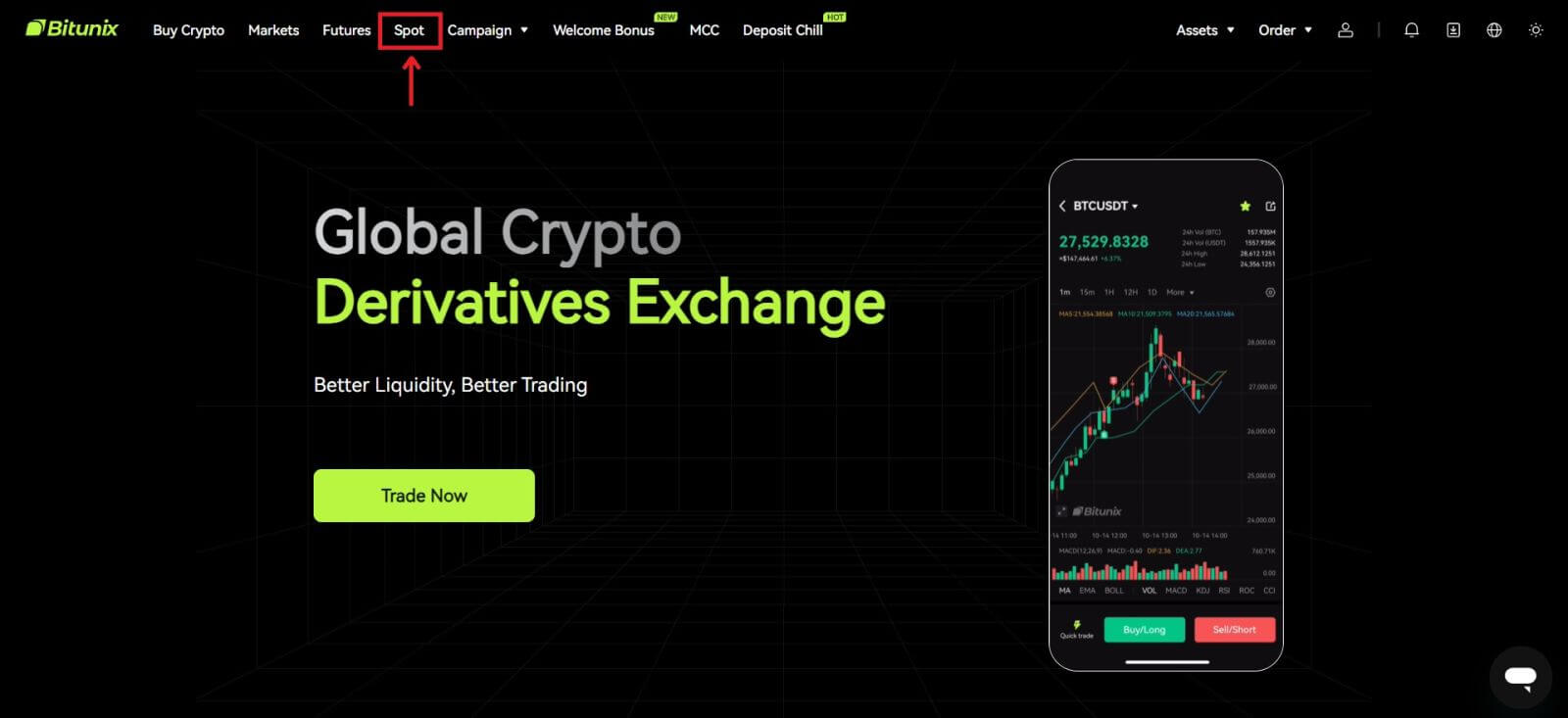 Vietas tirdzniecības saskarne:
Vietas tirdzniecības saskarne:
1. Tirdzniecības pāris: parāda pašreizējā tirdzniecības pāra nosaukumu, piemēram, BTC/USDT ir tirdzniecības pāris starp BTC un USDT.
2. Darījuma dati: pāra pašreizējā cena, 24 stundu cenas izmaiņas, augstākā cena, zemākā cena, darījuma apjoms un darījuma summa.
3. Meklēšanas apgabals: lietotāji var izmantot meklēšanas joslu vai tieši noklikšķināt uz zemāk esošā saraksta, lai pārslēgtu tirgojamos kriptovalūtas.
4. K-line diagramma: pašreizējā tirdzniecības pāra cenu tendence, Bitunix ir iebūvēts TradingView skats un zīmējums. rīki, kas ļauj lietotājiem izvēlēties dažādus rādītājus tehniskai analīzei
5. Orderbook and Market trades: reāllaika orderu grāmatas pasūtījumu grāmata un pašreizējā tirdzniecības pāra tirdzniecības situācija.
6. Pirkšanas un pārdošanas panelis: lietotāji var ievadīt cenu un summu, ko pērk vai pārdod, kā arī var izvēlēties pārslēgties starp limita vai tirgus cenu tirdzniecību.
7. Pasūtījuma informācija: lietotāji var apskatīt pašreizējo atvērto pasūtījumu un pasūtījumu vēsturi iepriekšējiem pasūtījumiem. 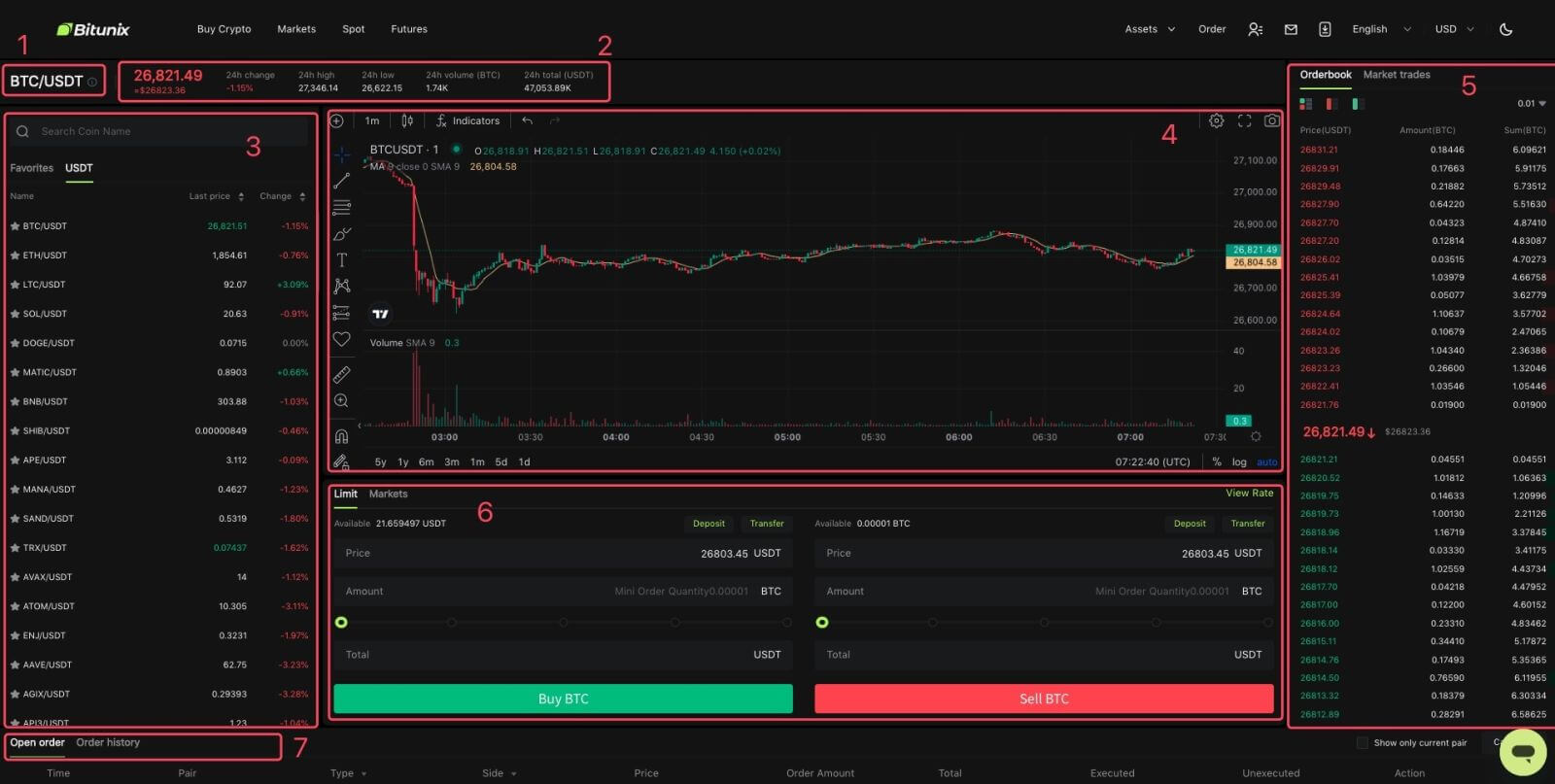
2. Kreisajā pusē meklējiet BTC vai sarakstā noklikšķiniet uz BTC/USDT. 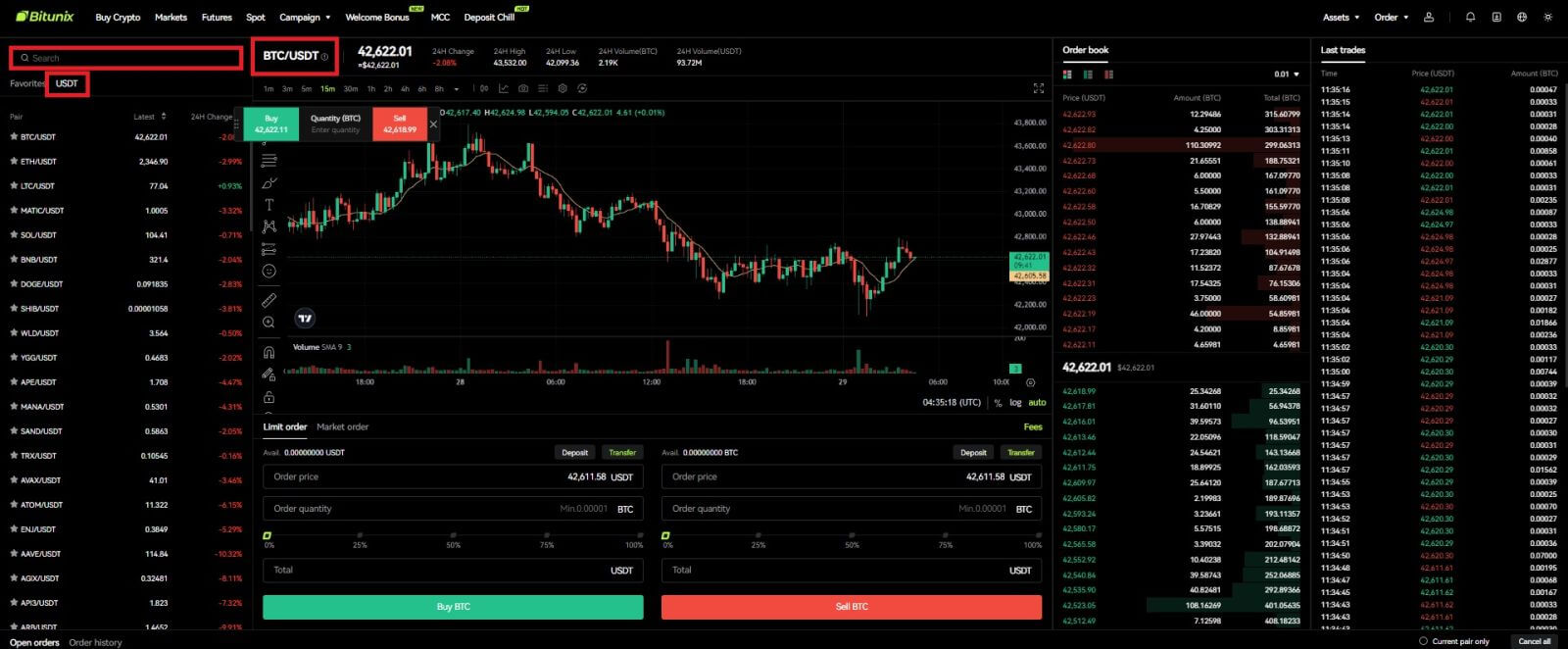
3.Lapas apakšējā daļā atlasiet pasūtījumu “Limits” vai “Tirgi”.
Ja lietotāji izvēlas limita pasūtījumu, pirms pasūtījuma veikšanas viņiem ir jāievada gan cena, gan summa.
Ja lietotāji izvēlas tirgus pasūtījumu, viņiem ir jāievada tikai kopējā vērtība USDT, jo pasūtījums tiks ievietots zem jaunākās tirgus cenas. Ja lietotāji izvēlas pārdot ar tirgus pasūtījumu, ir nepieciešams tikai pārdotais BTC apjoms.
Lai iegādātos BTC, ievadiet limita pasūtījuma cenu un summu vai vienkārši ievadiet tirgus pasūtījuma summu, noklikšķiniet uz [Pirkt BTC]. Ja pārdodat savu BTC par USDT, izmantojiet labajā pusē esošo un noklikšķiniet uz [Pārdot BTC]. 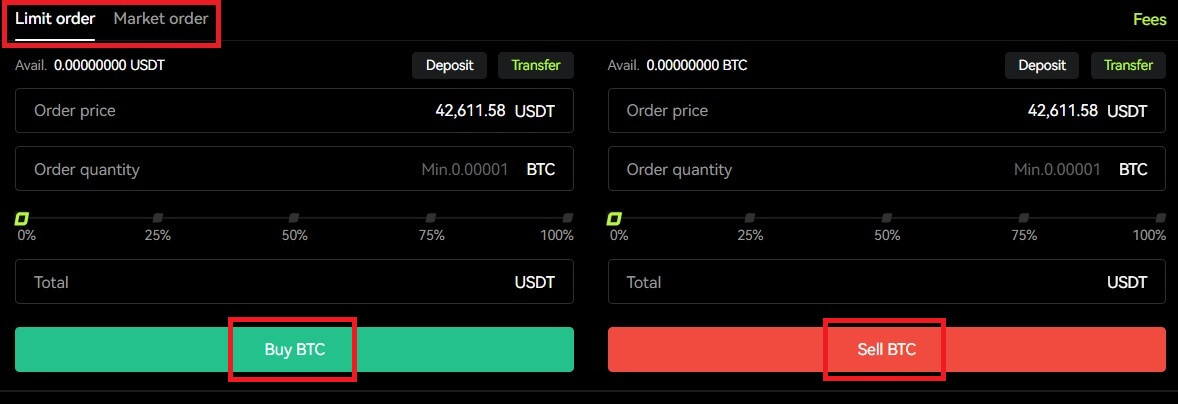 4. Ja limita pasūtījums netiek aizpildīts uzreiz, varat to atrast sadaļā "Atvērt pasūtījumu" un atcelt to, noklikšķinot uz [Atcelt].
4. Ja limita pasūtījums netiek aizpildīts uzreiz, varat to atrast sadaļā "Atvērt pasūtījumu" un atcelt to, noklikšķinot uz [Atcelt].  5. Sadaļā “Pasūtījumu vēsture” lietotāji var skatīt visus savus iepriekšējos pasūtījumus, tostarp to cenu, summu un statusu. Sadaļā “Detaļas” lietotāji var skatīt arī maksu un aizpildīto cenu.
5. Sadaļā “Pasūtījumu vēsture” lietotāji var skatīt visus savus iepriekšējos pasūtījumus, tostarp to cenu, summu un statusu. Sadaļā “Detaļas” lietotāji var skatīt arī maksu un aizpildīto cenu. 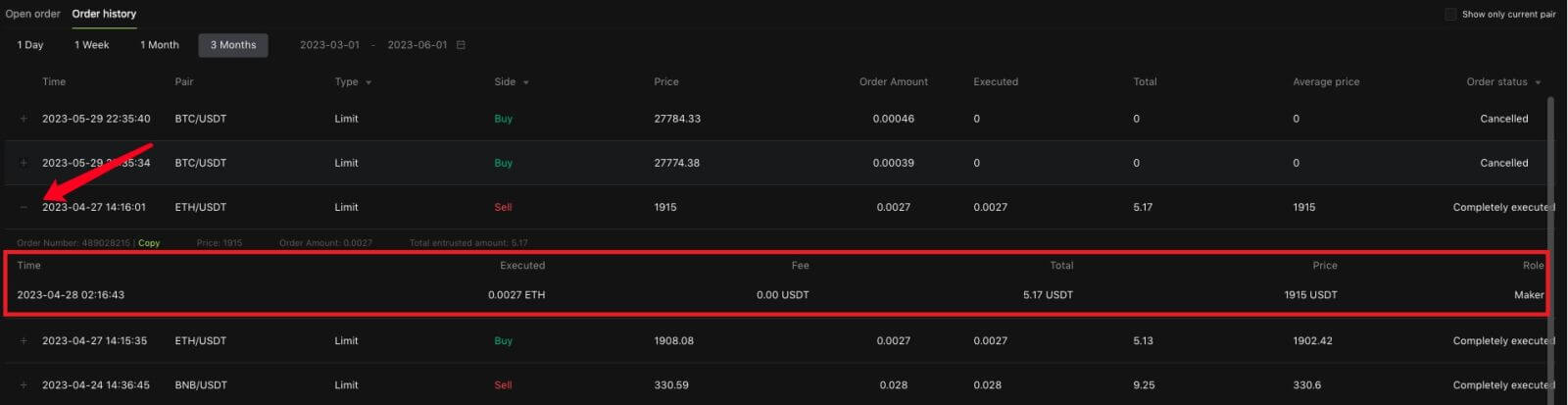
Kā tirgot vietas Bitunix (lietotnē)
1. Piesakieties savā Bitunix kontā mobilajā aplikācijā, apakšā atlasiet [Tirdzniecība]. 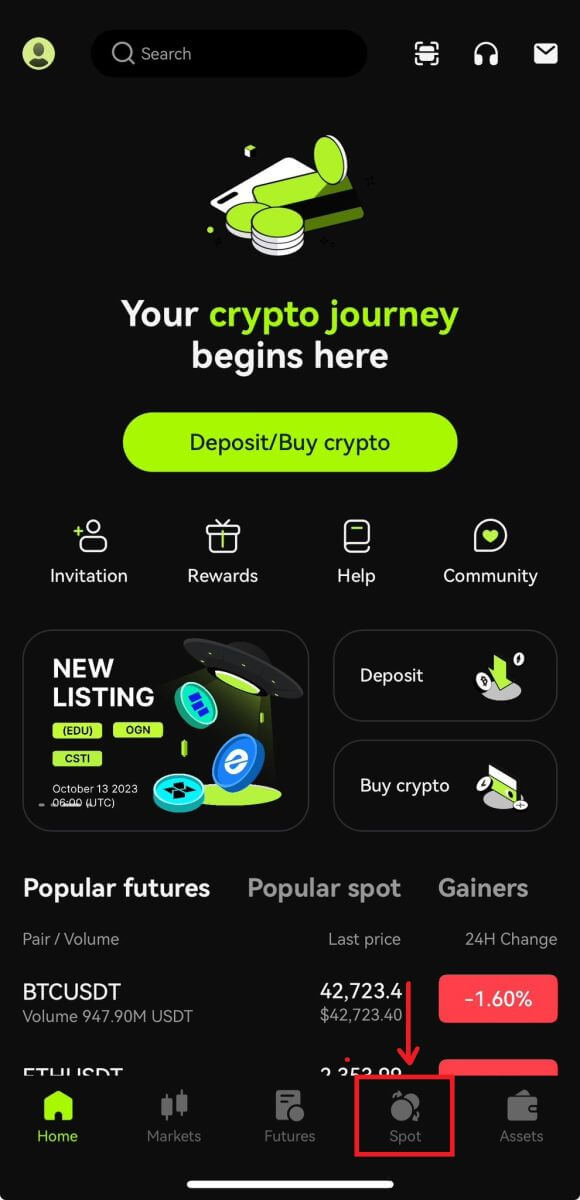 2. Noklikšķiniet uz [BTC/USDT] augšējā kreisajā stūrī, lai mainītu tirdzniecības pārus.
2. Noklikšķiniet uz [BTC/USDT] augšējā kreisajā stūrī, lai mainītu tirdzniecības pārus.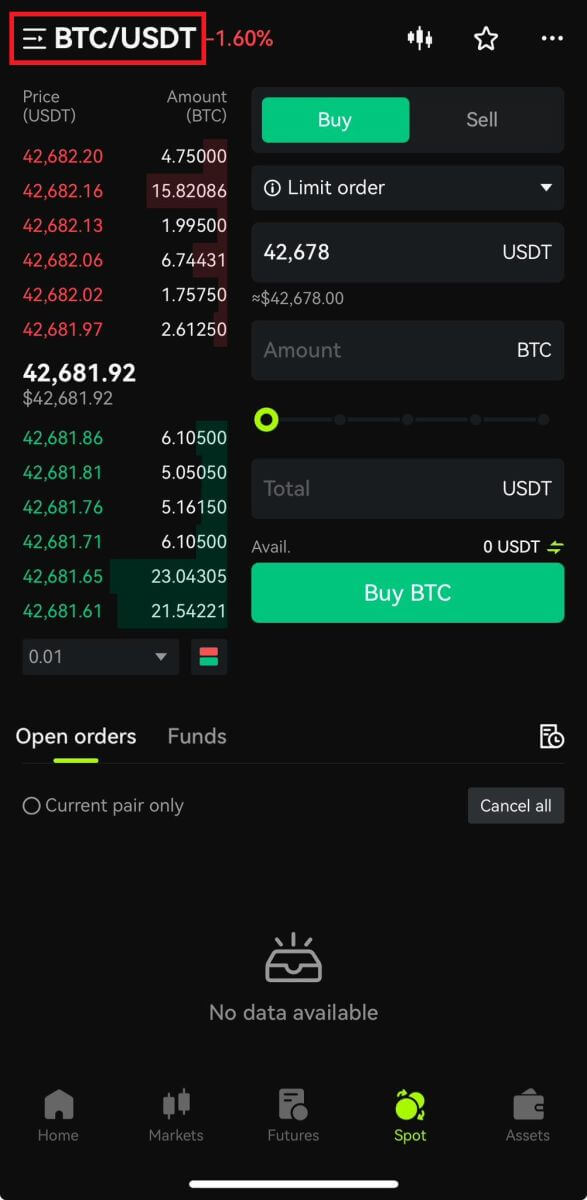 3. Lapas labajā pusē atlasiet pasūtījuma veidu.
3. Lapas labajā pusē atlasiet pasūtījuma veidu.
Ja izvēlaties ierobežotu pasūtījumu, jums pēc kārtas jāievada pirkuma cena un daudzums un noklikšķiniet uz Pirkt, lai apstiprinātu.
Ja izvēlaties pirkšanai tirgus pasūtījumu, jums jāievada tikai kopējā vērtība un jānoklikšķina uz Pirkt BTC. Ja vēlaties pārdot ar tirgus pasūtījumu, jums būs jāievada pārdodamā summa. 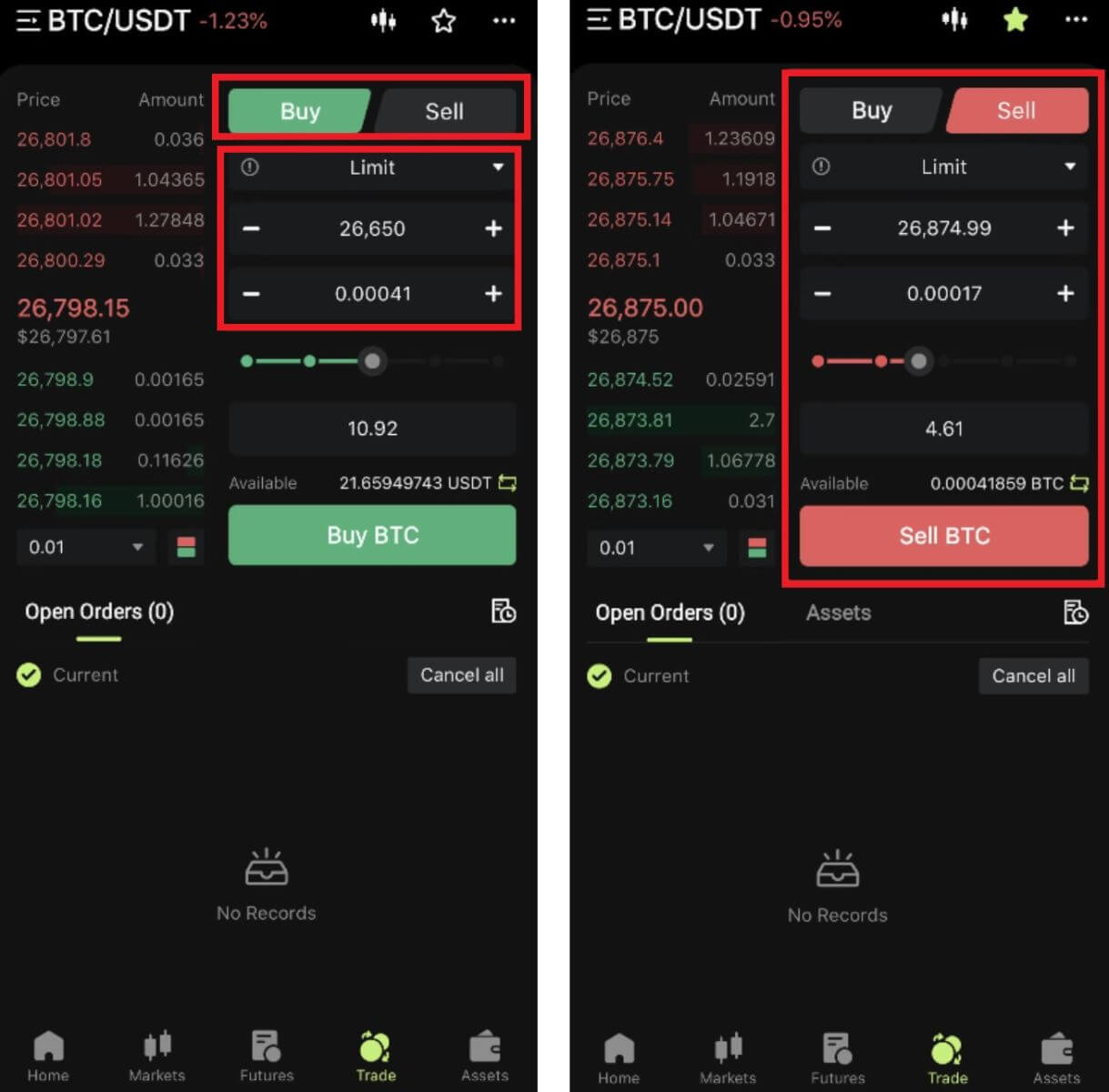 4. Pēc pasūtījuma veikšanas tas parādīsies lapas apakšā esošajā sadaļā Atvērtie pasūtījumi. Neaizpildītiem pasūtījumiem lietotāji var noklikšķināt uz [Atcelt], lai atceltu neapstiprināto pasūtījumu.
4. Pēc pasūtījuma veikšanas tas parādīsies lapas apakšā esošajā sadaļā Atvērtie pasūtījumi. Neaizpildītiem pasūtījumiem lietotāji var noklikšķināt uz [Atcelt], lai atceltu neapstiprināto pasūtījumu. 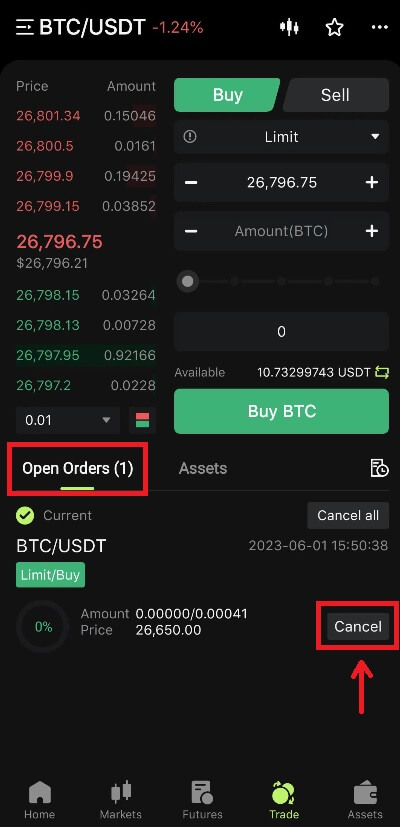
5. Ievadiet pasūtījumu vēstures interfeisu, noklusējuma displeja pašreizējo neaizpildīto pasūtījumu. Noklikšķiniet uz Pasūtījumu vēsture, lai skatītu iepriekšējo pasūtījumu ierakstus.
 Kas ir limita pasūtījums un tirgus pasūtījums
Kas ir limita pasūtījums un tirgus pasūtījums
Limit ordera
lietotāji paši nosaka pirkšanas vai pārdošanas cenu. Pasūtījums tiks izpildīts tikai tad, kad tirgus cena sasniegs noteikto cenu. Ja tirgus cena nesasniedz noteikto cenu, limita orderis turpinās gaidīt darījumu uzdevumu grāmatā.
Tirgus pasūtījums
Tirgus uzdevums nozīmē, ka darījumam nav iestatīta pirkšanas cena, sistēma pabeigs darījumu, pamatojoties uz pēdējo tirgus cenu pasūtījuma veikšanas brīdī, un lietotājam ir jāievada tikai kopējā summa USD, ko vēlas ievietot. . Pārdodot par tirgus cenu, lietotājam jāievada pārdodamās kriptovalūtas summa.
Kā izstāties no Bitunix
Kā izņemt savus aktīvus no Bitunix (tīmeklis)
1. Piesakieties savā kontā Bitunix vietnē, ekrāna augšdaļā sadaļā [Assets] noklikšķiniet uz [Izņemt]. 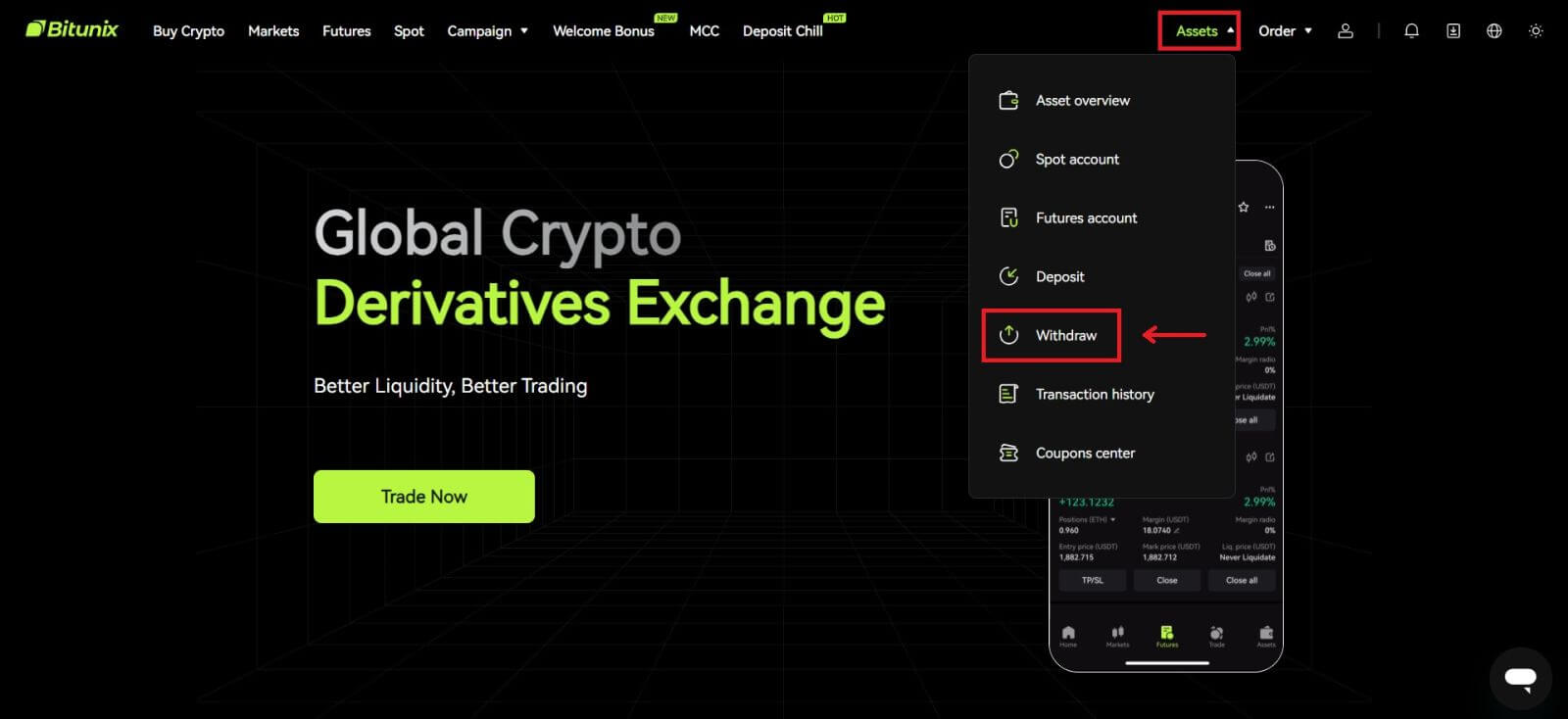 2.Atlasiet līdzekļus, kurus vēlaties izņemt. Pēc tam atlasiet izmantoto tīklu un ievadiet adresi un summu. Noklikšķiniet uz [Izņemt]. Dažiem marķieriem, piemēram, XRP, iemaksas laikā ir nepieciešama MEMO adrese.
2.Atlasiet līdzekļus, kurus vēlaties izņemt. Pēc tam atlasiet izmantoto tīklu un ievadiet adresi un summu. Noklikšķiniet uz [Izņemt]. Dažiem marķieriem, piemēram, XRP, iemaksas laikā ir nepieciešama MEMO adrese. 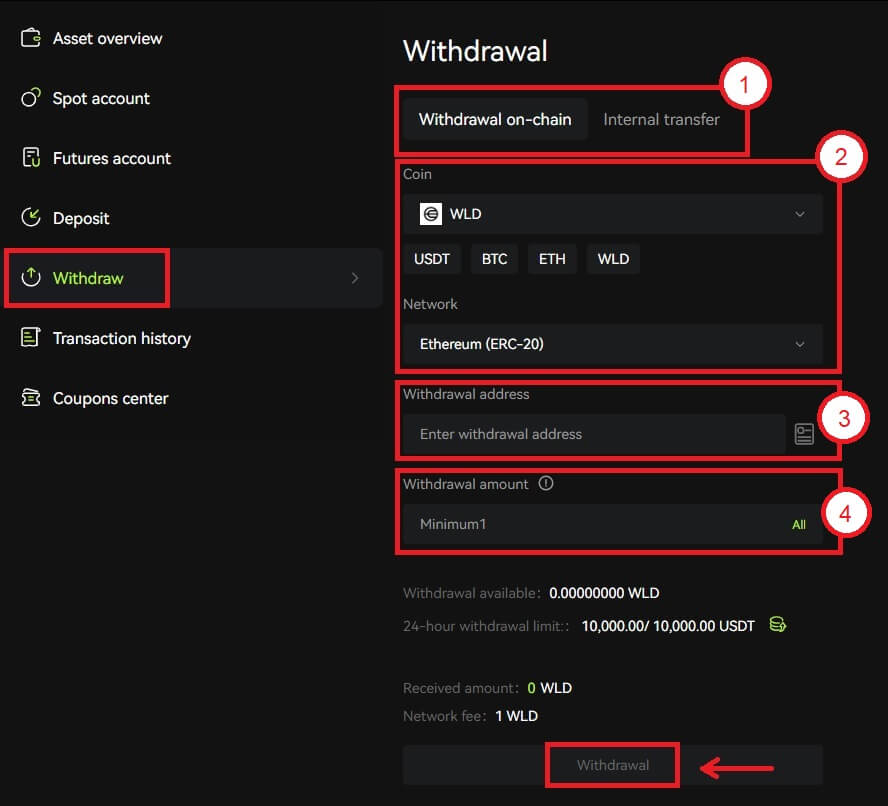 Piezīme
Piezīme
1. Izvēlieties izņemšanas veidu
2. Izvēlieties depozīta marķieri un tīklu
3. Ievadiet izmaksas adresi
4. Ievadiet izņemšanas summu. Maksas ir iekļautas izņemšanas summā
3. Apstipriniet, ka tīkls, marķieris un adrese ir pareizi, pēc tam noklikšķiniet uz [Apstiprināt]. 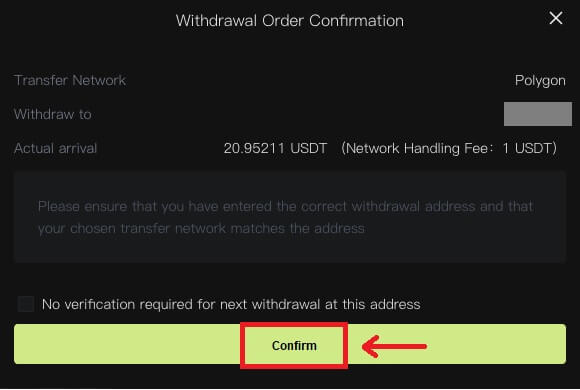 4. Pabeidziet drošības verifikāciju, noklikšķinot uz [Get Code]. Noklikšķiniet uz [Iesniegt].
4. Pabeidziet drošības verifikāciju, noklikšķinot uz [Get Code]. Noklikšķiniet uz [Iesniegt]. 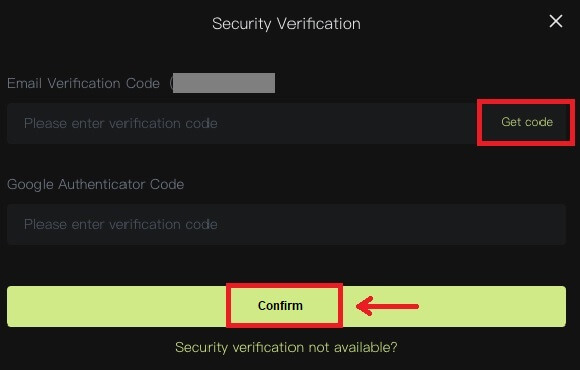 5. Pacietīgi gaidiet, līdz izņemšana tiks pabeigta.
5. Pacietīgi gaidiet, līdz izņemšana tiks pabeigta.
Piezīme.
Lūdzu, vēlreiz pārbaudiet, vai aktīvi, kurus gatavojaties izņemt, tīkls, kuru gatavojaties izmantot, un ievadītā adrese ir pareiza. Iemaksājot dažus marķierus, piemēram, XRP, ir nepieciešama ATGĀDE.
Lūdzu, nevienam neizpaudiet savu paroli, verifikācijas kodu vai Google autentifikatora kodu.
Izņemšana vispirms būs jāapstiprina tīklā. Tas var ilgt 5–30minūtes atkarībā no tīkla statusa.
Kā izņemt savus līdzekļus no Bitunix (lietotnes)
1. Piesakieties savā kontā Bitunix App, noklikšķiniet uz [Assets] apakšējā labajā stūrī. 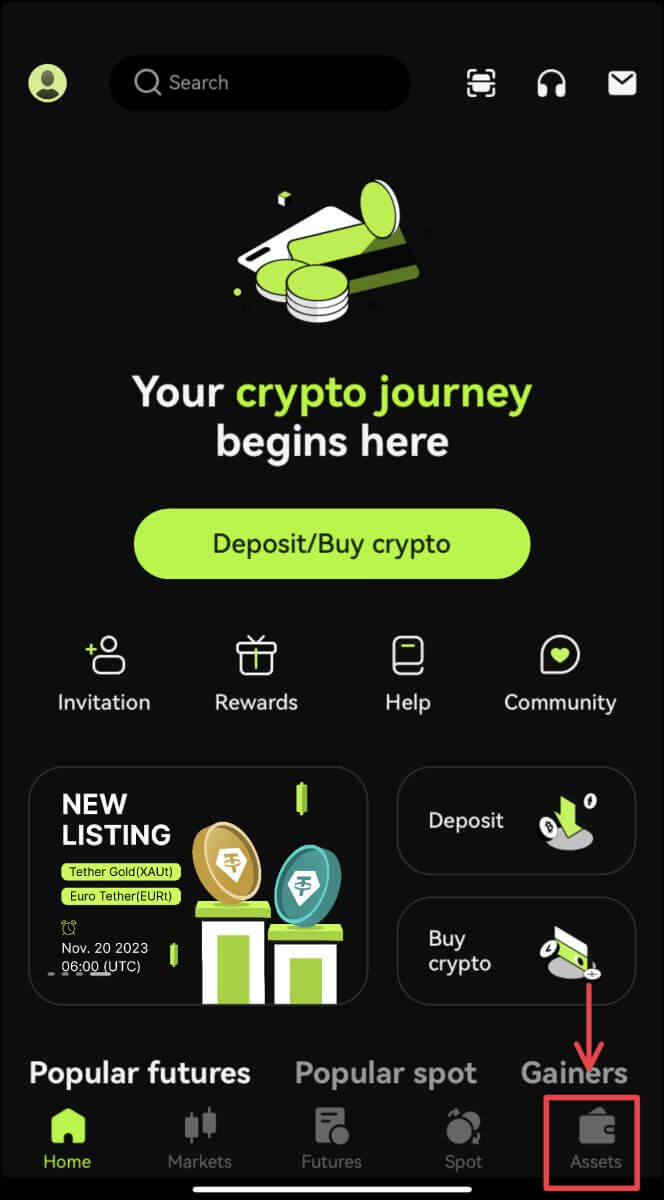 2. Noklikšķiniet uz [Izņemt] un atlasiet monētu, kuru vēlaties izņemt.
2. Noklikšķiniet uz [Izņemt] un atlasiet monētu, kuru vēlaties izņemt.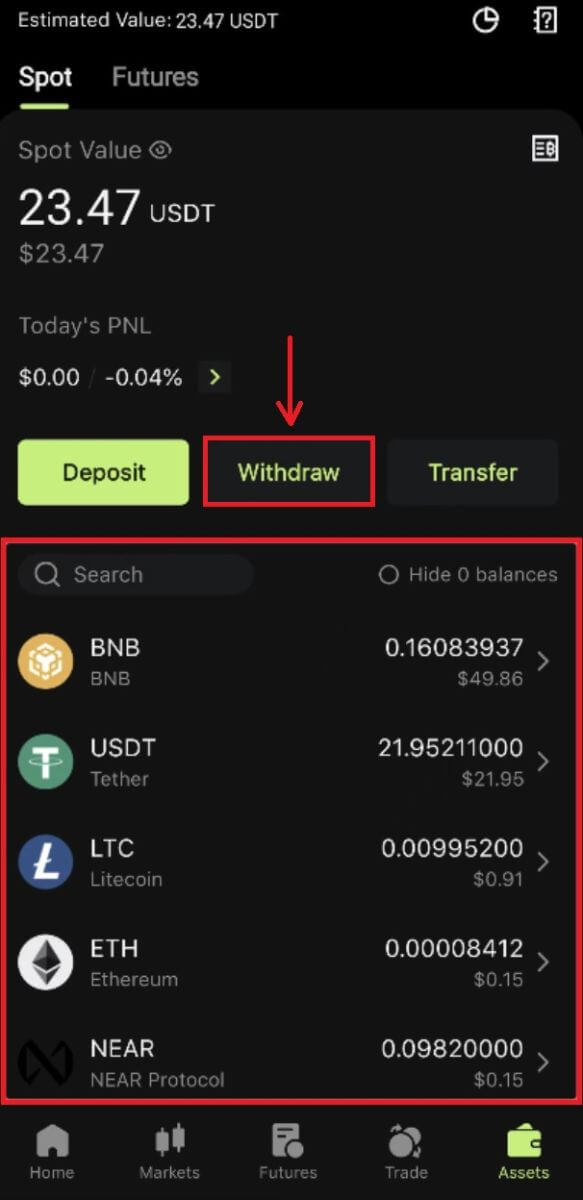 3. Izvēlieties tīklu, kuru izmantojat, lai izņemtu naudu, un pēc tam ievadiet adresi un summu, kuru gatavojaties izņemt. Dažiem marķieriem, piemēram, XRP, būs nepieciešams MEMO. Noklikšķiniet uz [Izņemt].
3. Izvēlieties tīklu, kuru izmantojat, lai izņemtu naudu, un pēc tam ievadiet adresi un summu, kuru gatavojaties izņemt. Dažiem marķieriem, piemēram, XRP, būs nepieciešams MEMO. Noklikšķiniet uz [Izņemt]. 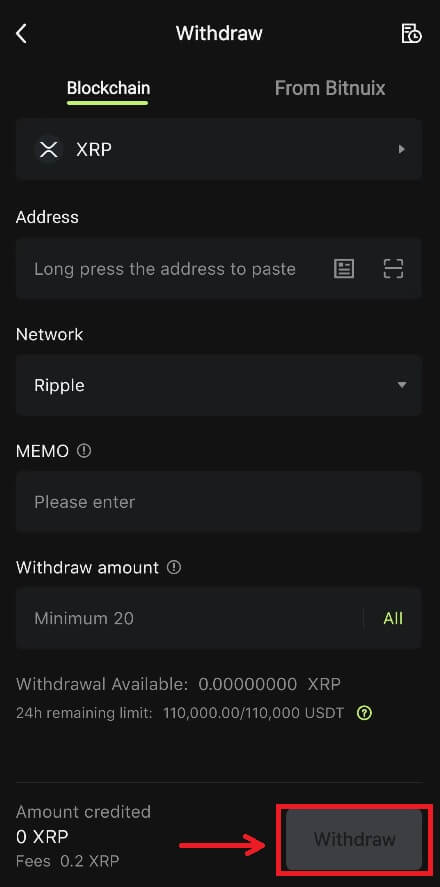
4. Apstipriniet tīklu, adresi un summu, noklikšķiniet uz [Apstiprināt]. 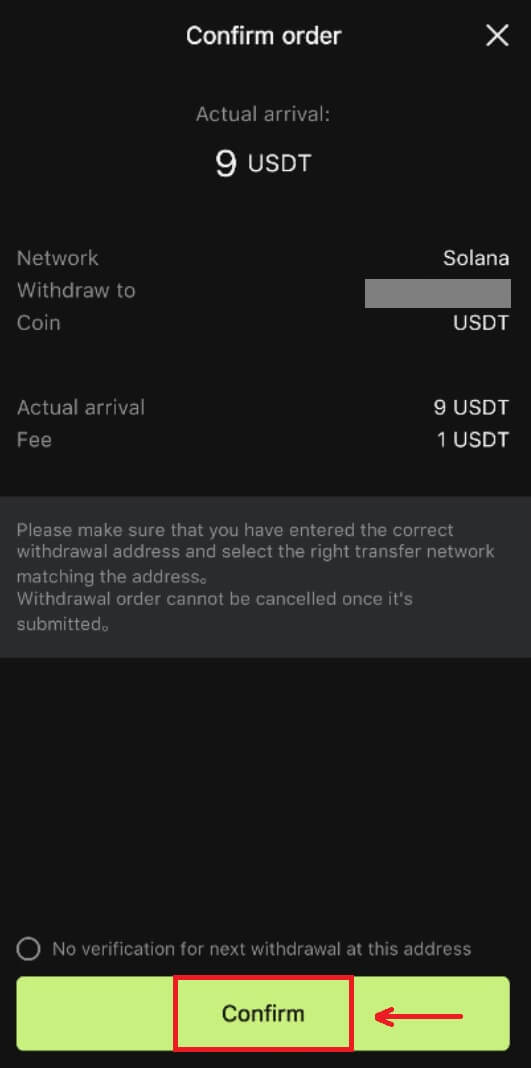
5. Pabeidziet drošības pārbaudi un noklikšķiniet uz [Iesniegt].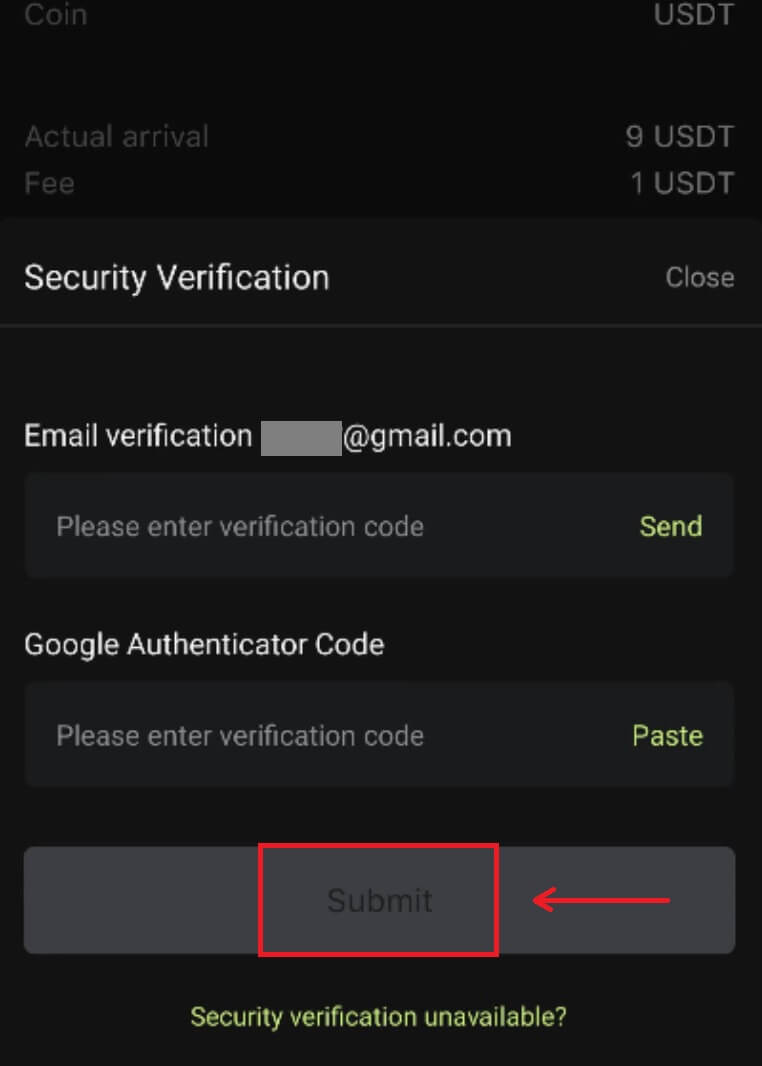 6. Pacietīgi gaidiet apstiprinājumu no tīkla, pirms tiek apstiprināts depozīts.
6. Pacietīgi gaidiet apstiprinājumu no tīkla, pirms tiek apstiprināts depozīts.
Piezīme
Lūdzu, vēlreiz pārbaudiet aktīvu, kuru gatavojaties izņemt, tīklu, kuru izmantosit, un adresi, uz kuru izņemsiet. Tādiem marķieriem kā XRP ir nepieciešama MEMO.
Lūdzu, nevienam neizpaudiet savu paroli, verifikācijas kodu vai Google autentifikatora kodu.
Izņemšana vispirms būs jāapstiprina tīklā. Tas var ilgt 5–30minūtes atkarībā no tīkla statusa.
Bieži uzdotie jautājumi (FAQ)
Konts
Kādas ir Bitunix jaunpienācēju priekšrocības
Bitunix piedāvā virkni ekskluzīvu jaunpienācēju uzdevumu tikko reģistrētiem lietotājiem, tostarp reģistrācijas uzdevumus, noguldījumu uzdevumus, tirdzniecības uzdevumus utt. Veicot uzdevumus, ievērojot norādījumus, jaunie lietotāji varēs saņemt līdz pat 5500 USDT vērtas priekšrocības.
Kā pārbaudīt jaunpienācēju uzdevumus un priekšrocības
Atveriet Bitunix vietni un navigācijas joslas augšpusē noklikšķiniet uz Welcome bonus, pēc tam pārbaudiet sava uzdevuma statusu. 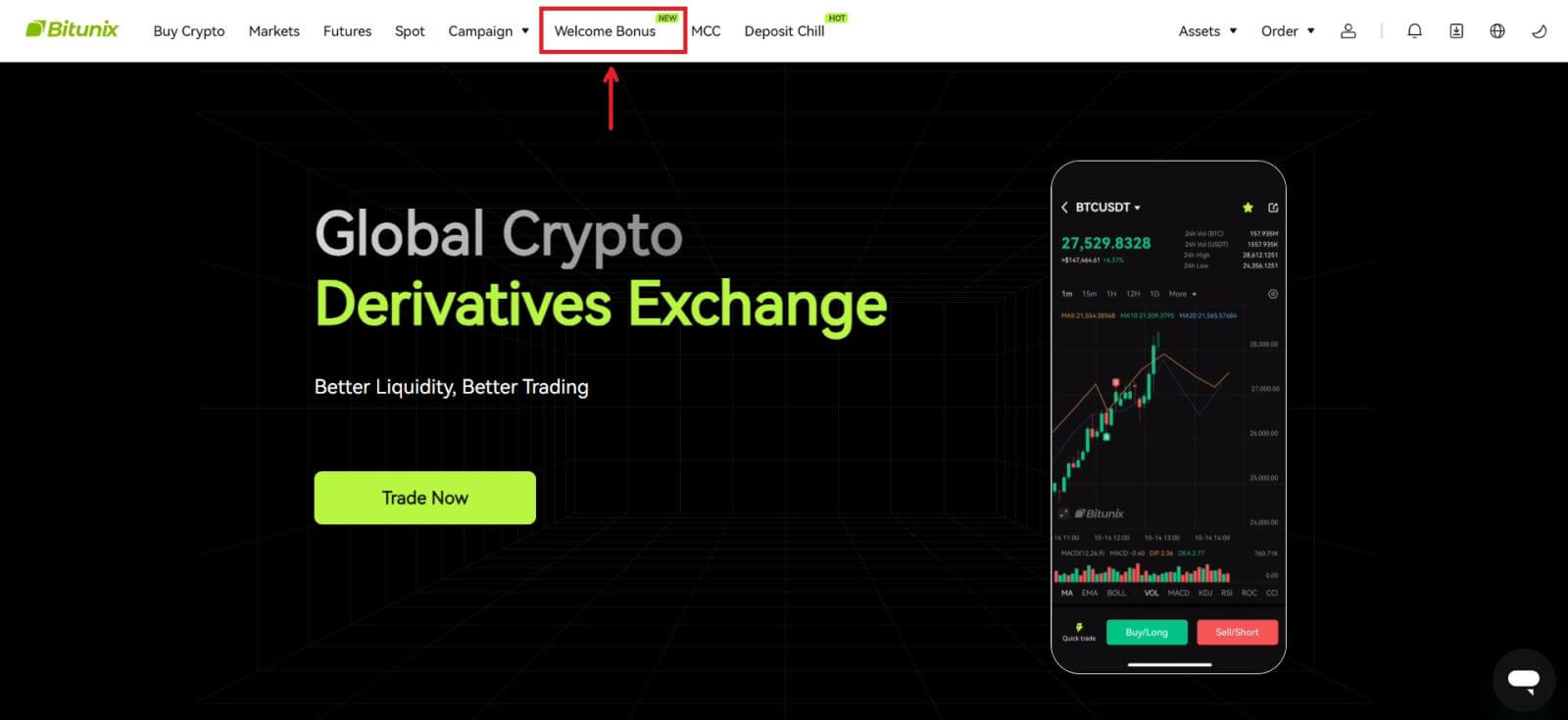
Mystery box uzdevumi
Tie ietver pilnīgu reģistrāciju, pilnīgu depozītu, pilnīgu īstā vārda pārbaudi un pilnīgu tirdzniecību. Noslēpumu kastes balvas: ietver USDT, ETH, BTC, fjūčeru bonusu utt.
Lai atvērtu noslēpumu lodziņu: noklikšķiniet uz Atvērt noslēpumu lodziņu, lai piedalītos loterijā. Lai atvērtu noslēpumu lodziņu, vispirms jāiegūst ieraksts. Jo vairāk uzdevumu izpildīsit, jo vairāk ierakstu saņemsit, lai atvērtu lodziņu. 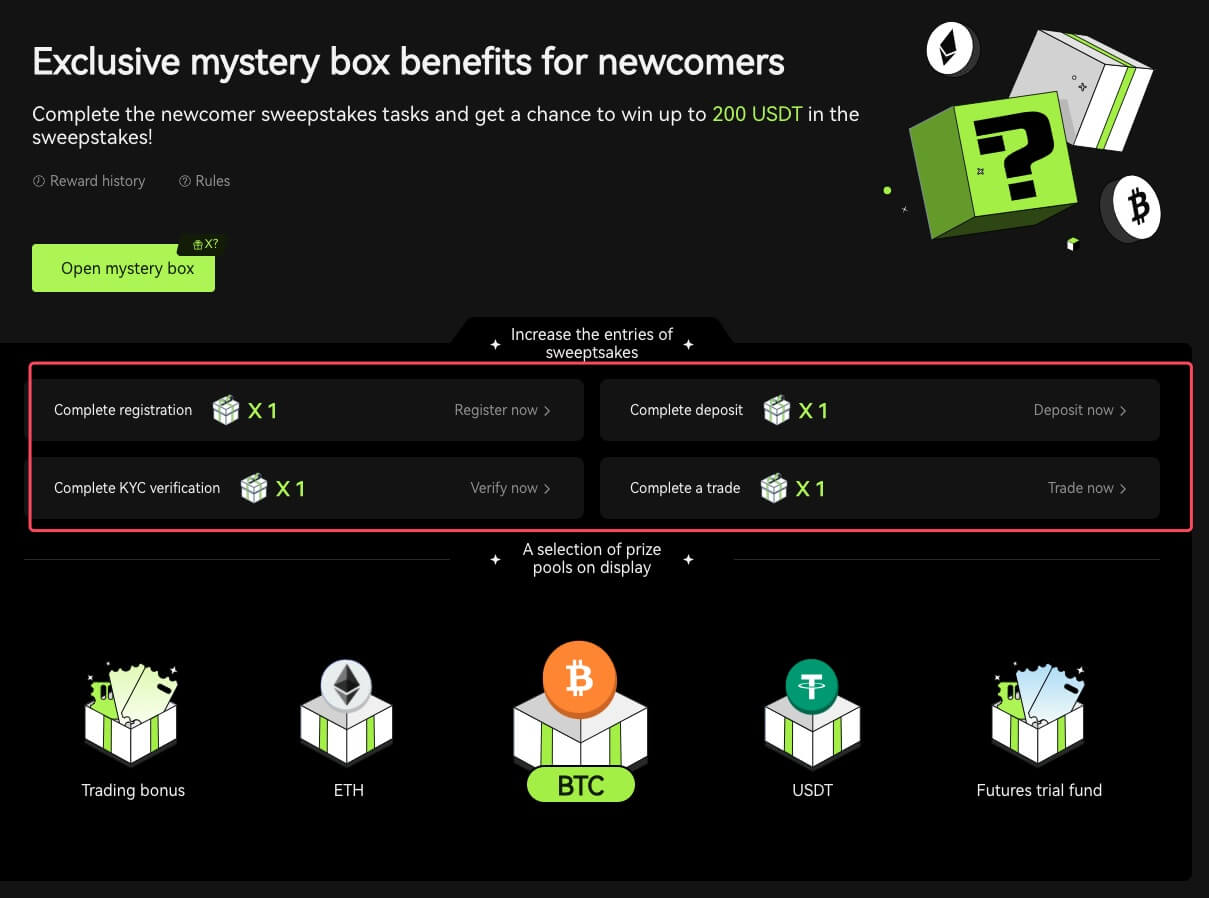
Jaunpienācēja tirdzniecības uzdevums
Pēc reģistrācijas un fjūčeru tirdzniecības pabeigšanas sistēma automātiski aprēķinās uzkrāto fjūčeru tirdzniecības apjomu. Jo lielāks ir kumulatīvais fjūčeru tirdzniecības apjoms, jo vairāk fjūčeru bonusu varat saņemt.
 Kāpēc es nevaru saņemt SMS verifikācijas kodus?
Kāpēc es nevaru saņemt SMS verifikācijas kodus?
Ja nevarat iespējot SMS autentifikāciju, lūdzu, pārbaudiet mūsu globālo SMS pārklājuma sarakstu, lai redzētu, vai jūsu atrašanās vieta ir aizsargāta. Ja jūsu atrašanās vieta netiek rādīta, lūdzu, izmantojiet Google autentifikāciju kā primāro divu faktoru autentifikāciju.
Ja esat aktivizējis SMS autentifikāciju vai dzīvojat valstī vai reģionā, uz kuru attiecas mūsu globālais SMS pārklājuma saraksts, bet joprojām nevarat saņemt SMS kodus, lūdzu, veiciet šādas darbības:
1.Pārbaudiet, vai tālrunim ir spēcīgs tīkla signāls.
2. Mobilajā tālrunī atspējojiet pretvīrusu, ugunsmūra un/vai zvanu bloķēšanas programmatūru, kas var bloķēt mūsu SMS kodu numuru.
3. Restartējiet viedtālruni.
4.Izmantojiet balss verifikāciju.
Pārbaude
Kāpēc man vajadzētu pārbaudīt sava konta identitāti?
Lietotājiem ir jāpārbauda sava identitāte Bitunix, veicot mūsu KYC procesu. Kad jūsu konts ir verificēts, lietotāji var pieteikties, lai palielinātu konkrētas monētas izņemšanas limitu, ja pašreizējais limits nevar apmierināt viņu vajadzības.
Izmantojot verificētu kontu, lietotāji var arī izbaudīt ātrāku un vienmērīgāku iemaksu un izņemšanu. Konta verifikācija ir arī svarīgs solis, lai uzlabotu konta drošību.
Kādi ir KYC līmeņi un priekšrocības
KYC politika (Know Your Customer Well) ir pastiprināta kontu turētāju pārbaude un institucionālais pamats nelikumīgi iegūtu līdzekļu legalizācijas novēršanai, ko izmanto, lai novērstu korupciju, un tā ir virkne procedūru, ar kurām finanšu iestādes un kriptovalūtu biržas pārbauda savu klientu identitāti. nepieciešams. Bitunix izmanto KYC, lai identificētu klientus un analizētu viņu riska profilu. Šis sertifikācijas process palīdz novērst naudas atmazgāšanu un nelikumīgu darbību finansēšanu, savukārt KYC sertifikācija ir nepieciešama arī lietotājiem, lai palielinātu BTC izņemšanas limitus.
Nākamajā tabulā ir norādīti izņemšanas ierobežojumi dažādos KYC līmeņos.
| KYC līmenis | KYC0 (nav KYC) | KYC1.līmenis | KYC2.līmenis (papildu KYC) |
| Dienas izņemšanas limits* | ≦ 500 000 USDT | ≦ 2 000 000 USDT | ≦ 5 000 000 USDT |
| Mēneša izņemšanas limits** | - | - | - |
*Ikdienas izņemšanas limits tiek atjaunināts ik pēc 00:00 pēc UTC
**Mēneša izņemšanas limits = ikdienas izņemšanas limits * 30dienas
Biežākie KYC verifikācijas kļūmju iemesli un risinājumi
Tālāk ir norādīti izplatītākie KYC verifikācijas kļūmju iemesli un risinājumi.
| Noraidīts iemesls | Iespējamais scenārijs | Risinājumu padomi |
| Nederīgs ID | 1.Sistēma ir konstatējusi, ka jūsu pilns vārds/dzimšanas datums profilā ir nepareizs, trūkst vai nav nolasāms. 2. Augšupielādētajā dokumentā nav jūsu sejas fotoattēla vai jūsu sejas fotoattēls nav skaidrs. 3. Augšupielādētajā pasē nav jūsu paraksta. |
1.Jūsu pilnam vārdam, dzimšanas datumam un derīguma termiņam ir jābūt skaidri un salasāmam. 2. Jūsu sejas vaibsti ir skaidri jāparāda. 3.Ja augšupielādējat pases attēlu, lūdzu, pārbaudiet, vai pasē ir jūsu paraksts. Pieņemamie personu apliecinošie dokumenti ir: pase, valsts apliecība, uzturēšanās atļauja, autovadītāja apliecība; Nepieņemtie personu apliecinošie dokumenti ir: studenta vīza, darba vīza, ceļošanas vīza |
| Nederīgs dokumenta fotoattēls | 1.Augšupielādēto dokumentu kvalitāte var būt aizmiglota, apgriezta vai arī jūs esat maskējis savu identitātes informāciju. 2. Augšupielādētas neatbilstošas personu apliecinošu dokumentu fotogrāfijas vai adreses apliecinājums. |
1.Jūsu pilnajam vārdam, dzimšanas datumam un derīguma datumam ir jābūt salasāmam, un pārliecinieties, vai visi dokumenta stūri ir skaidri parādīti. 2.Lūdzu, atkārtoti augšupielādējiet visus pieņemamos personu apliecinošus dokumentus, piemēram, pasi, valsts identitātes karti vai autovadītāja apliecību. |
| Nederīgs adreses apliecinājums | 1.Norādītais adreses apliecinājums nav pēdējo trīs mēnešu laikā. 2.Norādītajā adreses apliecinājumā jūsu vārda vietā ir norādīts citas personas vārds. 3. Iesniegts nepieņemams dokuments, kas apliecina adresi. |
1. Adreses apliecinājumam jābūt datētam/izdotam pēdējo trīs mēnešu laikā (dokumenti, kas vecāki par trim mēnešiem, tiks noraidīti). 2. Jūsu vārdam ir jābūt skaidri norādītam dokumentos. 3. Tas nevar būt tāds pats dokuments kā identitāti apliecinošs dokuments. Pieņemtie adresi apliecinošie dokumenti ietver: komunālo pakalpojumu rēķinus, oficiālus bankas izrakstus, kas apliecina valsts izsniegtu dzīvesvietu. Interneta/kabeļtelevīzijas/mājas tālruņa līnijas rēķini, nodokļu deklarācijas/padomes nodokļu rēķini. Nepieņemtie adreses apliecinājuma dokumenti ietver: ID karti, autovadītāja apliecību, pase, mobilā tālruņa izrakstu, īres līgumu. līgums, apdrošināšanas dokuments, medicīnas rēķini, bankas darījuma kvīts, bankas vai uzņēmuma nosūtījuma vēstule, ar roku rakstīts rēķins, kvīts par pirkumiem, robežapliecības |
| Ekrānuzņēmums / nav oriģināls dokuments | 1.Sistēma konstatē ekrānuzņēmumu, skenētu kopiju vai drukātu dokumentu, kas nav pieņemams. 2. Sistēma nosaka papīra kopiju, nevis oriģinālo dokumentu. 3. Sistēma nosaka melnbaltās dokumentu fotogrāfijas. |
1.Lūdzu, pārliecinieties, vai augšupielādētais dokuments ir oriģinālā faila/PDF formātā. 2.Lūdzu, pārliecinieties, vai augšupielādētais fotoattēls nav rediģēts ar attēlu apstrādes programmatūru (Photoshop utt.) un tas nav ekrānuzņēmums. 3. Lūdzu, augšupielādējiet krāsainu dokumentu/fotoattēlu. |
| Trūkst dokumenta lapas | Trūkst dažas lapas no augšupielādētajiem dokumentiem. | Lūdzu, augšupielādējiet jaunu dokumenta fotoattēlu ar redzamiem visiem četriem stūriem un jaunu dokumenta fotoattēlu (priekšpusē un aizmugurē). Lūdzu, pārliecinieties, ka ir iekļauta dokumenta lapa ar svarīgu informāciju. |
| Bojāts dokuments | Augšupielādētā dokumenta kvalitāte ir slikta vai bojāta. | Pārliecinieties, vai viss dokuments ir redzams vai lasāms; nav bojāts un fotoattēlā nav atspīdumu. |
| Dokuments, kuram beidzies derīguma termiņš | Augšupielādētajā personu apliecinošajā dokumentā norādītais datums ir beidzies. | Pārliecinieties, vai personu apliecinošam dokumentam joprojām ir derīguma termiņš un tam vēl nav beidzies derīguma termiņš. |
| Neatpazīta valoda | Dokuments ir augšupielādēts neatbalstītās valodās, piemēram, arābu, sinhalu u.c. | Lūdzu, augšupielādējiet citu dokumentu ar latīņu burtiem vai savu starptautisko pasi. |
Depozīts
Ko darīt, ja es depozītu uz nepareizu adresi?
Līdzekļi tiks tieši ieskaitīti saņēmēja adresē, tiklīdz darījums tiks apstiprināts blokķēdes tīklā. Ja veicat iemaksu svešā maka adresē vai iemaksājat, izmantojot nepareizu tīklu, Bitunix nevarēs sniegt turpmāku palīdzību.
Līdzekļi pēc iemaksas netiek ieskaitīti, kas man jādara?
Blokķēdes darījumam ir jāveic 3 soļi: pieprasījums - validācija - līdzekļi ieskaitīti
1. Pieprasījums: ja izņemšanas statuss sūtītāja pusē saka "pabeigts" vai "veiksmīgs", tas nozīmē, ka darījums ir apstrādāts un nosūtīts uz blokķēdes tīkls apstiprināšanai. Tomēr tas nenozīmē, ka līdzekļi ir veiksmīgi ieskaitīti jūsu makā vietnē Bitunix.
2. Validācija: ir nepieciešams laiks, lai blokķēde apstiprinātu katru darījumu. Līdzekļi tiks nosūtīti uz saņēmēja platformu tikai pēc tam, kad būs sasniegti nepieciešamie marķiera apstiprinājumi. Lūdzu, pacietīgi gaidiet procesu.
3. Ieskaitītie līdzekļi: tikai tad, kad blokķēde apstiprinās darījumu un būs sasniegti nepieciešamie minimālie apstiprinājumi, līdzekļi nonāks saņēmēja adresē.
Aizmirsu aizpildīt atzīmi vai piezīmi
Izņemot tādas valūtas kā XRP un EOS, lietotājiem papildus adresāta adresei ir jāaizpilda atzīme vai piezīme. Ja atzīmes vai piezīmes trūkst vai tā ir nepareiza, valūtas var tikt izņemtas, taču, visticamāk, tās nenonāks adresāta adresē. Šajā gadījumā jums ir jāiesniedz biļete, pareiza atzīme vai piezīme, TXID teksta formātā un darījuma ekrānuzņēmumi sūtītāja platformā. Kad sniegtā informācija tiks pārbaudīta, līdzekļi tiks manuāli ieskaitīti jūsu kontā.
Noguldiet tokenu, kas netiek atbalstīts Bitunix
Ja vietnē Bitunix esat deponējis neatbalstītus marķierus, lūdzu, iesniedziet pieprasījumu un sniedziet šādu informāciju:
Jūsu Bitunix konta e-pasts un UID
Žetona nosaukums
Depozīta summa
Atbilstošais TxID
Maka adrese, kurā veicat iemaksu
Tirdzniecība
Kas ir svečtura diagramma?
Svečtura diagramma ir cenu diagrammas veids, ko izmanto tehniskajā analīzē un kas parāda vērtspapīra augstākās, zemākās, atvēršanas un slēgšanas cenas noteiktā periodā. To plaši izmanto akciju, fjūčeru, dārgmetālu, kriptovalūtu uc tehniskajai analīzei.Augstās, zemās, atvēršanas un slēgšanas cenas ir četri galvenie svečturu diagrammas dati, kas parāda kopējo cenu tendenci. Pamatojoties uz dažādiem laika intervāliem, ir vienas minūtes, vienas stundas, vienas dienas, vienas nedēļas, viena mēneša, viena gada svečturu diagrammas un tā tālāk.
Kad slēgšanas cena ir augstāka par atvēršanas cenu, svečturis būs sarkanā/baltā krāsā (pieņemot, ka sarkans norāda uz kāpumu un zaļo kritumu, kas var atšķirties atkarībā no dažādām paražām), liekot domāt, ka cena ir bullish; savukārt svečturis būs zaļā/melnā krāsā, kad cenu salīdzinājums ir otrādi, norādot uz lācīgu cenu.
Kā skatīt darījumu vēsturi
1. Piesakieties savā kontā Bitunix vietnē, sadaļā [Assets] noklikšķiniet uz [Transaction History].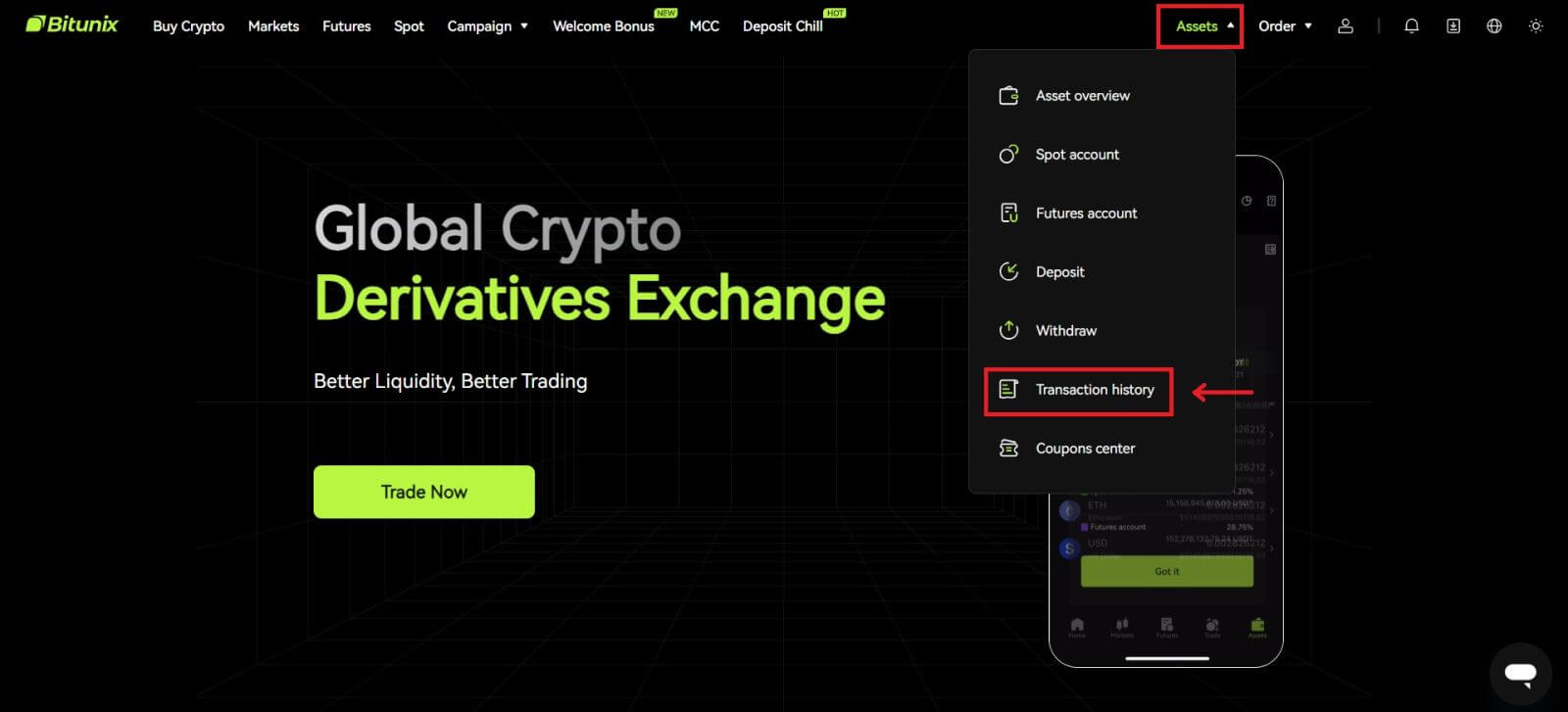 2. Noklikšķiniet uz [Spot], lai skatītu tūlītējā konta darījumu vēsturi.
2. Noklikšķiniet uz [Spot], lai skatītu tūlītējā konta darījumu vēsturi. 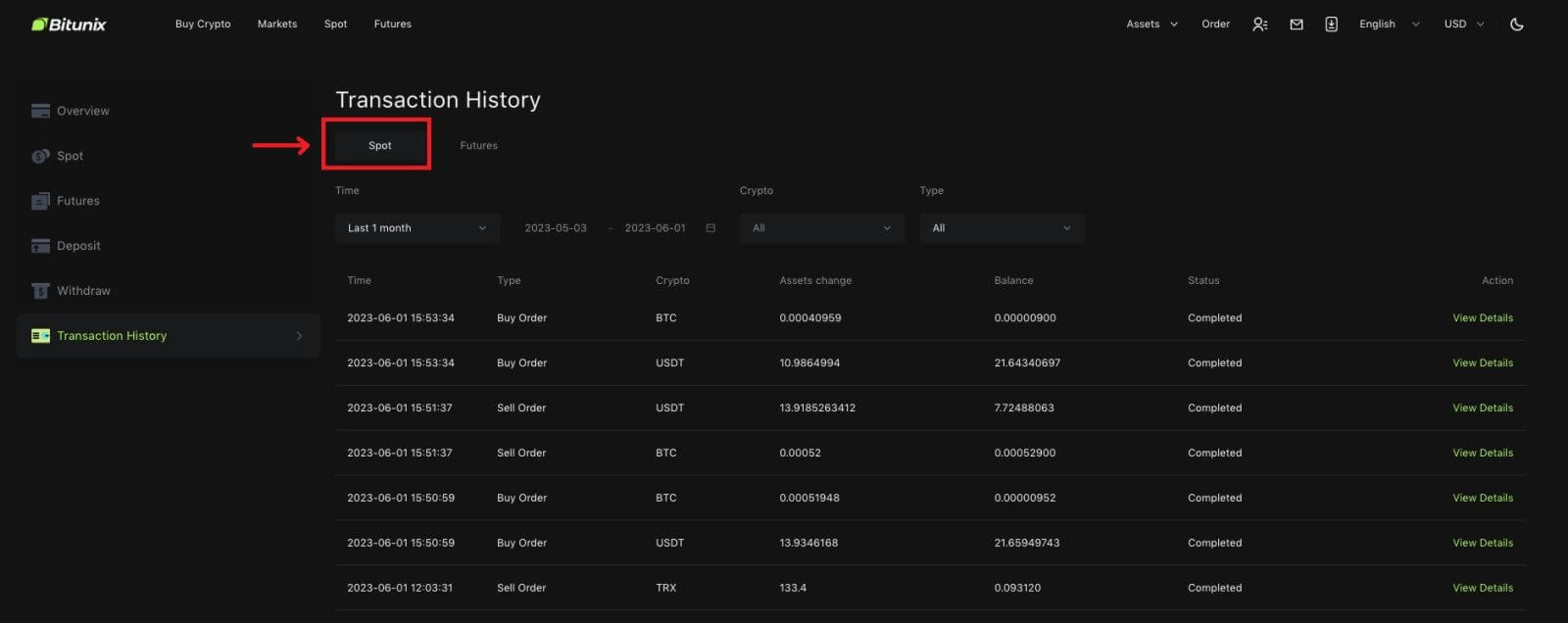 3. Lietotāji var izvēlēties laiku, kriptovalūtu un darījuma veidu filtrēšanai.
3. Lietotāji var izvēlēties laiku, kriptovalūtu un darījuma veidu filtrēšanai. 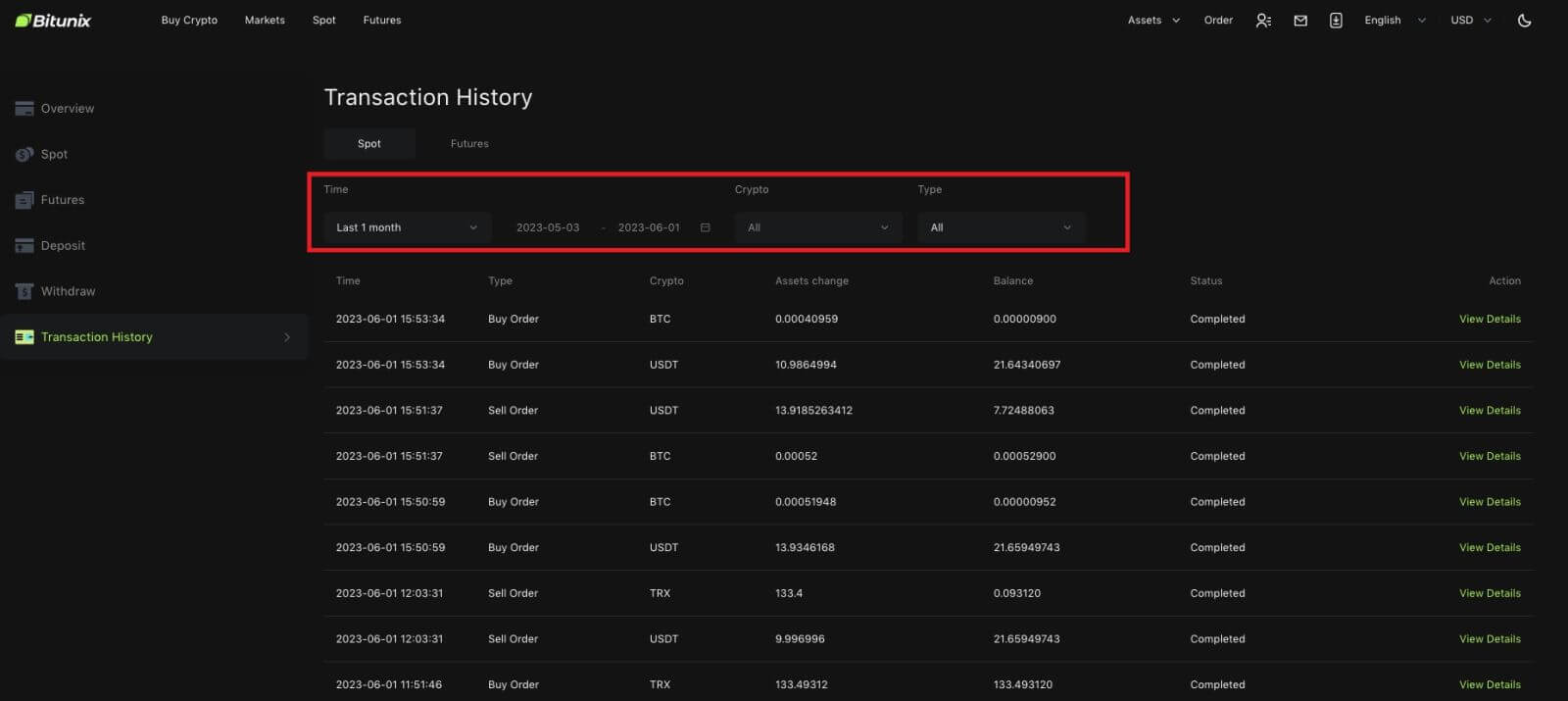
4. Noklikšķiniet uz [Skatīt detaļas], lai pārbaudītu konkrēta darījuma informāciju.
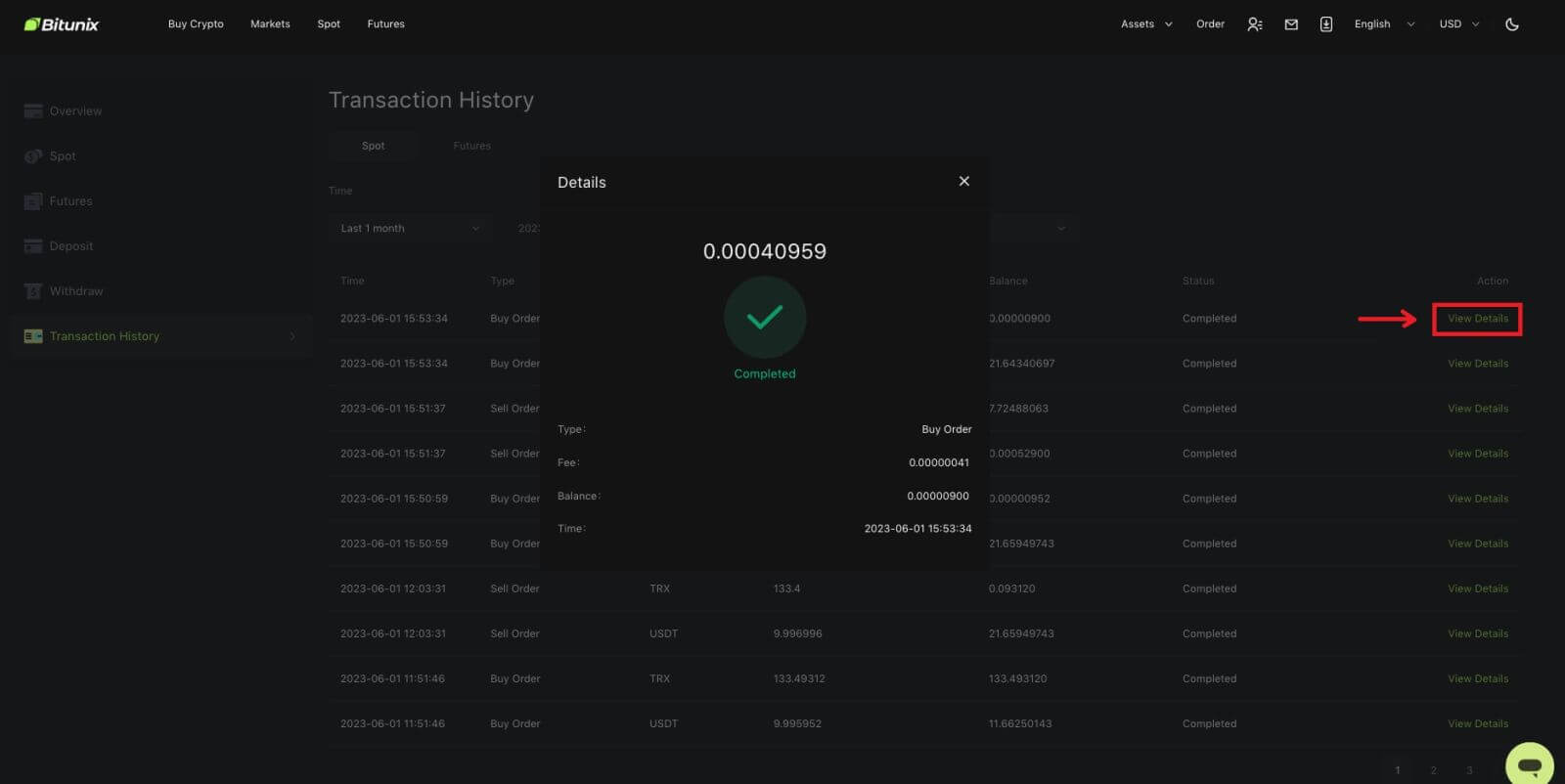
Izņemšana
Es ievadīju nepareizu izņemšanas adresi
Ja adreses noteikumi ir ievēroti, bet adrese ir nepareiza (kāda cita adrese vai neesoša adrese), izņemšanas ierakstā būs redzams "Pabeigts". Izņemtie līdzekļi tiks ieskaitīti attiecīgajā naudas makā, kas norādīta izņemšanas adresē. Tā kā blokķēde ir neatgriezeniska, mēs nevaram jums palīdzēt atgūt aktīvus pēc veiksmīgas izņemšanas, un jums ir jāsazinās ar adreses saņēmēju, lai vienotos.
Kā izņemt žetonus, kas ir izņemti no saraksta?
Parasti Bitunix sniegs paziņojumu par noteiktu marķieru izņemšanu no saraksta. Pat pēc izņemšanas no saraksta Bitunix joprojām sniegs izņemšanas pakalpojumu noteiktu laiku, parasti 3 mēnešus. Lūdzu, iesniedziet pieprasījumu, ja mēģināt izņemt šādus marķierus pēc tam, kad izņemšanas pakalpojums ir beidzies.
Saņēmēja platforma neatbalsta izņemtos marķierus
Bitunix tikai apstiprina, vai adreses formāts ir pareizs, bet nevar garantēt, vai adresāta adrese atbalsta izņemto valūtu. Lai rastu risinājumus, jums jāsazinās ar adresāta platformu. Ja saņēmēja platforma ir piekritusi atgriezt līdzekļus, varat norādīt savu Bitunix depozīta adresi.
Ja viņi piekrīt tikai naudas atgriešanai uz sūtītāja adresi, un tādā gadījumā līdzekļus nevar pārskaitīt tieši uz jūsu Bitunix kontu, lūdzu, sazinieties ar saņēmēju, lai pieprasītu darījuma TxID. Pēc tam iesniedziet Bitunix pieprasījumu ar TxID, jūsu un saņēmēja platformas saziņas ierakstu, savu Bitunix UID un depozīta adresi. Bitunix palīdzēs jums pārskaitīt līdzekļus jūsu kontā. Ja adresāta platformā ir citi risinājumi, kuriem nepieciešama mūsu palīdzība, lūdzu, iesniedziet pieprasījumu vai sāciet tiešraides tērzēšanu ar mūsu klientu apkalpošanas dienestu, lai informētu mūs par šo lietu.
Kāpēc mana izņemamā summa ir mazāka par manu faktisko atlikumu?
Parasti ir 2 nosacījumi, kad jūsu izņemamā summa būs mazāka par jūsu faktisko atlikumu:
A. Neizpildītie pasūtījumi tirgū: Pieņemot, ka jūsu makā ir 10 ETH, savukārt jums ir arī 1 ETH pārdošanas rīkojumam tirgū. Šajā gadījumā tiks iesaldēts 1 ETH, tāpēc tas nebūs pieejams izņemšanai.
B. Nepietiekami apstiprinājumi jūsu depozītam: lūdzu, pārbaudiet, vai ir kādi noguldījumi, kas gaida papildu apstiprinājumus, lai sasniegtu Bitunix prasību, jo šiem noguldījumiem ir nepieciešams pietiekami daudz nepieciešamo apstiprinājumu, lai izņemamā summa atbilstu tās faktiskajam atlikumam.